Page 1

QUICK START GUIDE
UK DE FR NL IT SW PL GR ES PT
DECT Telephone
Boomerang 10
V1
Page 2

P1 P3
12
2
1
3
7
8
9
13
P4
5
4
6
10
11
P5
P2
Page 3

1 BECAUSE WE CARE
Thank you for purchasing this product. This product has been designed and assembled with utmost care
for you and the environment. This is why we supply this product with a quick installation guide to reduce
the number of paper (pages) and therefor save trees to be cut for making this paper. A full and detailed
user guide with all the features descripted can be found on our website www.aegtelephones.eu. Please
download the full user guide in case you want to make use of all the advanced features of your product. To
save the environment we ask you not to print this full user guide. Thank you for supporting us to protect
our environment.
2 IMPORTANT SAFETY INSTRUCTIONS
Please follow these safety instructions when using your telephone equipment to reduce risk of fire, electric
shock and injury:
•Read and understand all the instructions.
•Follow all warnings and instructions marked on the product.
•Unplug this product from the wall outlet before cleaning. Do not use liquid cleaners or aerosol cleaners.
Use a damp cloth for cleaning.
•Keep this product away from hot, humid conditions or strong sunlight, and don’t let it get wet or use it
near water (for example, near a bath tub, kitchen sink, and swimming pool).
•Do not overload wall outlets and extension cords as this can result in the risk of fire or electric shock.
•Unplug this product from the wall outlet under the following conditions:
>When the power supply cord or plug is damaged.
>If the product fails to operate normally despite following the operating instructions.
>If the product has been dropped and the cabinet has been damaged.
>If the product exhibits a distinct change in performance.
•NEVER use your phone outdoors during a thunderstorm. Unplug the base from the telephone line and
the mains socket when there are storms in your area. Damage caused by lightning is not covered by the
guarantee.
•Do not use the telephone to report a gas leak in the vicinity of the leak.
•Use only the supplied NiMH (Nickel Metal Hydride) batteries that came with your phone or an authorized
replacement recommended by the manufacturer. There is a risk of explosion if you replace the battery
with an incorrect battery type. The use of other battery types or non-rechargeable batteries/primary
cells can be dangerous. They may cause interference and/or damage to the unit or surroundings. The
manufacturer will not be held liable for damage arising from such non-compliance.
•Do not use third party charging pods. Damage may be caused to the batteries.
•Please ensure that the batteries are inserted in the correct polarity.
Dispose of batteries safely. Do not burn, immerse them in water, disassemble, or puncture the batteries.
UK
3 INTENDED USE
This telephone is intended to be connected to a public analogue telephone network or to an analogue
extension of a compatible PBX system.
4 INSTALLING YOUR PHONE
4.1 Connecting the Base Station (See P4)
•Plug the mains power cable (15) and telephone line cord (16) into the base station.
•Plug the power adapter into a 100 - 240Vac, 50 - 60Hz mains power socket and the telephone line cord
into a telephone line socket.
Page 4
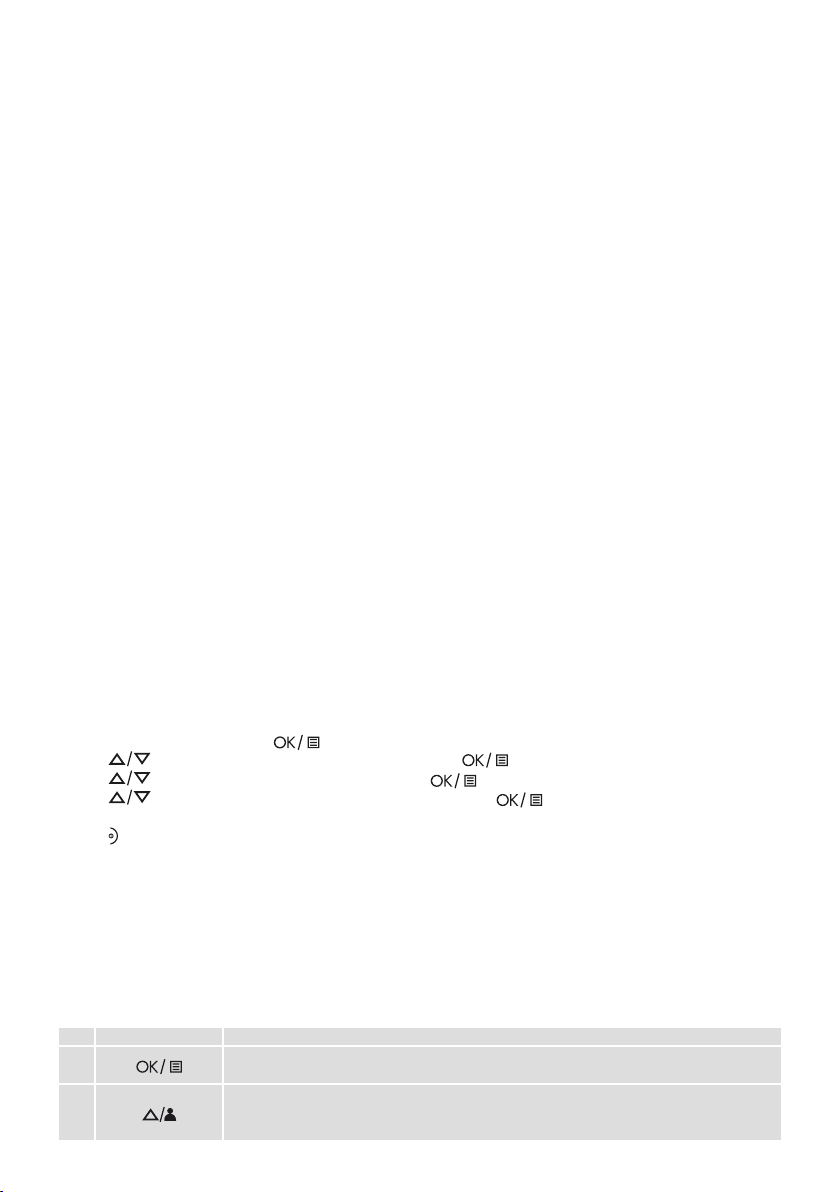
Warning: Always use the cables provided in the box. Use only the supplied adaptor. Using other power
adapter may damage the unit.
Note: Place the base unit within easy reach of the mains power socket. Never try to lengthen the mains
power cable. The base station needs mains power for normal operation and the cordless handsets will
not work without it.
4.2 Installing and Charging the Rechargeable Batteries
•Insert the 2 supplied batteries into the battery compartment, observing the correct polarity (see markings
inside battery compartment).
Warning: Use only the supplied NiMH rechargeable batteries.
•Place the back cover over the back of the handset and press down until it clicks into place.
•Place the handset on the base and charge for 15 hours before using the handset for the first time.
>The handset will give a double beep when it is properly placed on the base and the battery charging
indicator on the base lights up to indicate charging.
Note: The handset may become warm when the batteries are being charged or during prolonged periods
of use. This is normal and does not indicate a fault.
CAUTION
Risk of explosion if the battery is replaced by an incorrect type. Dispose of used batteries according to
the instructions.
4.3 Removing the back cover (See P5)
Insert the supplied key into the groove as indicated in the illustration and twist it clockwise to release the
back cover.
4.4 Setting the Display Language
You can change the display language on your handset.
•From the home screen, press .
•Press to reach “HANDSET OPTS” and then press to select.
•Press to reach “LANGUAGE” and then press to select.
•Press to select your preferred language and then press to confirm.
>An audible confirmation tone is emitted.
•Press to return to standby mode.
Note: Once the display language has been set, the handset display will switch to the selected language
immediately.
5 GETTING TO KNOW YOUR PHONE
5.1 Overview of the Handset
# Icon Meaning
1
2
In standby mode, press to enter the Main Menu list.
Press to select an item, or to save an entry or setting.
In menu mode, press to scroll up.
During a call or message playback, press to increase the volume.
In standby mode, press to access the call log (CID).
Page 5

3
P
4
5
6
7
8
9
10
11
5.2 Display Icons and Symbols on the handset (See P2)
Icon Meaning
Displays when the battery is fully charged.
Internal segments cycle while charging.
Displays when the line is in use.
Flashes when there is an incoming call.
Flashes when you have a new voicemail message. (This is a network service)
In standby mode, press to make or answer a call.
During a call, press to send a Flash signal for network services.
In standby mode, press to make or answer a call in speakerphone mode.
During a call, press to switch between speakerphone and earpiece.
Press and hold to switch the key lock on or off
In standby mode, press to access the redial list.
Press to cancel an action.
During pre-dialling, press to delete the last digit entered.
During a call, press to mute the microphone and press again to resume
conversation.
In menu mode, press to scroll down.
During a call, or message playback, press to decrease the volume.
In standby mode, press to access the phonebook list.
During a call, press to hang up.
During programming, press to cancel and exit without making changes.
In standby mode, press and hold to power the handset on/off.
Press and hold to turn the handset ringer off.
Press and hold to add a dialling pause when dialling or entering numbers into
the phonebook.
In standby mode or during a call, press to initiate an intercom call or transfer a
call.
UK
Displays when you have new missed calls, or the call log is being viewed.*
Displays when the phonebook is accessed.
Displays when the alarm is set.
Displays when handset ringer is turned off.
Displays when the handset is registered and within range of the base station.
Blinks when the handset is out of range or is searching for a base.
Turns on when confirmation of selection or programming is available.
Turns on during phonebook editing mode to delete the last digit.
Turns on during menu mode when you can return to the previous state or previous step.
Turns on when the screen display is on.
*You must subscribe to Voicemail service or Caller ID from your network providers for this feature to work.
You may need to pay a subscription fee.
Page 6

5.3 Base Unit (See P3)
# Icon Meaning
12
13
5.4 Text and Number Entry
You can select different characters by using repeated presses of the alphanumeric keypad. This will be
helpful when storing a name in the phonebook or renaming your handset. The characters are printed on
the keys.
For example, to enter the name Tom:
T Press 8 once
O Press 6 three times
M Press 6 once
In editing mode, a cursor is displayed to indicate the current text entry position.
It is positioned at the right of the last character entered.
Writing Tips:
•Once a character is selected, the cursor will move to the next position after a short pause.
•Press
Lights up in Red when a handset is on the base to indicate it is charging.
Press to find/page all registered handsets. Press the button again, or any key on the handset
to turn off the page signal. Press and hold to start registration process.
to delete the last letter or number.
6 USING YOUR PHONE
6.1 Make a Call
6.1.1 Pre-dialling
•Enter the phone number (maximum 24 digits). If you make a mistake, press to delete the last
entered number.
•Press
6.1.2 Direct Dialling
•Press
•Dial the number.
6.1.3 Call from the Redial List
•Press in standby mode.
•Press
6.1.4 Call from the Call Log
•Press in standby mode.
•Press
to dial the phone number.
on your Handset.
>The last number dialled is displayed.
to select the desired entry in the redial list and then press to dial out the selected redial
number.
to select the desired entry in the call log and then press to dial out the selected call log
number.
Page 7

Note: You need to subscribe to Caller Line Identification service to be able to see the caller’s number or
name in the call log.
6.1.5 Call from the Phonebook
•Press in standby mode.
•Press
phonebook number.
6.2 Answer and End a Call
to select the desired entry in the phonebook and then press to dial out the selected
UK
•When the phone rings, press
•To end a conversation, press on your handset.
Warning: When the handset is ringing, please do not hold it too close to your ear as the volume of the
ringing tone may damage your hearing.
Note: You can simply place the handset back on its base station to end the call, provided you have not
deactivated the Auto hang-up feature.
6.3 Handset Speakerphone
During a call, you can press to alternate between hands-free speakerphone and handset earpiece.
6.4 Adjust Earpiece Volume
There are 5 levels of earpiece volume on your Handset.
•During a call, press to select from “VOLUME 1” to “VOLUME 5”.
>The current setting is shown.
>When you end the call, the setting will remain at the last selected level.
6.5 Adjust Speaker Volume
There are 5 levels of speaker volume.
•During a handsfree call, press to select from “VOLUME 1” to “VOLUME 5”.
>The current setting is shown.
>When you end the call, the setting will remain at the last selected level.
6.6 Mute/Unmute the Microphone
•When the microphone is muted, the handset displays “MUTE ON” and your caller cannot hear you.
•During a call, press to turn on/off the microphone.
on your handset.
6.7 Paging
The paging feature enables you to locate a missing handset if the handset is in range and contains
charged batteries.
•Press the
>All the registered handsets that are in range will start to ring.
You can stop the paging by pressing any key on a handset or the key under the base unit again.
6.8 Switching the Handset On/Off
Press and hold
>When first turned on, the display shows “SEARCHING…” until the handset finds the base.
key under the base unit.
on your Handset for more than 2 seconds to switch the handset on or off in standby mode.
Page 8

Note: You can switch the handset off to save battery life, if the handset is not on the base.
IMPORTANT:
When the handset is “OFF”, it cannot be used for making calls including emergency calls. It will not ring
when there is an incoming call.
To answer a call, you will need to switch it back on and it may take some time for the handset to reestablish a radio link with the base unit.
6.9 To Lock/Unlock the Keypad
You can lock the to avoid making calls or pressing the keys accidentally.
•In standby mode, press and hold for 2 seconds to lock the keypad.
>The handset displays “KEYS LOCKED”.
•To turn the keypad lock off, press and hold again.
Note: Incoming calls can still be answered even if the keypad is locked.
6.10 Initiating an Intercom Call
•In standby mode, press
>The Intercom starts ringing immediately if there are only 2 registered handsets.
>If there are more than 2 registered handsets, the handset numbers which are available for the intercom
will be displayed.
•Press the handset number you wish to call or press to call all handsets.
•Press
•To end the intercom call, press on either handset.
Note:
•You can cancel the intercom call before it is answered by pressing , or on the handset making the
•If there is no answer from the receiving handset within one minute, the call is cancelled automatically.
•If no other handset is registered to the base unit, 4 beeps will be heard and the device will return to
on the handset receiving the call to answer and start a conversation.
call.
standby mode.
6.11 Transferring an External Call to another Handset
•During the call, press
>The Intercom starts ringing immediately if there are only 2 registered handsets.
>If there are more than 2 registered handsets, the handset numbers available for the intercom will be
displayed.
•Press the handset number you wish to call or press to call all handsets.
Note: If there is no answer from the handset you are calling, or you wish to cancel the intercom call before
it is answered, press to return to the external call.
•Press
•Press
on the receiving handset to answer the call and start a conversation.
on the handset making the call to transfer the external call to the receiving handset.
>The external call is transferred.
to put the external call on hold.
7 PHONEBOOK
The unit can store up to 200 phonebook entries. Each phonebook entry can have a maximum of 24 digits
for the phone number and 12 characters for the name.
7.1 Store a Contact in the Phonebook
•From the home screen, press .
•Press to “PHONEBOOK” and then press to select.
•Press to select “NEW ENTRY”.
Page 9

>The screen displays “ENTER NAME”.
P
•Enter the name of the contact (maximum 12 characters) using the keypad.
•If you make a mistake, press to delete the last character entered.
•Press to confirm the name entry.
>The screen displays “ENTER NUMBER”.
•Enter the number of the contact (maximum 24 digits) using the keypad.
•If you make a mistake, press to delete the last digit entered.
•Press to confirm.
>A confirmation tone is played.
•Press to return to standby mode.
Note: You cannot store a new phonebook entry when the memory is full. In this case, you have to delete
existing entries to make space for new ones.
7.2 Access the Phonebook
•From the home screen, press to open the phonebook list.
•Alternatively, from the home screen, you can press , then to “PHONEBOOK”, then press
and to “VIEW ENTRIES”, then press to open the phonebook list.
>The phonebook entries are listed in alphabetical order.
•Press to scroll through the list of entries.
•Press
•Press to return to standby mode.
Note: Instead of pressing to browse the phonebook entries, you can press the numeric key
corresponding to the first letter of the entry you wish to locate.
For example, pressing 2 will show the first entry starting with A. Pressing 2 again will show the first entry
starting with B, and so on..., and then press to find the entry you want.
7.3 Modify a Phonebook Entry
to view the details of the selected entry.
UK
•From the home screen, press to open the phonebook list.
•Press to select the entry you want to modify.
•Press to open the phonebook menu options.
•Press to “EDIT ENTRY” and then press to select.
>The current name is displayed.
•Edit the name using the keypad, using to delete characters.
•Press to confirm.
•Edit the number and then press to confirm.
>A confirmation tone is played.
•Press
to return to standby mode.
8 CALLER DISPLAY (NETWORK DEPENDENT)
If you have subscribed to the Calling Line Identification (CLI) service with your network service provider,
the phone number of your caller will appear on the handset display when there is an incoming call and
then stored in your Call Log.
If the caller’s number is stored in your phonebook along with a name, the name will appear on the handset
display when the call is received and in the Call Log.
Note: If the call is from someone whose number is unavailable (e.g. an international call or from a private
exchange), the handset will display “UNAVAILABLE” when you receive the call and in the Call Log afterwards.
If the call is from someone whose number is withheld, the handset will display “WITHHELD” when you
receive the call and in the Call Log afterwards.
Page 10

If you have not subscribed to the Caller Line Identification service, the handset will display “UNKNOWN”
P
when you receive the call and it will not be saved in the Call Log.
Information about incoming calls varies by country and network operators.
8.1 Call Log
The Call Log stores the last 20 external calls whether or not you have answered the call.
Only the most recent call is saved if there are repeat calls from the same number.
When the Call Log is full, the next new call will replace the oldest entry.
8.1.1 Access the Call Log
•From the home screen, press .
•Press to browse through the call list.
>The calls are displayed in chronological order with the most recent call at the top of the list.
8.1.2 Deleting a call log entry
•From the home screen, press .
•Press to select an entry and then press
•Press to DELETE and then press to select.
>CONFIRM? is displayed.
•Press again to confirm.
>A confirmation tone is emitted.
•Press to return to standby mode.
9 REDIAL LIST
The redial list stores the last 10 numbers dialled. A maximum of 24 digits can be displayed for each entry.
9.1 Access the Redial List
•From the home screen, press .
•Press on to browse the redial list.
>The last dialled number will appear first in the redial list.
>If the number has more than 14 digits press
to see other digits.
10 SETTINGS
10.1 Handset Registration
IMPORTANT: When you purchase your unit, all handsets are already registered to your base, so you do
not need to register them.
Handset registration is only necessary when you buy extra handsets or if a handset has become faulty.
You can register up to four handsets to one base station, with each handset’s number (1 to 4) shown on
its display.
Note: Each handset can only be registered to one base.
You need to enter the Master PIN before you can register or deregister handsets. The default Master PIN
is 0000.
Page 11

10.2 Register Additional Handsets
•Press and hold the key under the base unit for approximately 5 seconds.
>The message indicator on the base will flash for up to 1 minute, while it is in registration mode.
•On the handset, press .
•Press to “SETTINGS” and then press to select.
•Press to “REGISTRATION” and then press to select.
•Enter the Master PIN and then press to confirm.
Note: After entering the Master PIN,
>WAITING flashes on the screen.
>A confirmation tone is played to indicate successful registration, and the handset returns to standby
mode, with its handset number displayed.
>If no base is found with the entered PIN, error tones are played to indicate failed registration and
“PLS REG H/S” is displayed on the screen. You will need to repeat from step 1 above.
>During steps 2-5, if no key is pressed on the handset within 10 seconds, the registration procedure will
be aborted. If this happens, repeat from step 1 above.
10.3 Reset the Unit
You can reset your phone to its default settings with this feature.
Note: Upon reset, all your personal settings, call log and redial list entries will be deleted and the phone will
return to its default settings, including the Master PIN. However, your phonebook will remain unchanged
after reset and any recorded messages will remain unchanged, while all other settings will be reset.
•From the home screen, press .
•Press to “SETTINGS” and then press to select.
•Press to select “RESET” and then press to select.
•Press again to confirm.
>A confirmation tone is played and the unit is reset to its default settings.
UK
11 CLEANING AND CARE
Do not clean any part of your unit with benzene, thinners or other solvent chemicals as this may cause
permanent damage which is not covered by the Guarantee.
When necessary, clean it with a damp cloth.
Keep your phone system away from hot, humid conditions or strong sunlight, and don‘t let it get wet.
12 GUARANTEE AND SERVICE
The unit is guaranteed for 24months from the date of purchase shown on your sales receipt. This guarantee
does not cover any faults or defects caused by accidents, misuse, fair wear and tear, neglect, faults on the
telephone line, lightning, tampering with the equipment, or any attempt at adjustment or repair other
than through approved agents.
Please keep your sales (till) receipt this is your proof of guarantee.
12.1 While the unit is under Guarantee
•Disconnect the base unit from the telephone line and the mains electricity supply.
•Pack up all parts of your device, using the original package.
•Return the unit to the shop where you bought it, making sure you take your sales receipt.
•Remember to include the mains adapter.
Page 12

12.2 After the Guarantee has expired
If the unit is no longer under Guarantee, contact us via www.aegtelephones.eu
This product works with rechargeable batteries only. If you put nonrechargeable batteries in the handset
and place it on the base, the handset will be damaged and this in NOT covered under the warranty
conditions.
13 CE DECLARATION
This product is in compliance with the essential requirements and other relevant provisions of the R&TTE
directive 1999/5/EC.
The Declaration of conformity can be found on: www.aegtelephones.eu
14 DISPOSAL OF THE DEVICE (ENVIRONMENT)
At the end of the product lifecycle, you should not throw this product into the normal household garbage
but bring the product to a collection point for the recycling of electrical and electronic equipments. The
symbol on the product, user guide and/or box indicate this. Some of the product materials can be re-used
if you bring them to a recycling point. By reusing some parts or raw materials from used products you
make an important contribution to the protection of the environment. Please contact your local authorities
in case you need more information on the collection points in your area.
Batteries must be removed before disposing of the device. Dispose of the batteries in an
environmental manner according to your country regulations.
15 TECHNICAL DETAILS
Standard DECT
Frequency
range
Channel
bandwidth
Operating
range
Operating
time
Temperature
range
Electrical
power
1.88 to 1.9 GHz (bandwidth: 20 MHz)
1.728 MHz
Up to 300m outdoors; Up to 50m indoors
Standby: 230 hours; Talking: 13 hours
Battery charge time: 15 hours
Operating: 0°C to 40°C; Storage: -20°C to 60°C
Base unit power adapter:
Ten Pao: S003IB0600050 & S003IV0600050
Input 100-240Vac 50-60Hz; Output 6VDC/500mA.
Charger unit power adapter:
Ten Pao: S003IB0600050 & S003IV0600050
Input 100-240Vac 50-60Hz; Output 6VDC/500mA.
Battery information:
2 X 1.2V AAA size, 650mAh NiMH (Rechargeable)
Page 13

1 UNSER EINSATZ FÜR DIE UMWELT
Vielen Dank, dass Sie sich für dieses Produkt entschieden haben. Dieses Gerät wurde mit größter Sorgfalt
entwickelt und zusammengebaut, um Ihnen ein exzellentes Produkt zu bieten und gleichzeitig die Umwelt
zu schonen. Deshalb liegt diesem Produkt eine Kurzanleitung bei, um die Papiermenge zu reduzieren.
So müssen weniger Bäume für die Herstellung von Papier abgeholzt werden. Die Bedienungsanleitung
zum Produkt mit ausführlicher Beschreibung aller Funktionen finden Sie auf unserer Website unter
www.aegtelephones.eu. Laden Sie sich diese Bedienungsanleitung bei Bedarf herunter, z. B. wenn
Sie die erweiterten Funktionen nutzen möchten. Um die Umwelt zu schonen, bitten wir Sie aber, die
Bedienungsanleitung nicht auszudrucken. Vielen Dank, dass Sie uns beim Umweltschutz unterstützen.
2 WICHTIGE SICHERHEITSHINWEISE
Bitte beachten und befolgen Sie diese Hinweise, um die Gefahr eines Feuers, elektrischen Schlags sowie
von Personenschäden so gering wie möglich zu halten:
•Bitte ALLE Hinweise sorgfältig durchlesen.
•Alle Warnhinweise (auch auf dem Produkt) beachten und Anweisungen befolgen.
•Zum Reinigen das Produkt immer erst von der Stromversorgung trennen. Keine flüssigen oder Reiniger
in Sprühdosen verwenden. Ein angefeuchtetes Tuch zum Reinigen verwenden.
•Produkt von Hitze, Feuchtigkeit und starker Sonneneinstrahlung fernhalten und darauf achten, dass es
nicht nass wird. Nicht in der Nähe von z.B. einer Badewanne, Spüle oder eines Swimmingpools verwenden.
•Um einen Brand oder Stromschläge zu vermeiden, Wandsteckdosen und Verlängerungskabel nicht
überlasten.
•Das Produkt in folgenden Fällen von der Stromversorgung trennen:
>Netzkabel und/oder -stecker sind beschädigt.
>Das Produkt funktioniert bei sachgemäßem Gebrauch nicht einwandfrei.
>Das Produkt ist heruntergefallen, und das Gehäuse ist beschädigt.
>Deutliche Leistungsveränderungen sind feststellbar.
•Das Telefon NIEMALS während eines Gewitters im Freien verwenden. Basisstation bei heftigen lokalen
Gewittern von der Telefonleitung und vom Netz trennen. Durch Blitzeinschlag verursachte Schäden sind
nicht von der Garantie abgedeckt.
•Dieses Telefon nicht benutzen, um einen Gasaustritt zu melden, v.a. nicht in der Nähe der undichten
Stelle.
•Nur die im Lieferumfang enthaltenen Nickel-Metallhydrid (Ni-Mh)-Akkus oder vom Hersteller empfohlene
Ersatzakkus verwenden. Bei Einsetzen falscher Akku- oder von Batterietypen besteht Explosionsgefahr.
Die Verwendung anderer Akkutypen oder nicht aufladbarer Einwegbatterien ist gefährlich. Dies kann
nicht nur Störungen, sondern auch Beschädigungen des Geräts oder Sachschäden verursachen. Der
Hersteller haftet nicht für Schäden, die durch Nichtbeachtung dieser Hinweise entstehen.
•Keine Ladestationen anderer Hersteller verwenden. Anderenfalls können die Akkus beschädigt werden.
•Sicherstellen, dass die Akkus richtig im Fach eingesetzt sind.
Akkus wie Batterien vorschriftsgemäß umweltfreundlich entsorgen. Akkus nicht ins Feuer oder
Wasser werfen, auseinandernehmen oder durchstechen.
DE
3 VORGESEHENE VERWENDUNG
Dieses Telefon ist für den Anschluss an ein öffentliches analoges Telefonnetz oder an eine analoge
Erweiterung einer kompatiblen PBX-Telefonanlage vorgesehen.
Page 14

4 TELEFON IN BETRIEB NEHMEN
4.1 Anschließen der Basisstation (siehe P4)
•Schließen Sie das Netzkabel (15) und das Telefonanschlusskabel (16) an der Basisstation an.
•Stecken Sie anschließend das Netzteil an einer Steckdose (100-240VAC, 50-60Hz) ein und verbinden
Sie das Telefonanschlusskabel mit einer Telefonbuchse.
Warnung! Verwenden Sie nur die im Lieferumfang enthaltenen Kabel. Nur das beiliegende Netzteil
verwenden. Die Verwendung anderer Netzteile kann Beschädigungen des Geräts zur Folge haben.
Hinweis: Die Basisstation am besten direkt neben einer leicht zugänglichen Steckdose aufstellen. Das
Netzkabel unter keinen Umständen verlängern. Die Basisstation muss immer am Netz angeschlossen
bleiben; anderenfalls funktionieren angemeldete Mobilteile nicht.
4.2 Einsetzen und Aufladen der Akkus
•Setzen Sie die zwei beiliegenden Akkus unter Beachtung der Polarität (siehe Markierungen im Akkufach)
korrekt ein.
Warnung! Nur die im Lieferumfang enthaltenen Ni-Mh-Akkus verwenden.
•Richten Sie die Akkufachabdeckung auf dem Akkufach auf der Rückseite aus und lassen Sie die
Abdeckung mit etwas Druck einrasten.
•Legen Sie den Telefonhörer dann auf die Basisstation und laden Sie die Akkus für 15 Stunden auf.
>Sie hören einen doppelten Signalton, wenn Sie den Telefonhörer richtig auf die Basisstation gelegt
haben, und die Akkuanzeige an der Basis leuchtet auf (Ladevorgang).
Hinweis: Der Telefonhörer kann sich während des Ladevorgangs oder bei längerer Nutzung erwärmen.
Das ist normal und kein Defekt oder Produktfehler.
ACHTUNG
Bei Einsetzen falscher Akku- oder von Batterietypen besteht Explosionsgefahr. Akkus sind wie Batterien
vorschriftsgemäß umweltfreundlich zu entsorgen.
4.3 Abnehmen der Akkufachabdeckung (sieheP5)
Führen Sie den mitgelieferten Schlüssel wie abgebildet in die Aufnahme ein und drehen Sie den Schlüssel
im Uhrzeigersinn, um die rückseitige Akkufachabdeckung zu lösen.
4.4 Einstellen der Anzeigesprache
Sie können die Displaysprache auf Ihrem Mobilteil einstellen.
•Drücken Sie im Startbildschirm .
•Drücken Sie , um zu “MT-OPTIONEN” (HANDSET OPTS) zu gelangen und dann mit
auswählen.
•Drücken Sie , um zu “SPRACHE” (LANGUAGE) zu gelangen und dann mit wählen.
•Drücken Sie , um die gewünschte Sprache auszuwählen und drücken Sie zum Bestätigen ..
>Es ertönt ein Bestätigungston.
•Drücken Sie , um in den Stand-by-Modus zurückgehen.
Hinweis: Nachdem Sie die Anzeigesprache eingestellt haben, wird diese sofort auf dem Display des
Mobilteils angezeigt.
Page 15

5 DAS TELEFON – ERSTE SCHRITTE
P
5.1 Telefonhörer-Tasten
Nr. Taste Funktion
1
2
3
4
5
6
7
8
9
10
11
Im Stand-by-Modus: Hauptmenü aufrufen
In Menüs: Funktion/Option auswählen, bestätigen und speichern
In Menüs: Nach oben blättern
Während Gesprächen/Nachrichtenwiedergabe: Lautstärke erhöhen
Im Stand-by-Modus: Anrufübersicht anzeigen
Im Stand-by-Modus: Anruf tätigen/annehmen
Während Gesprächen: Flash-Signal für Netzdienste senden
Im Stand-by-Modus: Anruf im Freisprechbetrieb tätigen/annehmen
Während Gesprächen: Zwischen „Hörer“- und Freisprechbetrieb umschalten
Für Tastensperre ein/aus Taste gedrückt halten
Im Stand-by-Modus: Wahlwiederholungsliste öffnen
Vorgang abbrechen
Während der Wahlvorbereitung: Letzte eingegebene Ziffer löschen
Während Gesprächen: Mikrofon stummschalten/Stummschaltung aufheben
(Taste erneut drücken)
In Menüs: Nach unten blättern
Während Gesprächen/Nachrichtenwiedergabe: Lautstärke verringern
Im Stand-by-Modus: Telefonbuch öffnen
Während Gesprächen: Gespräch beenden
Bei Einstellungen: Abbrechen und beenden (ohne zu speichern)
Im Stand-by-Modus: Telefonhörer ein-/ausschalten (Taste gedrückt halten)
Rufton ausschalten (Taste gedrückt halten)
Beim Wählen/Eingeben von Rufnummern im Telefonbuch: Taste zum Einfügen
einer Wahlpause gedrückt halten
Im Stand-by-Modus/Während Gesprächen: Intern anrufen bzw. verbinden
DE
5.2 Angezeigte Symbole (sieheP2)
Symbol
Zeigt an, dass die Akkus voll geladen sind.
(Animation zeigt Ladevorgang an.)
Zeigt an, dass die Leitung belegt ist.
Blinkt bei einem ankommenden Anruf.
Blinkt bei neuen Mailbox-Nachrichten auf (Netzdienst).
Zeigt an, dass neue entgangene Anrufe vorliegen oder die Anrufübersicht geöffnet ist.*
Zeigt an, dass das Telefonbuch geöffnet ist.
Zeigt an, dass der Wecker gestellt ist.
Zeigt an, dass der Rufton ausgeschaltet ist.
Bedeutung
Page 16

Zeigt an, dass der Telefonhörer angemeldet und in Reichweite der Basis ist.
Blinkt, wenn der Hörer außerhalb der Reichweite ist oder nach einer Basis sucht.
Zeigt eine erforderliche Bestätigung oder verfügbare Einstellung an.
Ermöglicht bei der Eingabe im Telefonbuch das Löschen der letzten Eingabe.
Erlaubt in Menüs, zur vorherigen Einstellung bzw. zum vorherigen Schritt zurückzugehen.
Bei eingeschaltetem Display verfügbar.
*Für diese Funktion muss das Leistungsmerkmal Mailbox bzw. CLIP beim Netzanbieter beauftragt sein –
ggf. kostenpflichtig.
5.3 Basisstation (siehe P3)
Nr. Symbol/
Taste
12
13
5.4 Text- und Zifferneingabe
In der Tabelle unten finden Sie ein Beispiel zur Eingabe. Drücken Sie die jeweilige Taste ggf. mehrmals, um
die gewünschte Eingabe von Buchstaben und Sonderzeichen vorzunehmen. Auf diese Weise können Sie
nicht nur Namen von Kontakten im Telefonbuch eingeben, sondern auch Ihren Telefonhörer umbenennen.
(Die Tasten sind mit den jeweils aufgedruckten Ziffern und Zeichen belegt.)
So geben Sie zum Beispiel den Namen Tom ein:
T Taste 8 einmal drücken
O Taste 6 dreimal drücken
M Taste 6 einmal drücken
Während der Eingabe zeigt eine Schreibmarke (Cursor) die aktuelle Position an.
Zeichen werden links von der Schreibmarke eingefügt.
Tipps zur Eingabe:
•Nach der Eingabe eines Zeichens bewegt sich der Cursor anschließend eine Stelle weiter.
•Die letzte Eingabe (Buchstabe oder Ziffer) lässt sich mit der Taste
Leuchtet während des Ladevorgangs rot auf.
Taste drücken, um alle angemeldeten Mobilteile zu finden („Paging“). Zum Beenden
Taste erneut drücken oder eine beliebige Taste am Hörer drücken.
Taste gedrückt halten, um die Anmeldung einzuleiten.
Bedeutung/Funktion
löschen.
Page 17

6 TELEFONIEREN & MEHR
6.1 Extern anrufen
6.1.1 Wahlvorbereitung
•Geben Sie die Rufnummer ein (max. 24 Ziffern). Bei Eingabe einer falschen Ziffer lässt sich diese mit der
Taste löschen.
•Anschließend die Taste
6.1.2 Direktwahl
drücken, um die Nummer zu wählen.
DE
•Drücken Sie zuerst die Taste
•Wählen Sie dann die Rufnummer.
6.1.3 Aus der Wahlwiederholungsliste anrufen
•Drücken Sie im Stand-by-Modus die Taste .
>Die zuletzt gewählte Rufnummer ist ausgewählt.
•Blättern Sie ggf. mit den Tasten zum gewünschten Eintrag und drücken Sie anschließend die Taste
, um die ausgewählte Rufnummer zu wählen.
6.1.4 Aus der Anrufübersicht anrufen
•Drücken Sie im Stand-by-Modus die Taste .
•Blättern Sie ggf. mit den Tasten zum gewünschten Eintrag und drücken Sie anschließend die Taste
, um die ausgewählte Rufnummer zu wählen.
Hinweis: Damit die Rufnummer oder der Name von Anrufern angezeigt werden kann, muss das
Leistungsmerkmal CLIP beim Netzanbieter beauftragt sein.
6.1.5 Aus dem Telefonbuch anrufen
•Drücken Sie im Stand-by-Modus die Taste .
•Blättern Sie ggf. mit den Tasten zum gewünschten Eintrag und drücken Sie anschließend die Taste
, um den ausgewählten Kontakt anzurufen.
6.2 Anruf annehmen und Gespräch beenden
•Drücken Sie die Taste
•Um ein Gespräch zu beenden, drücken Sie die Taste .
.
am Hörer, wenn Ihr Telefon klingelt, um den Anruf anzunehmen.
Warnung! Wenn das Telefon klingelt, den Hörer nicht zu nah ans Ohr halten, da die Lautstärke des
Klingeltons Ihr Gehör schädigen kann.
Hinweis: Sie können Gespräche auch dadurch beenden, indem Sie den Hörer wieder auf die Basisstation
legen. Die Funktion zur automatischen Gesprächsbeendigung „AUT. AUFLEG.“ (AUTO HANG-UP) darf
aber nicht deaktiviert sein.
6.3 Freisprechen ein-/ausschalten
Während eines Gesprächs können Sie mit der Taste bequem zwischen „Hörer“- und Freisprechbetrieb
umschalten.
Page 18

6.4 Hörerlautstärke ändern
Auf dem Telefonhörer sind insgesamt 5 Einstellungen verfügbar.
•Drücken Sie während eines Gesprächs die Tasten , um die gewünschte Einstellung („STUFE 1“
(VOLUME 1) bis „STUFE 5“ (VOLUME 5)) auszuwählen.
>Die aktuelle Einstellung wird angezeigt.
>Die Einstellung wird übernommen.
6.5 Freisprechlautstärke ändern
Es sind insgesamt 5 Einstellungen verfügbar.
•Drücken Sie während eines Gesprächs im Freisprechbetrieb die Tasten , um die gewünschte
Einstellung („STUFE 1“ (VOLUME 1) bis „STUFE 5“ (VOLUME 5)) auszuwählen.
>Die aktuelle Einstellung wird angezeigt.
>Die Einstellung wird übernommen.
6.6 Mikrofon stummschalten/Stummschaltung aufheben
•Wenn Sie den Hörer stummschalten, wird „STUMM EIN“ (MUTE ON) im Display angezeigt, der
Gesprächspartner am anderen Ende der Leitung kann Sie nicht mehr hören.
•Drücken Sie während eines Gesprächs die Taste , um das Mikrofon stummzuschalten, bei erneuten
drücken der Taste wird die Stummschaltung wieder aufgehoben.
6.7 Mobilteile finden („Paging“)
Wenn Sie Ihr Mobilteil verlegt haben, können Sie es mithilfe der Basis suchen, vorausgesetzt, es befindet
sich in Reichweite der Basisstation und verfügt über ausreichend Akkukapazität.
•Drücken Sie die Taste unten an der Basisstation.
>Alle an der Basis angemeldeten Mobilteile in Funktionsreichweite klingeln gleichzeitig.
Um die Suche zu beenden, eine beliebige Mobilteiltaste oder erneut die Paging-Taste unten an der
Basis drücken.
6.8 Telefonhörer ein-/ausschalten
Halten Sie die Taste im Stand-by-Modus für mehr als 2 Sekunden gedrückt, um den Hörer ein- bzw.
auszuschalten.
>„SUCHE…“ (SEARCHING…) wird im Display angezeigt, bis der Hörer die Basis gefunden hat.
Hinweis: Sie können den Hörer ausschalten und so den Akku schonen, wenn sich der Hörer nicht auf der
Basis befindet.
WICHTIG:
Wenn das Mobilteil „AUS“ (OFF) ist, kann mit dem Telefon kein Anruf getätigt, also auch kein Notruf
abgesetzt werden. Zudem klingelt es bei einem eingehenden Anruf nicht.
Um einen ankommenden Anruf annehmen zu können, muss das Mobilteil erst wieder eingeschaltet
werden. Bitte beachten Sie, dass es dann einige Zeit dauern kann, bis die Funkverbindung zur Basis
wiederhergestellt ist.
6.9 Tastensperre ein-/ausschalten
Sie können die Tasten des Hörers sperren, sodass unbeabsichtigte Tastenbetätigungen dann ohne
Auswirkung bleiben.
•Um die Tasten zu sperren, halten Sie im Stand-by-Modus die Taste
>„TASTENSPERRE“ (KEYS LOCKED) wird im Display angezeigt.
•Zum Ausschalten die Taste erneut 2 Sekunden lang gedrückt halten.
Hinweis: Ankommende Anrufe können aber auch bei aktivierter Tastensperre angenommen werden.
für 2 Sekunden gedrückt.
Page 19

6.10 Intern anrufen
•Drücken Sie im Stand-by-Modus
>Wenn nur 2 Mobilteile angemeldet sind, klingelt das andere Mobilteil automatisch.
>Wenn mehr als 2 Mobilteile angemeldet sind, dann werden alle verfügbaren Mobilteilnummern
angezeigt.
•Drücken Sie die gewünschte Mobilteilnummer oder drücken Sie , um alle Mobilteile anzuklingeln.
•Drücken Sie
•Zum Beenden eines internen Anrufs drücken Sie auf jedem der beiden Mobilteile.
Hinweis:
•Sie können den internen Anruf auch unterbrechen, noch bevor jemand antwortet, indem Sie oder
auf dem Mobilteil drücken, von dem der Anruf ausgeht.
•Wenn das andere Mobilteil nicht innerhalb von einer Minute antwortet, dann wird der Anruf automatisch
beendet.
•Wenn gar kein Mobilteil an der Basisstation angemeldet ist, werden 4 Signaltöne ausgesendet und das
Gerät kehrt in den Stand-by-Modus zurück.
6.11 Einen externen Anruf mit einem anderen Mobilteil verbinden
•Drücken Sie während des Gesprächs
>Wenn nur 2 Mobilteile angemeldet sind, klingelt das andere Mobilteil automatisch.
>Wenn mehr als 2 Mobilteile angemeldet sind, dann werden alle verfügbaren Mobilteilnummern
angezeigt.
•Drücken Sie die gewünschte Mobilteilnummer oder drücken Sie , um alle Mobilteile anzuklingeln.
Hinweis: Wenn das angerufene Mobilteil nicht antwortet und Sie die Übertragung beenden möchten,
drücken Sie die Taste , um zum externen Anruf zurückzukehren.
•Drücken Sie
•Drücken Sie
übertragen.
>Der externe Anruf wurde übertragen.
auf dem Mobilteil, das den Anruf erhält und sprechen Sie.
auf dem Mobilteil, das den Anruf erhält und sprechen Sie.
auf dem anrufenden Mobilteil, um den externen Anruf auf das andere Mobilteil zu
, um den externen Anruf in die Warteschleife zu bringen.
DE
7 TELEFONBUCH
Im Telefonbuch können Sie bis zu 200 Kontakte speichern. Für eine Nummer können Sie bis zu 24 Ziffern
und für den Namen von Kontakten bis zu 12 Zeichen eingeben.
7.1 Rufnummer im Telefonbuch speichern
•Drücken Sie bei Anzeige des Startbildschirms die Taste .
•Wählen Sie mit den Tasten „TELEF.BUCH“ (PHONEBOOK) aus und drücken Sie dann die Taste
.
•Im Telefonbuch-Menü nochmals die Taste drücken, um „NEUER EINTR.“ (NEW ENTRY)
auszuwählen.
>„NAME EINGEB.“ (ENTER NAME) wird angezeigt.
•Geben Sie dann den Namen (max. 12 Zeichen) ein.
•Bei Eingabe eines falschen Buchstabens lässt sich dieser mit der Taste löschen.
•Mit der Taste bestätigen.
>„NUM. EINGEB.“ (ENTER NUMBER) wird angezeigt.
•Geben Sie anschließend die Rufnummer (max. 24 Ziffern) ein.
•Bei Eingabe einer falschen Ziffer lässt sich diese mit der Taste löschen.
•Mit der Taste bestätigen.
>Es ertönt ein Bestätigungston.
•Mit der Taste in den Stand-by-Modus zurückgehen.
Hinweis: Ist kein Speicherplatz mehr verfügbar, können keine weiteren Kontakte im Telefonbuch
gespeichert werden. Löschen Sie in diesem Fall gespeicherte Kontakte, um Platz für neue freizugeben.
Page 20

7.2 Telefonbuch öffnen
•Drücken Sie bei Anzeige des Startbildschirms die Taste .
•Sie können das Telefonbuch auch wie folgt öffnen: Taste drücken, dann mit den Tasten
„TELEF.BUCH“ (PHONEBOOK) auswählen. Anschließend nochmals die Taste drücken und mit
den Tasten „EINTRÄGE“ (VIEW ENTRIES) auswählen. Mit bestätigen und Telefonbuch
öffnen.
>Die Einträge im Telefonbuch sind alphabetisch sortiert.
•Mit den Tasten können Sie bei Anzeige der Einträge durch die Liste blättern.
•Drücken Sie bei Auswahl eines Kontaktes die Taste
angezeigt.
•Mit der Taste gehen Sie in den Stand-by-Modus zurück.
Hinweis: Statt mit den Tasten durch die Einträge zu blättern, können Sie auch einfach die Taste
drücken, die dem ersten Buchstaben des gesuchten Kontakts entspricht.
Beispiel: Durch Drücken der Taste 2 wird der erste Eintrag, der mit A beginnt, angezeigt. Drücken Sie
die Taste 2 erneut, wird der erste Eintrag unter B angezeigt usw. Anschließend mit den Tasten wie
gewohnt blättern.
7.3 Kontaktdetails bearbeiten
•Drücken Sie bei Anzeige des Startbildschirms die Taste .
•Wählen Sie anschließend mit den Tasten den gewünschten Kontakt aus.
•Dann die Taste drücken, um die Menüoptionen anzuzeigen.
•Wählen Sie mit den Tasten „EINTR.ÄNDERN“ (EDIT ENTRY) aus. Nochmals die Taste
drücken.
>Der Name des Kontaktes wird angezeigt.
•Ändern Sie nun ggf. den Namen. Mit der Taste lassen sich die Buchstaben nacheinander löschen.
•Mit der Taste bestätigen.
•Ändern Sie anschließend ggf. die Rufnummer und drücken Sie dann die Taste .
>Es ertönt ein Bestätigungston.
•Mit der Taste gehen Sie in den Stand-by-Modus zurück.
P
, werden die Details zu diesem Eintrag
8 RUFNUMMERNANZEIGE (NETZABHÄNGIG)
Haben Sie das Leistungsmerkmal CLIP bei Ihrem Netzanbieter beauftragt, wird die Rufnummer des
Anrufers bei einem Anruf im Display angezeigt und in der Anrufübersicht (Call Log) gespeichert.
Haben Sie zu einer Rufnummer in Ihrem Telefonbuch einen Eintrag gespeichert, wird anstelle der
Rufnummer der Telefonbucheintrag angezeigt (und so in der Anrufübersicht (Call Log) gespeichert).
Hinweis: Wird keine Rufnummer übertragen (z.B. bei einer Auslandsverbindung oder einem Anruf von
einer PBX-Telefonanlage), wird bei ankommenden Anrufen „NICHT VERF.“ (UNAVAILABLE) im Display
(und anschließend in der Anrufübersicht (Call Log)) angezeigt.
Hat der Anrufer die Übermittlung seiner Rufnummer unterdrückt, wird „ID VERBERGEN“ (WITHHELD) im
Display (und anschließend in der Anrufübersicht (Call Log)) angezeigt.
Haben Sie das Leistungsmerkmal zur Anzeige der Rufnummer des Anrufers nicht beantragt, wird bei
ankommenden Anrufen „UNBEKANNT“ (UNKNOWN) im Display angezeigt. (Solche Anrufe werden
nicht in der Anrufübersicht (Call Log) gespeichert.)
Die angezeigten Informationen bei ankommenden Anrufen sind landes- und netzanbieterabhängig.
Page 21

8.1 Anrufübersicht
In der Anrufübersicht werden die Rufnummern der letzten 20 Anrufe gespeichert.
Dabei werden mehrere Anrufe von derselben Nummer einmal, d. h. nur der letzte Anruf wird in die Liste
aufgenommen.
Ist die Anrufübersicht voll, und kommen neue Einträge hinzu, wird der älteste Eintrag gelöscht.
8.1.1 Anrufübersicht öffnen
•Drücken Sie bei Anzeige des Startbildschirms die Taste .
•Mit den Tasten können Sie in der Liste nach oben bzw. unten blättern.
>Die Anrufe werden in chronologischer Reihenfolge angezeigt, d. h. der letzte Anruf ist der erste
Eintrag in der Liste.
8.1.2 Löschen eines Eintrags der Anrufliste
•Drücken Sie im Startbildschirm .
•Drücken Sie , um einen Eintrag zu wählen und drücken Sie dann
•Drücken Sie , um LÖSCHEN (DELETE) aufzurufen und wählen Sie dann den Eintrag mit .
>BESTÄTIGEN? (CONFIRM?) wird angezeigt.
•Drücken Sie erneut zum Bestätigen .
>Es ertönt ein Bestätigungston.
•Mit der Taste , in den Stand-by-Modus zurückgehen..
9. WAHLWIEDERHOLUNGSLISTE
In der Wahlwiederholungsliste stehen die 10 zuletzt gewählten Rufnummern. Dabei können zu jedem
Eintrag max. 24 Ziffern angezeigt werden.
9.1 Wahlwiederholungsliste öffnen
•Drücken Sie bei Anzeige des Startbildschirms die Taste .
•Mit den Tasten können Sie in der Liste nach oben bzw. unten blättern.
>Die Einträge sind chronologisch sortiert, d. h. die zuletzt gewählte Rufnummer ist der erste Eintrag in
der Liste.
>Besteht eine Rufnummer aus mehr als 14 Ziffern, können Sie die weiteren Ziffern mit der Taste
anzeigen.
DE
P
10 EINSTELLUNGEN
10.1 Mobilteil anmelden
WICHTIG: Die Telefonhörer sind im Lieferzustand bereits an der Basisstation angemeldet, sodass Sie das
Telefon direkt verwenden können.
Eine Anmeldung ist somit also nur erforderlich, wenn Sie zusätzliche Mobilteile anmelden möchten oder
ein Mobilteil ersetzen müssen.
An einer Basisstation können Sie bis zu vier Mobilteile anmelden, wobei die Nummer der einzelnen
Mobilteile (1 bis 4) in deren Display angezeigt wird.
Hinweis: Ein Mobilteil kann nur an jeweils einer Basis angemeldet sein.
Zum An- bzw. Abmelden von Mobilteilen ist die Eingabe der System-PIN erforderlich. Als System-PIN ist
standardmäßig 0000 voreingestellt.
Page 22

10.2 Weitere Mobilteile anmelden
•Halten Sie zunächst die Paging-Taste unten an der Basis für ca. 5 Sekunden gedrückt.
>Die Nachrichtenanzeige an der Basis blinkt dann für maximal 1 Minute.
•Drücken Sie dann am Mobilteil, welches Sie anmelden möchten, die Taste .
•Anschließend mit den Tasten „ERW. EINST“ (SETTINGS) auswählen und die Taste drücken.
•Wählen Sie nun mit den Tasten „ANMELDUNG“ (REGISTRATION) aus. Erneut drücken.
•Geben Sie die System-PIN ein; mit der Taste bestätigen.
Hinweis: Nach Eingabe der System-PIN blinkt
>WARTEN... (WAITING) im Display.
>War die Anmeldung erfolgreich, ertönt ein Bestätigungston, und der Telefonhörer wechselt automatisch
wieder in den Stand-by-Betrieb. (Die Nummer des Mobilteils wird nun im Display angezeigt.)
>Wurde bei Eingabe der System-PIN keine Basis gefunden, hören Sie Fehlertöne. Die Anmeldung war
nicht erfolgreich, und „MOBIL.ANMELD“ (PLS REG H/S) wird im Display eingeblendet. Gehen Sie in
dem Fall nochmals wie hier beschrieben vor.
>Bei keiner Tastenbetätigung für 10 Sekunden während der Schritte 2 bis 5 wird der Vorgang
abgebrochen. Starten Sie in dem Fall die Anmeldung nochmals mit Schritt 1.
10.3 Telefon zurücksetzen
Mit dieser Funktion können Sie individuelle Einstellungen und Änderungen zurücksetzen.
Hinweis: Durch das Zurücksetzen des Telefons (u. a. der System-PIN) werden alle persönlichen
Einstellungen sowie die Einträge der Anrufübersicht und Wahlwiederholungsliste gelöscht. Die Einträge
des Telefonbuchs und auch alle aufgenommenen Nachrichten auf dem AB bleiben erhalten, alle anderen
Einstellungen werden aber zurückgesetzt.
•Drücken Sie bei Anzeige des Startbildschirms die Taste .
•Anschließend mit den Tasten „ERW. EINST“ (SETTINGS) auswählen und die Taste drücken.
•Wählen Sie nun mit den Tasten „ZURÜCKSETZEN“ (RESET) aus. Erneut die Taste drücken.
•Drücken Sie nochmals die Taste , um das Zurücksetzen zu bestätigen.
>Sie hören einen Bestätigungston, und das Telefon wurde zurückgesetzt.
11 REINIGUNG UND PFLEGE
Reinigen Sie keine Teile Ihres Telefons mit Benzin, Verdünnungsmitteln oder Chemikalien auf
Lösungsmittelbasis, da dies zu bleibenden Schäden führen kann, die nicht von der Garantie abgedeckt
werden.
Reinigen Sie das Gerät falls notwendig mit einem feuchten Tuch.
Halten Sie Ihr Telefon fern von Hitze, Feuchtigkeit oder starker Sonneneinstrahlung und vermeiden
Sie, dass es nass wird.
12 GARANTIE UND WARTUNG
Für das Telefon gilt ab dem Kaufdatum, das auf Ihrem Kassenbon angegeben ist, eine Garantie von 24
Monaten. Diese Garantie deckt keine Fehler oder Defekte ab, die durch Unfälle, Missbrauch, normalen
Verschleiß, Nachlässigkeit, Fehler in der Telefonleitung, Blitzeinschlag, Manipulation des Geräts oder
jeglichen Versuch durch nicht autorisierte Servicevertreter, das Gerät zu verändern oder zu reparieren,
entstanden sind.
Bitte bewahren Sie Ihren Kaufbeleg (Kassenbon) auf; dieser gilt als Garantiebeweis.
Page 23

12.1 Während der Garantielaufzeit
•Trennen Sie die Basisstation von der Telefonleitung und der Stromversorgung.
•Verpacken Sie alle Teile des Telefons in der Originalverpackung.
•Bringen Sie das Gerät zu dem Händler, bei dem Sie es gekauft haben. Vergessen Sie nicht, Ihren
Kaufbeleg mitzunehmen.
•Denken Sie daran, das Netzteil ebenfalls einzupacken.
12.2 Nach Ablauf der Garantielaufzeit
Wenn für das Gerät keine Garantie mehr besteht, kontaktieren Sie uns bitte über www.aegtelephones.eu.
Nur aufladbare Batterien (Akkus) in das Produkt einsetzen! Wenn Sie normale Batterien in den Telefonhörer
einsetzen und ihn zum Laden auf die Basis legen, wird der Hörer beschädigt, was NICHT von der Garantie
abgedeckt ist.
13 CE-KONFORMITÄTSERKLÄRUNG
Dieses Produkt entspricht den maßgeblichen Anforderungen und anderen relevanten Bestimmungen der
FuTKEE-Richtlinie 1999/5/EG.
Die Konformitätserklärung finden Sie auf: www.aegtelephones.eu
14 ENTSORGUNG DES GERÄTS (UMWELTSCHUTZ)
Am Ende des Produktlebenszyklus sollten Sie dieses Gerät nicht über den normalen Hausmüll entsorgen,
sondern es zu einer Sammelstelle für das Recycling von elektrischen und elektronischen Geräten bringen.
Das Symbol auf dem Produkt, auf der Bedienungsanleitung und/oder der Verpackung weist darauf hin.
Einige der Materialen können wiederverwendet werden, wenn sie an einer Recyclingstelle abgegeben
werden. Mit der Verwertung einiger Teile oder Rohstoffe aus gebrauchten Produkten leisten Sie einen
wichtigen Beitrag zum Umweltschutz. Bitte setzen Sie sich mit Ihren örtlichen Behörden in Verbindung,
falls Sie mehr Informationen zu den Sammelstellen in Ihrer Gegend benötigen.
Die Akkus müssen entfernt werden, bevor das Gerät entsorgt wird. Die Akkus sind umweltschonend und gemäß den nationalen Bestimmungen an Ihrem Wohnort zu entsorgen.
DE
15 TECHNISCHE DATEN
Standard DECT
Funkfrequenzbereich 1,88-1,9GHz (Bandbreite: 20MHz)
Kanalbandbreite 1,728MHz
Reichweite Bis zum 300m im Freien, bis zu 50m in Gebäuden
Betriebs-/Ladezeiten Stand-by: 230 Stunden; Gesprächszeit: 13 Stunden
Umgebungsbedingungen Betrieb: 0°C bis 40°C; Lagerung: -20°C bis 60°C
Stromversorgung Netzteil Basisstation:
Ladezeit: 15 Stunden
Ten Pao: S003IB0600050 & S003IV0600050
Eingang: 100-240V AC, 50-60Hz; Ausgang: 6V DC/500 mA
Netzteil Ladestation:
Ten Pao: S003IB0600050 & S003IV0600050
Eingang: 100-240V AC, 50-60Hz; Ausgang: 6V DC/500 mA
Akkus:
2x Ni-Mh-Akkus, Größe AAA, 1,2V, 650 mAh (aufladbar)
Page 24

1 NOTRE ENGAGEMENT
Nous vous remercions d‘avoir acheté cet appareil. Nous l’avons conçu et assemblé avec le plus grand soin,
afin de garantir votre sécurité et de protéger l’environnement. C’est pourquoi il est livré avec un guide de
démarrage rapide comportant peu de pages, dans le but de sauvegarder les arbres qui seraient abattus
pour fabriquer le papier. Vous trouverez un mode d’emploi complet et détaillé contenant les descriptions
de toutes les fonctionnalités sur notre site Internet www.aegtelephones.eu. Veuillez télécharger ce mode
d’emploi si vous souhaitez utiliser toutes les fonctionnalités avancées de votre appareil. Pour protéger
l’environnement, nous vous demandons de ne pas imprimer ce mode d’emploi. Merci de nous aider à
protéger l‘environnement.
2 IMPORTANTES CONSIGNES DE SÉCURITÉ
Veuillez observer ces consignes de sécurité lorsque vous utilisez votre équipement téléphonique, afin de
réduire les risques d’incendie, d’électrocution et de blessures :
•Lisez toutes les instructions et assurez-vous de les avoir comprises.
•Observez tous les avertissements et toutes les consignes figurant sur l’appareil.
•Débranchez cet appareil du secteur avant de le nettoyer. N’utilisez pas de détergents liquides ou en
aéorosol. Nettoyez l’appareil à l’aide d’un chiffon humide.
•N’exposez pas cet appareil à la chaleur, à l’humidité ou à la lumière directe du soleil, ne le laissez pas se
mouiller et ne l’utilisez pas à proximité de l’eau (par exemple près d’une baignoire, d’un évier ou d’une
piscine).
•Ne surchargez pas les prises de courant murales et les rallonges: cela pourrait entraîner des risques
d’incendie ou de choc électrique.
•Débranchez cet appareil du secteur dans les cas suivants:
>Lorsque le câble ou la prise d’alimentation sont en mauvais état.
>Lorsque l’appareil ne fonctionne pas correctement bien que vous ayez suivi les consignes d’utilisation.
>Lorsque l’appareil est tombé et que le boîtier est endommagé.
>Lorsque les performances de l’appareil changent de manière importante.
•N’utilisez JAMAIS votre téléphone à l’extérieur pendant un orage. Débranchez la base de la ligne
téléphonique et du secteur en cas d’orage dans votre région. Les dégâts causés par la foudre ne sont
pas couverts par la garantie.
•N’utilisez pas le téléphone à proximité d’une fuite de gaz pour signaler cette fuite.
•Utilisez uniquement les piles NiMH (nickel-hydrure métallique) fournies avec votre téléphone, ou des
piles de rechange approuvées, recommandées par le fabricant. La mise en place de piles d’un type
incorrect dans l’appareil pourrait entraîner un risque d’explosion. L’utilisation d’autres types de piles
ou de piles non rechargeables ou jetables peut s’avérer dangereuse. Elles peuvent provoquer des
interférences ou des dommages à l’appareil ou au voisinage de celui-ci. Le fabricant ne pourra être tenu
responsable des dommages résultant d’une telle non-conformité.
•N’utilisez pas de chargeurs d’autres marques. Ceci pourrait endommager les piles.
•Assurez-vous d’insérer les piles en respectant les polarités.
Éliminez les piles de manière sûre. Ne brûlez pas, n’immergez pas, ne démontez pas ou ne percez pas
les piles.
3 USAGE PRÉVU
Ce téléphone est destiné à être raccordé à un réseau téléphonique analogique public ou à l’extension
analogique d‘un central téléphonique compatible.
Page 25

4 INSTALLATION DE VOTRE TÉLÉPHONE
4.1 Connexion de la base (Voir P4)
•Branchez le câble d’alimentation (15) et le cordon téléphonique (16) à la base.
•Branchez l’adaptateur secteur à une prise de courant 100 – 240 V ca, 50 – 60 Hz et le cordon téléphonique
à une prise téléphonique murale.
Avertissement: Utilisez uniquement les câbles fournis. Utilisez uniquement l’adaptateur secteur fourni.
L’utilisation d’autres adaptateurs secteur pourrait endommager l’appareil.
Remarque: Placez la base à proximité de la prise de courant. N’essayez jamais de rallonger le câble
d’alimentation. La base doit impérativement être branchée au secteur pour pouvoir fonctionner et les
combinés sans fil ne fonctionneront pas si elle ne l’est pas.
4.2 Mise en place et charge des piles rechargeables
•Insérez les 2 piles fournies dans leur logement en respectant les polarités (voir les signes à l’intérieur du
logement des piles).
Avertissement: Utilisez uniquement les piles rechargeables NiMh fournies.
•Placez le capot arrière sur le dos du combiné et appuyez jusqu’à ce qu’il s’enclenche.
•Posez le combiné sur la base et laissez-le en charge pendant 15 heures avant la première utilisation.
>Vous entendez un double bip lorsque le combiné est correctement posé sur la base et le voyant de
charge de la base s’allume pour indiquer que la charge est en cours.
Remarque: Le combiné peut chauffer lorsque les piles se chargent ou pendant des périodes prolongées
d’utilisation. Ceci est normal et n’indique pas un défaut.
ATTENTION
La mise en place de piles d’un type incorrect dans l’appareil pourrait entraîner un risque d’explosion.
Éliminez les piles usagées conformément aux instructions.
4.3 Retirer le capot arrière (Voir P5)
FR
Insérez la clé fournie dans la rainure comme montré sur l’illustration et tournez vers la droite pour libérer
le capot arrière.
4.4 Paramétrage de la langue d’affichage
Vous pouvez changer la langue d’affichage de votre combiné.
•Depuis l’écran d’accueil, appuyez sur .
•Appuyez sur jusqu’à « OPTIONS COMBINE » (HANDSET OPTS), puis appuyez sur pour
sélectionner.
•Appuyez sur jusqu’à « LANGUE » (LANGUAGE), puis appuyez sur pour sélectionner.
•Appuyez sur pour sélectionner la langue désirée, puis appuyez sur pour confirmer.
>Vous entendez un bip de confirmation.
•Appuyez sur
Remarque: lorsque la langue d’affichage a été définie, l’écran du combiné affiche immédiatement dans
cette langue.
pour revenir au mode veille.
Page 26

5 FAITES CONNAISSANCE AVEC VOTRE TÉLÉPHONE
P
5.1 Présentation du combiné et de la base
# Icône Explication
1
2
3
4
5
6
7
8
9
10
11
En mode veille, appuyez pour ouvrir le menu principal.
Appuyez pour sélectionner un élément ou pour enregistrer une entrée ou un
réglage.
Dans les menus, appuyez pour défiler vers le haut.
Pendant un appel ou pendant la lecture des messages, appuyez pour augmenter
le volume.
En mode veille, appuyez pour ouvrir le journal des appels.
En mode veille, appuyez pour appeler ou pour répondre à un appel.
Pendant un appel, appuyez pour envoyer un signal Flash pour accéder aux
services du réseau.
En mode veille, appuyez pour appeler ou pour répondre à un appel via le hautparleur.
Pendant un appel, appuyez pour basculer entre le haut-parleur et l’écouteur.
Appuyez longuement pour verrouiller ou déverrouiller le clavier.
En mode veille, appuyez pour ouvrir la liste des appels émis.
Appuyez pour annuler une opération.
En pré-numérotation, appuyez pour effacer le dernier chiffre entré.
Pendant un appel, appuyez pour couper le micro et appuyez de nouveau pour
reprendre la conversation.
Dans les menus, appuyez pour défiler vers le bas.
Pendant un appel ou pendant la lecture des messages, appuyez pour diminuer
le volume.
En mode veille, appuyez pour ouvrir le répertoire.
Pendant un appel, appuyez pour raccrocher.
Dans les réglages, appuyez pour annuler et sortir sans enregistrer les
modifications.
En mode veille, appuyez longuement pour allumer ou éteindre le combiné.
Appuyez longuement pour couper la sonnerie du combiné.
Appuyez longuement pour insérer une pause lorsque vous composez un numéro
ou lorsque vous entrez un numéro dans le répertoire.
En mode veille ou pendant un appel, appuyez pour appeler par l’interphone ou
transférer un appel.
5.2 Icônes et symboles de l’écran du combiné (Voir P2)
Icône Explication
S’affiche lorsque les piles sont complètement chargées.
Les barres à l’intérieur de l’icône s’animent pendant la charge.
S’affiche quand la ligne est utilisée.
Clignote pour un appel entrant.
S’affiche lorsque vous avez de nouveaux messages vocaux. (Ceci est un service du réseau)
S’affiche lorsque vous avez de nouveaux appels manqués ou que vous consultez le journal des
appels.*
S’affiche lorsque vous consultez le répertoire.
S’affiche lorsque l’alarme est activée.
S’affiche lorsque la sonnerie du combiné est coupée.
Page 27

S’affiche lorsque le combiné est souscrit et à portée de la base.
Clignote lorsque le combiné est hors de portée ou cherche une base.
S’affiche lorsqu'une sélection ou un réglage doit être confirmé.
S’affiche en mode de saisie pour effacer le dernier chiffre.
S’affiche dans les menus lorsque vous pouvez revenir à l’état précédent ou à l’étape précédente.
S’affiche lorsque l’écran du combiné est allumé.
* Pour pouvoir utiliser cette fonctionnalité, vous devez être abonné à la messagerie vocale ou au service
de présentation du numéro de votre réseau. Dans ce cas, vous devrez peut-être payer pour l’abonnement.
5.3 Base (Voir P3)
FR
# Icône Explication
12
13
5.4 Saisie de texte et de numéros
Vous pouvez saisir différents caractères en appuyant plusieurs fois sur les touches du clavier. Ceci vous
sera utile pour entrer un nom dans le répertoire ou pour renommer votre combiné. Les caractères sont
imprimés sur les touches.
Par exemple, pour saisir le nom Tom:
T Appuyez une fois sur 8
O Appuyez trois fois sur 6
M Appuyez une fois sur 6
En mode de saisie, un curseur indique la position à laquelle le texte sera saisi.
Il est placé à droite du dernier caractère entré.
Conseils pour la saisie:
•Lorsqu’un caractère a été entré, le curseur se déplace sur la position suivante après une courte pause.
•Appuyez sur
Rouge pour indiquer qu’un combiné est sur la base et se charge.
Appuyez pour trouver ou appeler tous les combinés souscrits. Appuyez de nouveau (ou
appuyez sur n’importe quelle touche) pour désactiver le signal de recherche. Maintenez
enfoncé pour lancer la procédure de souscription.
pour effacer la dernière lettre ou le dernier chiffre entré.
6 UTILISATION DE VOTRE TÉLÉPHONE
6.1 Appeler
6.1.1 Pré-numérotation
•Entrez le numéro (24 chiffres maximum). En cas d’erreur, appuyez sur pour effacer le dernier chiffre
entré.
•Appuyez sur
6.1.2 Numérotation directe
•Appuyez sur
•Composez le numéro.
pour appeler.
sur votre combiné.
Page 28

6.1.3 Appeler un numéro de la liste des appels émis
•Appuyez sur en mode veille.
>Le dernier numéro appelé s’affiche.
•Appuyez sur
ce numéro.
6.1.4 Appeler un numéro du journal des appels
•Appuyez sur en mode veille.
•Appuyez sur
Remarque: Pour pouvoir voir le numéro ou le nom d’un correspondant dans le journal des appels, vous
devez être abonné au service de présentation du numéro.
6.1.5 Appeler un numéro du répertoire
•Appuyez sur en mode veille.
•Appuyez sur
6.2 Répondre et mettre fin à un appel
pour sélectionner un numéro dans la liste des appels émis, puis sur pour appeler
pour sélectionner un numéro dans le journal des appels, puis sur pour appeler ce numéro.
pour sélectionner un contact dans le répertoire, puis sur pour appeler ce contact.
•Quand le téléphone sonne, appuyez sur
appuyez sur sur votre combiné.
Avertissement: Lorsque le combiné sonne, ne le tenez pas trop près de votre oreille, car le volume de la
sonnerie pourrait endommager votre ouïe.
Remarque: Pour mettre fin à l’appel, vous pouvez simplement poser le combiné sur la base, à condition
de ne pas avoir désactivé la fonction RACCROC AUTO (AUTO HANG-UP).
6.3 Haut-parleur du combiné
Pendant un appel, vous pouvez appuyer sur pour basculer entre le haut-parleur et l’écouteur du combiné.
6.4 Régler le volume de l’écouteur
Vous disposez de 5 niveaux pour le volume de l’écouteur de votre combiné.
•Pendant un appel, appuyez sur pour sélectionner de « NIVEAU 1 » (VOLUME 1) à « NIVEAU 5 »
(VOLUME 5).
>Le réglage s’affiche.
>Lorsque vous raccrochez, le dernier niveau de volume sélectionné est conservé.
6.5 Régler le volume du haut-parleur
Vous disposez de 5 niveaux de volume pour le haut-parleur.
•Pendant un appel mains-libres, appuyez sur pour sélectionner de «NIVEAU 1 » (VOLUME 1) à
« NIVEAU 5 » (VOLUME 5).
>Le réglage s’affiche.
>Lorsque vous raccrochez, le dernier niveau de volume sélectionné est conservé.
6.6 Couper ou rouvrir le micro
sur votre combiné. Pour mettre fin à la communication,
•Lorsque le micro est coupé, « MICRO COUPE » (MUTE ON) s’affiche et votre correspondant ne peut
pas vous entendre.
•Pendant un appel, appuyez sur
pour couper ou rouvrir le micro.
Page 29

6.7 Recherche
La fonction de recherche vous permet de localiser un combiné manquant s’il est à portée de la base et si
ses piles sont chargées.
•Appuyez sur la touche sous la base.
>Tous les combinés souscrits et à portée de la base sonnent.
Arrêtez la recherche en appuyant sur n’importe quelle touche du combiné, ou à nouveau sur la touche
sous la base.
6.8 Allumer ou éteindre le combiné
Appuyez sur
>Lorsque vous l’allumez pour la première fois, « CHERCHE… » (SEARCHING…) s’affiche jusqu’à ce
que le combiné trouve la base.
Remarque: Lorsque le combiné n’est pas sur la base, vous pouvez l’éteindre pour économiser les piles.
IMPORTANT :
Quand le combiné est « DESACTIVE » (OFF), vous ne pouvez passer aucun appel, y compris les appels
d’urgence. Il ne sonnera pas non plus pour un appel entrant.
Pour répondre à un appel, vous devrez le rallumer et vous devrez peut-être attendre que la liaison entre
le combiné et la base soit rétablie.
6.9 Verrouiller ou déverrouiller le clavier
Vous pouvez verrouiller le clavier pour éviter d’appuyer accidentellement sur les touches.
•En mode veille, appuyez sur pendant 2 secondes pour verrouiller le clavier.
>« CLAV. BLOQUE » (KEYS LOCKED) s’affiche sur le combiné.
•Pour déverrouiller le clavier, appuyez de nouveau longuement sur .
Remarque: Lorsque le clavier est verrouillé, vous pouvez quand même répondre aux appels entrants.
6.10 Appeler par l’interphone
•En mode veille, appuyez sur
>Si seulement 2 combinés sont enregistrés, le second appareil commence à sonner immédiatement.
>S‘il y a plus de 2 combinés enregistrés, les numéros des combinés disponibles pour l‘interphone
s‘affichent.
•Appuyez sur le numéro du combiné que vous souhaitez appeler ou appuyez sur pour appeler tous
les combinés.
•Appuyez sur la touche
•Pour mettre fin à un appel passé par l’interphone, appuyez sur la touche de l’un ou l’autre des
combinés.
Remarque:
•Vous pouvez annuler l’appel par l’interphone avant qu’il reçoive une réponse en appuyant sur la touche
, ou du combiné qui émet l’appel.
•Si le combiné appelé ne répond pas dans un intervalle d’une minute, l’appel est automatiquement
annulé.
•Si aucun autre combiné n’est enregistré sur la base, vous entendez 4 bips et l’appareil revient au mode
veille.
pendant plus de 2 secondes pour allumer ou éteindre le combiné en mode veille.
du combiné qui reçoit l’appel pour répondre et engager une conversation.
FR
6.11 Transférer un appel extérieur vers un autre combiné
•Pendant la communication, appuyez sur
>Si seulement 2 combinés sont enregistrés, le second appareil commence à sonner immédiatement.
>S‘il y a plus de 2 combinés enregistrés, les numéros des combinés disponibles pour l‘interphone
s‘affichent.
pour mettre l’appel extérieur en attente.
Page 30

•Appuyez sur le numéro du combiné que vous souhaitez appeler ou appuyez sur pour appeler tous
les combinés.
Remarque: si le combiné appelé ne répond pas, ou si vous souhaitez annuler l’appel par l’interphone
avant qu’il reçoive une réponse, appuyez sur pour revenir à l’appel extérieur.
•Appuyez sur la touche
•Appuyez sur la touche
appelé.
>L’appel extérieur est transféré.
du combiné appelé pour répondre et engager une conversation.
du combiné qui émet l’appel pour transférer l’appel extérieur vers le combiné
7 RÉPERTOIRE
Vous pouvez stocker jusqu’à 200 contacts dans le répertoire. Chaque contact du répertoire peut contenir
un numéro de téléphone de 24 chiffres maximum et un nom de 12 caractères maximum.
7.1 Enregistrer un contact dans le répertoire
•Dans l’écran d’accueil, appuyez sur .
•Appuyez sur jusqu’à « REPERTOIRE » (PHONEBOOK), puis appuyez sur pour sélectionner.
•Appuyez sur pour sélectionner « NOUV. ENTREE » (NEW ENTRY).
>« ENTRER NOM » (ENTER NAME) s’affiche à l’écran.
•Entrez le nom du contact (12 caractères maximum) au clavier.
•En cas d’erreur, appuyez sur pour effacer le dernier caractère entré.
•Appuyez sur pour confirmer le nom.
>« ENTRER NUM. » (ENTER NUMBER) s’affiche à l’écran.
•Entrez le numéro du contact (24 chiffres maximum) au clavier.
•En cas d’erreur, appuyez sur pour effacer le dernier chiffre entré.
•Appuyez sur pour confirmer.
>Vous entendez un bip de confirmation.
•Appuyez sur pour revenir au mode veille.
Remarque: Vous ne pouvez pas enregistrer de nouveau contact dans le répertoire quand la mémoire est
pleine. Dans ce cas, vous devez supprimer quelques contacts pour libérer de la mémoire pour les nouveaux.
7.2 Accéder au répertoire
•Dans l’écran d’accueil, appuyez sur pour ouvrir le répertoire.
•Vous pouvez aussi appuyer sur dans l’écran d’accueil, puis sur jusqu’à « REPERTOIRE »
(PHONEBOOK), puis sur et sur jusqu’à « LISTE » (VIEW ENTRIES), et enfin appuyer sur
pour ouvrir le répertoire.
>Les contacts du répertoire sont en classés par ordre alphabétique.
•Appuyez sur pour faire défiler les contacts.
•Appuyez sur
•Appuyez sur pour revenir au mode veille.
Remarque: Au lieu d’appuyer sur pour faire défiler les contacts, vous pouvez appuyer sur la touche
numérique correspondant à la première lettre du contact que vous cherchez.
Par exemple, en appuyant sur 2, vous verrez le premier contact commençant par A. En appuyant de
nouveau sur 2, vous verrez le premier contact commençant par B, etc.; appuyez ensuite sur si
nécessaire pour trouver le contact que vous cherchez.
7.3 Modifier un contact du répertoire
•Dans l’écran d’accueil, appuyez sur pour ouvrir le répertoire.
•Appuyez sur
•Appuyez sur
P
pour voir les détails du contact sélectionné.
pour sélectionner le contact que vous voulez modifier.
pour les options du répertoire.
Page 31

•Appuyez sur jusqu’à « MODIFIER » (EDIT ENTRY), puis appuyez sur pour sélectionner.
>Le nom s’affiche.
•Modifiez le nom à l’aide du clavier et utilisez pour effacer des caractères.
•Appuyez sur pour confirmer.
•Modifiez le numéro, puis appuyez sur pour confirmer.
>Vous entendez un bip de confirmation.
•Appuyez sur pour revenir au mode veille.
8 PRÉSENTATION DU NUMÉRO (DÉPEND DU RÉSEAU)
Si vous êtes abonné au service de présentation du numéro de votre réseau, le numéro de votre
correspondant s’affiche sur le combiné et l’appel est enregistré dans votre Journal (Call Log).
Si le nom de votre correspondant est stocké dans votre répertoire avec son numéro, le nom s’affiche et
l’appel est enregistré dans votre Journal (Call Log).
Remarque: Si l’appel provient d’un correspondant dont le numéro n’est pas disponible (par exemple
appel international ou en provenance d’un standard privé). « INDISPONIBLE » (UNAVAILABLE) s’affiche
sur le combiné et est enregistré dans le Journal (Call Log).
Si l’appel provient d’un correspondant dont le numéro est masqué, « MASQUER ID » (WITHHELD)
s’affiche sur le combiné et est enregistré dans le Journal (Call Log).
Si vous n’êtes pas abonné au service de présentation du numéro, « INCONNU » (UNKNOWN) s’affiche
sur le combiné et l’appel n’est pas enregistré dans le Journal (Call Log).
Les informations sur les appels entrants varient selon les pays et les opérateurs de réseau.
8.1 Journal des appels
The Journal (Call Log) conserve en mémoire les 20 derniers appels externes reçus, y compris ceux
auxquels vous n’avez pas répondu.
Si plusieurs appels proviennent du même numéro, seul le plus récent est conservé.
Quand le Journal (Call Log) est plein, un nouvel appel remplace le plus ancien.
FR
8.1.1 Accéder au journal des appels
•Dans l’écran d’accueil, appuyez sur .
•Appuyez sur pour défiler dans la liste des appels.
>Les appels sont affichés dans l’ordre chronologique, l’appel le plus récent en tête de la liste.
8.1.2 Supprimer une entrée du journal des appels
•Dans l’écran d’accueil, appuyez sur .
•Appuyez sur pour sélectionner une entrée, puis appuyez sur
•Appuyez sur jusqu’à SUPPRIMER (DELETE) puis appuyez sur pour sélectionner.
>CONFIRMER ? (CONFIRM?) s‘affiche à l‘écran.
•Appuyez à nouveau sur pour confirmer.
>Vous entendez un bip de confirmation.
•Appuyez sur pour revenir au mode veille.
Page 32

9 LISTE DES APPELS ÉMIS
La liste des appels émis conserve en mémoire les 10 derniers numéros appelés. Chaque numéro peut
comporter un maximum de 24 chiffres.
9.1 Accéder à la liste des appels émis
•Dans l’écran d’accueil, appuyez sur .
•Appuyez sur pour défiler dans la liste des appels émis.
>Le dernier numéro appelé est le premier dans la liste.
>Si le numéro comporte plus de 14 chiffres, appuyez sur
P
pour voir les chiffres restants.
10 RÉGLAGES
10.1 Souscription du combiné
IMPORTANT : Lorsque vous achetez votre appareil, tous les combinés sont déjà souscrits à la base et vous
n’avez pas besoin de les souscrire de nouveau.
La souscription d’un combiné n’est nécessaire que si vous achetez des combinés supplémentaires, ou si
un combiné tombe en panne.
Vous pouvez souscrire jusqu’à 4 combinés à la même base et le numéro de chaque combiné (de 1 à 4)
s’affiche sur son écran.
Remarque: Un combiné ne peut être souscrit qu’à une seule base.
Pour souscrire ou dé-souscrire des combinés, vous devez d’abord entrer le code PIN. Le code PIN par
défaut est 0000.
10.2 Souscrire des combinés supplémentaires
•Maintenez la touche sous la base enfoncée pendant environ 5 secondes.
>Le voyant des messages de la base clignote pendant 1 minute, indiquant que la base est en mode
de souscription.
•Appuyez sur sur le combiné.
•Appuyez sur jusqu’à « REGL AVANCES » (SETTINGS), puis sur pour sélectionner.
•Appuyez sur jusqu’à « SOUSCRIPTION » (REGISTRATION), puis sur pour sélectionner.
•Entrez le code PIN, puis appuyez sur pour confirmer.
Remarque: Après avoir entré le code PIN,
>« ATTENDEZ… » (WAITING) clignote sur l’écran.
>Vous entendez un bip indiquant que la souscription a été effectuée et le combiné revient au mode
veille, son numéro affiché à l’écran.
>Si aucune base n’a été trouvée, vous entendez des bips d’erreur indiquant que la souscription a
échoué et « ENR.COMB.SVP » (PLS REG H/S) s’affiche à l’écran. Reprenez la procédure à partir de
l’étape 1 ci-dessus.
>Pendant les étapes 2 à 5, si vous n’appuyez sur aucune touche du combiné pendant 10 secondes,
la procédure de souscription est annulée. Dans ce cas, reprenez la procédure à partir de l’étape
1 ci-dessus.
10.3 Réinitialiser l’appareil
Cette fonction vous permet de restaurer les paramètres par défaut de votre téléphone.
Remarque: Après la réinitialisation, tous vos réglages personnels seront annulés, les entrées du journal
des appels et de la liste des appels émis seront supprimées et les paramètres par défaut du téléphone, y
Page 33

compris le code PIN, seront restaurés. Cependant, votre répertoire ainsi que tous les messages enregistrés
seront conservés.
•Dans l’écran d’accueil, appuyez sur .
•Appuyez sur jusqu’à « REGL AVANCES » (SETTINGS), puis sur pour sélectionner.
•Appuyez sur pour sélectionner « REINITIALIS. » (RESET), puis sur pour sélectionner.
•Appuyez de nouveau sur pour confirmer.
>Vous entendez un bip de confirmation: les paramètres par défaut de l’appareil sont restaurés.
11 NETTOYAGE ET ENTRETIEN
Ne nettoyez aucune partie de votre téléphone avec du benzène, des diluants ou autres solvants chimiques
car cela pourrait causer des dommages permanents qui ne seraient pas couverts par la garantie.
Au besoin, nettoyez le téléphone avec un chiffon humide.
Protégez votre téléphone contre la chaleur, l’humidité et la lumière directe du soleil, et ne le laissez
pas se mouiller.
12 GARANTIE ET SERVICE
Le téléphone est garanti 24mois mois à compter de la date d‘achat indiquée sur votre facture. Cette
garantie ne couvre pas les défaillances ou défauts dus à des accidents, à une utilisation non conforme, à
l‘usure ordinaire, à la négligence, à des défaillances de la ligne téléphonique, à la foudre, à une altération
de l‘équipement ou à toute tentative de réglage ou de réparation qui ne serait pas réalisée par des agents
agréés.
Conservez bien votre facture : elle constitue votre garantie.
12.1 Pendant la période de garantie
•Débranchez la base de la ligne téléphonique et du secteur.
•Remettez tous les éléments de votre téléphone dans l‘emballage d‘origine.
•Rapportez l‘appareil au magasin où vous l‘avez acheté, accompagné de votre facture.
•N‘oubliez pas de mettre l‘adaptateur secteur dans l‘emballage.
12.2 Après l’expiration de la garantie
Si l‘appareil n‘est plus sous garantie, contactez-nous via www.aegtelephones.eu
Cet appareil ne fonctionne qu’avec des piles rechargeables. Si vous mettez des piles non rechargeables
dans le combiné et que vous le posez sur la base, le combiné sera endommagé et ceci N’EST PAS couvert
par la garantie.
FR
13 DÉCLARATION CE
Ce produit est conforme aux exigences essentielles et à d‘autres dispositions applicables de la directive
R&TTE 1999/5/CE.
Vous trouverez la déclaration de conformité sur le site: www.aegtelephones.eu.
Page 34

14 MISE AU REBUT DE L‘APPAREIL (RESPECT DE L‘ENVIRONNEMENT)
Lorsque l’appareil est hors d’usage, ne le jetez pas dans les ordures ménagères mais apportez-le à un
point de collecte où ses composants électriques et électroniques pourront être recyclés. Ceci est indiqué
par le symbole figurant sur le produit, dans le mode d’emploi ou sur l‘emballage. Certains matériaux de
l’appareil sont réutilisables si vous l‘apportez à un centre de recyclage. En permettant la réutilisation de
certaines pièces ou matières premières d’appareils hors d’usage, vous contribuez de façon importante
à la protection de l‘environnement. Veuillez vous adresser aux autorités locales pour plus d‘informations
concernant les points de collecte de votre région.
Les piles doivent être retirées avant la mise au rebut de l‘appareil. Éliminez les piles en respectant
l’environnement et la réglementation de votre pays.
15 CARACTÉRISTIQUES TECHNIQUES
Norme DECT
Gamme de
fréquences
Bande passante
du canal
Portée Jusqu’à 300 m à l’extérieur, 50 m à l’intérieur
Autonomie Veille: 230 heures ; parole : 13 heures
Gamme de
température
Alimentation
électrique
1,88 à 1,9 GHz(LARGEUR DE BANDE: 20 MHZ)
1,728 MHz
Durée de charge des piles 15 heures
Fonctionnement: 0 °C à 40 °C, stockage : -20 °C à 60 °C
Adaptateur secteur de la base:
Ten Pao : S003IB0600050 & S003IV0600050
Entrée 100-240 V ca 50-60 Hz ; sortie 6 V cc / 500 mA.
Adaptateur secteur du chargeur:
Ten Pao : S003IB0600050 & S003IV0600050
Entrée 100-240 V ca 50-60 Hz ; sortie 6 V cc / 500 mA.
Piles:
2 piles AAA 1,2 V, 650 mAh, NiMH (rechargeables)
Page 35

1 ONZE ZORG
Wij willen u bedanken voor de aankoop van dit product. Bij de ontwikkeling en montage van dit product
stonden u en het milieu centraal. Daarom krijgt u bij dit product een verkorte installatiehandleiding,
zodat er minder papier wordt gebruikt en er dus minder bomen moeten worden gekapt. Een
volledige en gedetailleerde gebruikershandleiding met alle kenmerken is te vinden op onze website
www.aegtelephones.eu. Download de volledige gebruikershandleiding als u gebruik wilt maken
van alle geavanceerde functies van uw product. Om het milieu te sparen vragen wij u deze volledige
gebruikershandleiding niet af te drukken. Bedankt dat u ons steunt in onze zorg voor het milieu.
2 BELANGRIJKE VEILIGHEIDSINSTRUCTIES
Volg de veiligheidsaanwijzingen bij gebruik van uw telefoon om het gevaar van brand, elektrische schok
of letsel te vermijden:
•Alle aanwijzingen aandachtig doorlezen.
•Alle waarschuwing en aanwijzingen op het product in acht nemen.
•De stekker van het toestel uit het stopcontact verwijderen voordat u het apparaat schoonmaakt. Gebruik
geen vloeibare reinigers of aerosol producten. Gebruik een vochtige doek om het apparaat schoon te
maken.
•Het apparaat niet gebruiken in de buurt van hitte, vochtige omstandigheden of sterk zonlicht,
en voorkom dat het apparaat nat wordt (niet bij bad, gootsteen of zwembad gebruiken).
•Stopcontacten en verlengsnoeren niet overbelasten om het gevaar van brand of electrische schok te
vermijden.
•Verwijder de stekker uit het stopcontact in de volgende omstandigheden:
>Wanneer netsnoer of de stekker is beschadigd of versleten.
>Als het toestel niet normaal functioneert ondanks dat de gebruiksaanwijzingen worden opgevolgd.
>Als het product is gevallen of de behuizing is beschadigd.
>Als het product niet meer normaal functioneert.
•Het toestel NOOIT buiten gebruiken bij onweer. Koppel het basisstation los van de telefoonlijn en de
netvoeding als er onweer is bij u in de omgeving. Schade veroorzaakt door onweer is niet gedekt door
de garantie.
•Deze telefoon niet gebruiken om een gaslek te melden wanneer u in de nabijheid bent van een gasleiding.
•Gebruik uitsluitend de NiMH (Nikkel-metaalhybride) batterij die met deze telefoon werd meegeleverd
of een batterij die door de fabrikant is aanbevolen. Er is gevaar van een explosie als de batterijen
vervangen worden met een verkeerd type batterij. Het gebruik van andere soorten batterijen of nietoplaadbare batterijen/cellen kan gevaarlijk zijn. Elektrische apparatuur kan storingen veroorzaken en/of
het toestel beschadigen. De fabrikant kan niet aansprakelijk worden gesteld voor schade die ontstaat
door het niet opvolgen van de aanwijzingen.
•Gebruik geen opladers van derden. Dit kan de batterijen beschadigen.
•Controleer of de batterijen met de juiste polariteit zijn geplaatst.
Batterijen volgens de plaatselijke voorschriften inleveren. Batterijen niet aan vuur blootstellen, in water
onder dompelen, demonteren, beschadigen of doorboren.
NL
3 BEDOELD GEBRUIK
Deze telefoon is bedoeld voor aansluiting op een openbaar analoog telefoonnetwerk of een analoge
verlenging van een compatibel PBX-systeem.
Page 36

4 UW TELEFOON INSTALLEREN
4.1 Aansluiten van het basisstation (zie P4)
•Het netsnoer (15) en het telefoonsnoer (16) op het basisstation aansluiten.
•Steek de adapter in een 100 - 240 Vac, 50 - 60 Hz stopcontact en de telefoonlijn aan op een
telefoonaansluiting.
Waarschuwing: Gebruik uitsluitend de meegeleverde kabels. Gebruik uitsluitend de meegeleverde
adapter. Gebruik van andere voeding kan het toestel beschadigen.
Opmerking: Plaats het basisstation binnen handbereik van het stopcontact. Probeer nooit om het
netsnoer te verlengen. Het basisstation vereist netvoeding om normaal te kunnen werken, anders werken
de handsets niet.
4.2 De oplaadbare batterijen plaatsen en opladen
•Plaats de 2 meegeleverde batterijen in het batterijvak en let daarbij op de juiste polariteit (zie de
markeringen in het batterijvak).
Waarschuwing: Gebruik uitsluitend de meegeleverde oplaadbare NiMH-batterijen.
•Plaats de achterklep op de achterkant van de handset en druk deze aan totdat hij op zijn plaats klikt.
•Plaats de handset op het basisstation en laadt de handset 15 uur op voordat u het apparaat de eerste
keer gebruikt.
>De handset laat twee pieptonen horen wanneer deze goed op het basisstation is geplaatst, en de
oplaadindicator op het basisstation licht op om aan te geven dat het toestel wordt opgeladen.
Opmerking: De handset kan warm worden wanneer de batterijen worden opgeladen of tijdens langdurig
gebruik. Dit is normaal en duidt niet op een defect.
OPGELET
Explosiegevaar indien de batterijen worden vervangen door een verkeerd type. Gooi gebruikte batterijen
weg volgens de geldende milieurichtlijnen.
4.3 De achterklep van de Handset verwijderen (zie P5)
Steek de meegeleverde sleutel in de gleuf, zoals aangegeven in de afbeelding en draai naar rechs om de
achterklep los te maken.
4.4 De display taal instellen
U kunt de display taal op uw handset veranderen.
•Druk vanuit het start scherm op .
•Druk op om naar “HANDSET OPTIES“ (HANDSET OPTS) te gaan en druk dan op om te
selecteren.
•Druk op om naar “TAAL“ (LANGUAGE) te gaan en druk dan op om te selecteren.
•Druk op om uw gewenste taal te selecteren en druk dan op om te bevestigen.
>Een hoorbare bevestiging toon wordt uitgezonden.
•Druk op
Opmerking: Zodra de display taal is ingesteld, zal het display van de handset onmiddellijk naar de
geselecteerde taal schakelen.
om terug te gaan naar stand-by modus.
Page 37

5 UW TELEFOON LEREN KENNEN
P
5.1 Overzicht van de handset en het basisstation
# Symbool Betekenis
1
2
3
4
5
6
7
8
9
10
11
Vanuit standby indrukken om het hoofdmenu te openen.
Indrukken om een item te selecteren of een invoer of instelling op te slaan.
Vanuit de menu-modus indrukken om naar boven te scrollen.
Tijdens een gesprek of afspelen van bericht indrukken om het volume te
verhogen.
Vanuit standby indrukken om de bellijst (CID) te openen.
Vanuit standby indrukken om te bellen of een gesprek aan te nemen.
Tijdens een gesprek indrukken om een Flash-signaal voor netwerkdiensten te
versturen.
Vanuit standby indrukken om te bellen of een gesprek aan te nemen in de
luidsprekermodus.
Tijdens een gesprek indrukken om te schakelen tussen luidspreker en handset.
Ingedrukt houden om toetsenblokkering in- of uit te schakelen.
Vanuit standby indrukken om de herhaallijst te openen.
Indrukken om een handeling te annuleren.
Vanuit voorkiezen indrukken om het laatste cijfer te wissen.
Tijdens een gesprek indrukken om de microfoon te dempen, opnieuw indrukken
om gesprek te hervatten.
Vanuit de menu-modus indrukken om naar beneden te scrollen.
Tijdens een gesprek of afspelen van bericht indrukken om het volume te
verlagen.
Vanuit standby indrukken om telefoonboek te openen.
Tijdens gesprek indrukken om gesprek af te breken.
Tijdens programmeren indrukken om te annuleren en af te sluiten zonder
wijzigingen.
Vanuit de standby ingedrukt houden om de handset aan/uit te schakelen.
Ingedrukt houden om de bel van de handset uit te schakelen.
Ingedrukt houden om een pauze in te voegen tijdens het kiezen, of in het
telefoonboek.
Vanuit de standby of tijdens een gesprek indrukken voor een interne-oproep of
een gesprek door te schakelen.
NL
5.2 Displaysymbolen en symbolen op de handset (zie P2)
Symbool Betekenis
Geeft aan dat de batterij volledig geladen is.
Interne segmentencyclus tijdens het opladen.
Verschijnt als de lijn bezet is.
Knippert bij een inkomende oproep.
Knippert als een nieuwe voicemail is binnengekomen. (Dit is een netwerk service)
Knippert als u oproepen hebt gemist, of wanneer de oproeplijst wordt bekeken.*
Verschijnt als het telefoonboek wordt geopend.
Verschijnt als de alarmfunctie is ingeschakeld.
Verschijnt wanneer de bel van de handset is uitgeschakeld.
Page 38

Verschijnt als de handset is aangemeld en binnen het bereik is van het basisstation is.
Knippert als de handset buiten bereik is of naar een basisstation zoekt.
Gaat aan als de bevestiging van een keuze of programmering beschikbaar is.
Gaat aan tijdens bewerken telefoonboek om laatste cijfer te wissen.
Gaat aan in menumodus wanneer u kunt teruggaan naar vorige stand of vorige stap.
Gaat aan wanneer het schermdisplay aan is.
* Om deze functie te kunnen gebruiken moet u geabonneerd zijn op nummerweergave van uw
telecomaanbieder. Mogelijk moet hiervoor worden betaald.
5.3 Basisstation (zie P3)
# Symbool Betekenis
12
13
5.4 Tekst en nummers invoeren
U kunt verschillende leestekens selecteren door herhaaldelijk op toetsen van het numerieke toetsenpaneel
te drukken. Dit is handig bij het opslaan van een naam in het telefoonboek of het hernoemen van uw
handset. De leestekens zijn aangegeven op de toetsen.
Bijvoorbeeld: het invoeren van de naam Tom:
T Druk één keer op 8
O Druk drie keer op 6
M Druk één keer op 6
In de bewerkingsmodus wordt de cursor getoond om de huidige positie van de tekstinvoer aan te geven.
De cursor staat rechts van het laatst ingevoerde leesteken.
Suggesties voor invoer:
•Wanneer een leesteken is geselecteerd, gaat de cursor na een korte pauze naar de volgende positie.
•Druk op
Brandt rood wanneer de handset op het basisstation is geplaatst en wordt opgeladen.
Indrukken om alle aangemelde handsets te zoeken/op te roepen. Deze toets of een
andere willekeurige toets op de handset opnieuw indrukken om het oproepen af te
sluiten. Ingedrukt houden om het aanmeldingsproces te beginnen.
om het laatste leesteken te verwijderen.
6 UW TELEFOON GEBRUIKEN
6.1 Telefoneren
6.1.1 Voorkiezen
•Kies een telefoonnummer (maximaal 24 cijfers). Druk op als u een fout maakt om het laatste
nummer te wissen.
•Druk op
om het nummer te bellen.
Page 39

6.1.2 Rechtstreeks bellen
•Druk op uw handset op
•Kies het nummer.
6.1.3 Bellen vanuit de nummerherhalingslijst
•Druk vanuit de standby op .
>Het laatst gebelde nummer wordt getoond.
•Druk op
nummer te bellen.
6.1.4 Bellen vanuit de oproeplijst
•Druk vanuit de standby op .
•Druk op
oproeplijst te bellen.
Opmerking: U moet geabonneerd zijn op de Nummerweergave dienst om het nummer of de naam van
de beller in de oproeplijst te kunnen zien.
6.1.5 Bellen vanuit het telefoonboek
•Druk vanuit de standby op .
•Druk op
geselecteerde nummer te bellen.
6.2 Gesprek beantwoorden en beëindigen
•Druk als gebeld wordt op
•Druk op on your handset om een gesprek te beëindigen.
om het gewenste item in de nummerherhalingslijst te selecteren en druk op om het
om het gewenste item in de oproeplijst te selecteren en druk op op het nummer in de
om het gewenste item in het telefoonboek te selecteren en druk op om het
.
op uw handset.
NL
Waarschuwing: Bij een inkomend gesprek de handset niet te dicht bij uw oor houden, omdat het volume
van de beltoon uw gehoor zou kunnen beschadigen.
Opmerking: U kunt de handset terug plaatsen op het basisstation om het gesprek af te breken, tenzij u
de AUT. OPHANG (AUTO HANG-UP) functie hebt uitgeschakeld.
6.3 Handset Speakerphone
Tijdens een gesprek kunt u op drukken om te schakelen tussen de hands-free luidspreker en de handset.
6.4 Volume handset bijstellen
De handset heeft 5 niveau’s voor het volume van de luidspreker.
•Druk tijdens een gesprek op om “VOLUME 1” tot “VOLUME 5” te selecteren.
>De huidige instelling wordt getoond.
>Wanneer u het gesprek beëindigt, blijft de instelling op de laatst gekozen niveau.
6.5 Luidsprekervolume instellen
Er zijn 5 niveau’s voor het luidsprekervolume.
•Druk tijdens een handsfree-gesprek op en selecteer “VOLUME 1” tot “VOLUME 5”.
>De huidige instelling wordt getoond.
>Wanneer u het gesprek beëindigt, blijft de instelling op de laatst gekozen niveau.
Page 40

6.6 Microfoon in- of uitschakelen
•Wanneer de microfoon is uitgeschakeld, toont het display van de handset “GELUID UIT” (MUTE ON).
De beller kan u niet horen.
•Druk tijdens het gesprek op om de microfoon aan/uit te schakelen.
6.7 Paging
Met de paging-functie kunt u een zoekgeraakte handset opsporen als de handset binnen bereik van de
zender is en een geladen batterij heeft.
•Druk op onder het basisstation.
>Alle geregistreerde handsets binnen bereik worden gebeld.
U kunt paging stoppen door op een willekeurige toets op de handset te drukken of opnieuw op de
toets onder het basisstation te drukken.
6.8 De handset Aan/Uit-schakelen
Houd vanuit standby de
>Wanneer het toestel wordt ingeschakeld, toon het display “ZOEKEN…” (SEARCHING...) totdat de
handset het basisstation heeft gevonden.
Opmerking: U kunt de handset uitschakelen om de batterij te sparen wanneer de handset niet op het
basisstation is geplaatst.
BELANGRIJK:
Wanneer de handset op “UIT” (OFF) is gezet, kan het niet worden gebruikt om te bellen, inclusief
noodoproepen. De handset belt niet bij een inkomende oproep.
Om een oproep te beantwoorden moet u de handset weer inschakelen en het kan enige tijd duren
voordat de handset weer een radioverbinding heeft met het basisstation.
6.9 Het toetsenpaneel vergrendelen/ontgrendelen
U kunt het toetsenpaneel vergrendelen om te voorkomen dat u per ongeluk belt of toetsen indrukt.
•Vanuit standby 2 seconden ingedrukt houden om de toetsen te vergrendelen.
>Het display van de handset toont “TOETS.GEBL” (KEYS LOCKED).
•De toets opnieuw indrukken om de toetsen te ontgrendelen.
Opmerking: Inkomende gesprekken kunnen normaal beantwoord worden als het toetsenbord
geblokkeerd is.
6.10 Een intercom oproep starten
•Druk in de stand-by modus op
>De intercom start onmiddellijk te rinkelen als er slechts 2 geregistreerde handsets zijn.
>Als er meer dan 2 geregistreerde handsets zijn, zullen de handset nummers die beschikbaar zijn voor
de intercom worden weergegeven.
•Druk op het handset nummer dat u wenst te bellen of druk op om alle handsets te bellen.
•Druk op
•Om de intercom oproep te beëindigen drukt u op op een willekeurige handset.
Opmerking:
•U kunt de intercom oproep beëindigen voor het beantwoord is door te drukken op , of op de
handset die de oproep maakt.
•Als er binnen één minuut geen antwoord is van de ontvangende handset, wordt de oproep automatisch
geannuleerd.
•Als er geen andere handset geregistreerd is op de basis eenheid, zullen 4 piepjes worden gehoord en
zal het apparaat terug gaan naar de stand-by modus.
op de handset die de oproep ontvangt om te beantwoorden en een gesprek te starten.
toets langer dan 2 seconden ingedrukt om de handset aan/uit te schakelen.
Page 41

6.11 Een externe oproep doorschakelen naar een andere handset
•Druk tijdens de oproep op
>De intercom start onmiddellijk te rinkelen als er slechts 2 geregistreerde handsets zijn.
>Als er meer dan 2 geregistreerde handsets zijn, zullen de handset nummers die beschikbaar zijn voor
de intercom worden weergegeven.
•Druk op het handset nummer dat u wilt bellen of druk op om alle handsets te bellen.
Opmerking: Als er geen antwoord is van de handset die u belt of u wenst de intercom oproep te
annuleren voor het wordt beantwoordt, drukt u op om terug te gaan naar de externe oproep.
•Druk op
•Druk op
handset die de oproep ontvangt.
op de handset die de oproep ontvangt om te beantwoorden en een gesprek te starten.
op de handset die de oproep maakt om de externe oproep door te schakelen naar de
>De externe oproep is doorgeschakeld.
om de externe oproep in de wacht te zetten.
7 TELEFOONBOEK
U kunt max. 200 telefoonnummers opslaan in het telefoonboek. Elk item in het telefoonboek mag bestaan
uit maximaal 24 cijfers voor de telefoonnummers en 12 leestekens voor de naam.
7.1 Een contactpersoon opslaan in het telefoonboek
•Druk vanuit het startscherm op .
•Druk op naar “TELEFOONBOEK” (PHONEBOOK) en druk op om te selecteren.
•Druk op om “NWE GEGEVENS” (NEW ENTRY) te selecteren.
>Het display toont “VOER NAAM IN” (ENTER NAME).
•Voer de naam van het contactpersoon in (maximaal 12 leestekens) via het toetsenbord.
•Druk op als u een fout maakt om het laatst ingevoerde leesteken te wissen.
•Druk op om de invoer van de naam te bevestigen.
>Het display toont “VOER NR. IN” (ENTER NUMBER).
•Voer het nummer van het contactpersoon in (maximaal 24 leestekens).
•Druk op als u een fout maakt om het laatst ingevoerde cijfer te wissen.
•Druk op om te bevestigen.
>Een bevestigingstoon wordt weergegeven.
•Druk op
Opmerking: U kunt geen nummers in het telefoonboek opslaan als het geheugen vol is. In dat geval dient
u eerder ingevoerde nummers te wissen om ruimte te maken voor nieuwe nummers.
om terug te gaan naar standby.
NL
7.2 Telefoonboek openen
•Druk vanuit het startscherm op om het telefoonboek te openen.
•U kunt ook vanuit het startscherm op drukken, daarna op voor “TELEFOONBOEK”
(PHONEBOOK). Druk dan op en voor “BELLIJST” (VIEW ENTRIES), en druk dan op
om het telefoonboek te openen.
>De lijst in het telefoonboek wordt in alfabetische volgorde getoond.
•Druk op om door de lijst te bladeren.
•Druk op
•Druk op om terug te gaan naar standby.
Opmerking: In plaats van met naar een item in het telefoonboek te gaan, kunt u ook op de
cijfertoets drukken corresponderend met de eerste letter van de naam die u zoekt.
Door bijvoorbeeld te drukken op 2 ziet u de invoerwaarden die beginnen met A. Door opnieuw te drukken
op 2 ziet u de invoerwaarden die beginnen met B, etc. Druk dan op om de gewenste naam te
vinden.
P
om de details van de geselecteerde item te bekijken.
Page 42

7.3 Gegevens in het telefoonboek veranderen
•Druk vanuit het startscherm op om het telefoonboek te openen.
•Druk op om de gegevens die u wilt wijzigen te selecteren.
•Druk op om de menuopties van het telefoonboek te openen.
•Druk op voor “BEWERK GEGEV” (EDIT ENTRY) en druk dan op om te selecteren.
>De huidige naam wordt getoond.
•Bewerk de naam met het toetsenbord; gebruik om leestekens te wissen.
•Druk op om te bevestigen.
•Bewerk het nummer en druk op om te bevestigen.
>Een bevestigingstoon wordt weergegeven.
•Druk op om terug te gaan naar standby.
8 NUMMERWEERGAVE (AFHANGKELIJK VAN HET NETWERK)
Als u geabonneerd bent op de nummerweergave (Calling Line Identification) bij uw telecomprovider, dan
verschijnt het telefoonnummer van de beller op het display van de handset wanneer er een inkomende
oproep is. Het nummer wordt vervolgens opgeslagen in de Bellijst (Call Log).
Als het nummer en de naam van de beller in het telefoonboek is opgeslagen, wordt de naam ook op de
handset getoond en in de Bellijst (Call Log).
Opmerking: Als gebeld wordt door iemand van wie het nummer niet beschikbaar is, of als u niet
geabonneerd bent op nummerweergave, dan toont het display “NIET BESCH.” (UNAVAILABLE) bij het
binnenkomende gesprek en in de Bellijst (Call Log).
Als het nummer van de beller verborgen is, toont het display van de handset “VERB. NUMMER”
(WITHHELD) en de oproep wordt later in de Bellijst (Call Log) getoond.
Als u niet geabonneerd bent op nummerweergave, verschijnt “ONBEKEND” (UNKNOWN) op het display
van de handset en het nummer wordt niet opgeslagen in de Bellijst (Call Log).
Gegevens over binnenkomende oproepen hangen af van het land en de telecomaanbieders.
8.1 Bellijst
In de Bellijst (Call Log) worden de laatste 20 externe oproepen bewaard, ongeacht of u de oproepen hebt
beantwoord.
Als meerdere keren door hetzelfde nummer is gebeld, wordt alleen de laatste oproep bewaard.
Als de Log Bellijst (Call Log) vol is, wordt de oudste oproep vervangen door de laatste oproep.
8.1.1 Bellijst openen
•Druk vanuit het startscherm op .
•Druk op om door de lijst te bladeren.
>De oproepen worden in chronologische volgorde getoond, met de meest recente oproepen
bovenaan de lijst.
8.1.2 Een oproep log invoer verwijderen
•Druk vanuit het start scherm op .
•Druk op
•Druk op om te VERWIJDEREN (DELETE) en druk dan op om te selecteren.
>BEVESTIGEN? (CONFIRM?) wordt weergegeven.
•Druk nogmaals op
>Een bevestiging toon wordt uitgezonden.
•Druk op
om een invoer te selecteren en druk dan op
om te bevestigen.
om terug te gaan naar de stand-by modus.
Page 43

9. HERHAALLIJST
De laatste 10 gebelde nummers worden in de herhaallijst opgeslagen. Maximaal 24 cijfers kunnen voor
een nummer getoond worden.
9.1 De Herhaallijst openen
•Druk vanuit het startscherm op .
•Druk op om door de herhaallijst te bladeren.
>Het laatstgebelde nummer staat bovenaan de herhaallijst.
>Als het nummer meer dan 14 cijfers heeft, druk dan op
P
om de andere cijfer te zien.
10 INSTELLINGEN
10.1 Handset registreren
BELANGRIJK: Bij aankoop zijn alle handsets al geregistreerd bij het basisstation en het is niet nodig ze
aan te melden.
Handset registratie is alleen nodig als u extra handsets koopt of wanneer een handset storingen vertoont.
U kunt maximaal vier handset op een basisstation aansluiten; de handsetnummers (1 tot 4) verschijnen op
het display.
Opmerking: Handsets kunnen slechts aan één basisstation worden aangemeld.
U moet een Master PIN invoeren voordat u handsets kunt aanmelden of afmelden. De standaard instelling
van Master PIN is 0000.
10.2 Extra handsets registreren
•De toets onder het basisstation ongeveer 5 seconden ingedrukt houden.
>Een melding verschijnt maximaal 1 minuut op het basisstation terwijl het toestel in de registratiemodus
staat.
•Druk op op de handset.
•Druk op naar “GEAVANC.INST” (SETTINGS) en druk op om te selecteren.
•Druk op naar “REGISTRERING” (REGISTRATION) en druk op om te selecteren.
•Voer de Master PIN in en druk op om te bevestigen.
NL
Opmerking: Na het invoeren van de Master PIN,
>WACHT... (WAIT...) knippert of het display.
>Een bevestigingstoon wordt weergegeven om aan te geven dat de registratie is gelukt; de handset
keert terug naar de standby-stand en het handsetnummer wordt getoond.
>Als geen basisstation wordt gevonden met de ingevoerde PIN, een fouttoon wordt weergegeven om
aan te geven dat de registratie is mislukt. De melding „HANDS AANMLD“ (PLS REG H/S) verschijnt
op het display. U moet de eerste stap hierboven herhalen.
>Als in stappen 2-5 binnen 10 seconden geen toetsen worden ingedrukt, zal het registratieproces
worden afgebroken. Als dit zich voordoet, opnieuw beginnen met stap 1.
10.3 Het toestel resetten
Met deze functie kunt u de telefoon terugzetten in de standaard instellingen.
Opmerking: Bij het resetten van de telefoon worden alle persoonlijke instellingen, bellijst, en
herhaallijstnummers gewist, en het toestel keert terug naar de standaard instellingen, inclusief de Master
PIN. Echter, uw telefoonboek blijft onveranderd na de reset en eventueel aanwezige berichten blijven ook
onveranderd. Alle andere instellingen worden gereset.
•Druk vanuit het startscherm op .
Page 44

•Druk op naar “GEAVANC.INST” (SETTINGS) en druk op om te selecteren.
•Druk op en selecteer “RESETTEN” (RESET) en druk op om te selecteren.
•Druk opnieuw op om te bevestigen.
>Een toon is te horen als bevestiging, en het toestel wordt teruggezet in de standaard instellingen.
11 REINIGING EN ZORG
Reinig geen onderdelen van het toestel met benzeen, thinners of andere chemicaliën met oplosmiddelen.
Hierdoor kan permanente schade ontstaan die niet onder de garantie valt.
Reinig het toestel wanneer nodig met een vochtige doek.
Houd uw toestel uit de buurt van hete, vochtige omstandigheden of fel zonlicht en laat het niet nat
worden.
12 GARANTIE EN SERVICE
De telefoon wordt geleverd met een garantie van 24 maanden vanaf de aankoopdatum vermeld op uw
aankoopbon. Onder deze garantie vallen geen storingen of defecten als gevolg van ongevallen, verkeerd
gebruik, normale slijtage, onachtzaamheid, storingen in de telefoonlijn, blikseminslag, knoeien met
de apparatuur of pogingen om het toestel aan te passen of te repareren die niet door goedgekeurde
servicepunten zijn uitgevoerd.
Bewaar uw aankoopbon; dat is uw garantiebewijs.
12.1 Tijdens de garantieperiode
•Koppel het basisstation los van de telefoonlijn en de netvoeding.
•Doe alle onderdelen van uw telefoonsysteem in de originele verpakking.
•Breng het toestel terug naar de winkel waar u het hebt gekocht en neem uw aankoopbon mee.
•Vergeet ook de netvoedingsadapter niet.
12.2 Na de garantieperiode
Als het toestel niet meer onder garantie valt, kunt u contact met ons opnemen via www.aegtelephones.eu
Dit product werkt alleen met oplaadbare batterijen. Als u niet-oplaadbare batterijen in de handset
gebruikt en de handset op het basisstation plaatst, wordt de handset beschadigd. Dit is NIET gedekt
door de garantie.
13 CE-VERKLARING
Dit product voldoet aan de essentiële vereisten en andere relevante voorschriften van de R&TTE-richtlijn
1999/5/EC.
U vindt de Conformiteitsverklaring op: www.aegtelephones.eu
Page 45

14 HET TOESTEL AFDANKEN (MILIEU)
Aan het einde van de levensduur van het product mag u dit product niet weggooien met het normale
huishoudafval, maar moet u het product naar een inzamelingspunt voor de recycling van elektrische
en elektronische apparatuur brengen. Dat wordt aangegeven met het symbool op het product, in de
gebruikershandleiding en/of op de verpakking. Sommige productmaterialen kunnen worden hergebruikt
als u ze naar een inzamelingspunt brengt. Door sommige onderdelen of grondstoffen van gebruikte
producten aan te bieden voor hergebruik levert u een belangrijke bijdrage aan de bescherming van het
milieu. Neem contact op met de plaatselijke autoriteiten voor meer informatie over de inzamelingspunten
in uw regio.
De batterijen moeten worden verwijderd voordat het toestel wordt weggegooid. Gooi de
batterijen op een milieuvriendelijke manier weg, volgens de voorschriften van uw land.
15 TECHNISCHE GEGEVENS
Standaard DECT
Frequentiebereik 1,88 tot 1,9 GHz (bandbreedte: 20 MHz)
Kanaal bandbreedte 1,728 MHz
Werkbereik Tot 300 m buitenshuis; Tot 50 m binnenshuis
Werkingstijd Standby: 230 uur: Spreken: 13 uur
Oplaadtijd batterij: 15 uur
Bedrijfstemperatuur Gebruik: 0°C tot 40°C; Opslag: -20°C tot 60°C
Elektrische voeding Voedingsadapter voor basisstation:
Ten Pao: S003IB0600050 & S003IV0600050
Ingang 100-240Vac 50-60Hz; Vermogen 6VDC/500mA.
Oplader voedingsadapter:
Ten Pao: S003IB0600050 & S003IV0600050
Ingang 100-240Vac 50-60Hz; Vermogen 6VDC/500mA.
Batterijgegevens:
2 x 1,2V maat AAA, 650mAh NiMH (Oplaadbaar)
NL
Page 46

1 PERCHÉ CI TENIAMO
Grazie per aver acquistato questo prodotto. Il presente prodotto è stato progettato e assemblato con
la massima cura per l‘utente e l‘ambiente. Per questo motivo, forniamo in dotazione una guida rapida
di installazione allo scopo di ridurre il numero di pagine e di conseguenza l‘abbattimento di alberi per la
produzione di questa carta. È possibile trovare la guida completa e dettagliata per l’utente, con tutte le
funzioni descritte, sul nostro sito web www.aegtelephones.eu. Vi suggeriamo di scaricare la guida utente
completa qualora desiderate utilizzare tutte le funzioni avanzate di questo prodotto. Per salvaguardare
l’ambiente, chiediamo gentilmente di non stampare la guida utente completa. Grazie per sostenerci nel
nostro impegno alla protezione dell‘ambiente.
2 IMPORTANTI ISTRUZIONI DI SICUREZZA
Seguire queste istruzioni di sicurezza quando si utilizza l’apparecchiatura telefonica, in modo da ridurre il
rischio d’incendio, scosse elettriche e lesioni:
•Leggere attentamente in modo da comprendere tutte le istruzioni.
•Seguire tutte le avvertenze e le istruzioni indicate sul prodotto.
•Staccare la spina del prodotto dalla presa sulla parete prima di pulirlo. Non utilizzare prodotti per la
pulizia liquidi o spray. Usare esclusivamente un panno umido per la pulizia.
•Tenere questo prodotto lontano da fonti di calore ed umidità, non esporlo alla luce solare intensa,
evitare di bagnarlo e non utilizzarlo in presenza di acqua (ad esempio, vicino a una vasca da bagno, al
lavandino della cucina o ad una piscina).
•Non sovraccaricare le prese a parete e le prolunghe poiché ciò può provocare il rischio d’incendio o di
scossa elettrica.
•Staccare la spina del prodotto dalla presa sulla parete nel caso sussista almeno una delle seguenti
condizioni:
>Quando l’alimentatore o la spina risultano danneggiati.
>Se il prodotto non riesce a funzionare normalmente nonostante si siano seguite le istruzioni operative.
>Se il prodotto è stato fatto cadere e l’involucro risulta danneggiato.
>Se il prodotto mostra un netto cambiamento nelle prestazioni.
•MAI usare il telefono in ambiente esterno durante un temporale. Scollegare la base dalla linea telefonica
e dalla presa di rete quando ci sono temporali locali. I danni causati da fulmini non sono coperti dalla
garanzia.
•Non usare il telefono per riferire di una perdita di gas nelle vicinanze della perdita stessa.
•Usare solamente le batterie NiMH (Nickel Metal Idruro) fornite insieme al telefono o un prodotto
sostitutivo autorizzato, raccomandato dal produttore. C’è rischio di esplosione se si sostituisce la batteria
con un tipo sbagliato. L’uso di altri tipi di batterie o delle batterie non ricaricabili/celle primarie può
essere pericoloso. Possono causare interferenze e/o danni all’unità o ad oggetti situati nelle vicinanze. Il
produttore non potrà essere ritenuto responsabile per i danni derivanti da tale mancanza di conformità.
•Non usare alloggiamenti per la carica delle batterie forniti da terzi. Si possono causare danni alle batterie.
•Assicurarsi che le batterie siano inserite secondo la polarità corretta.
Smaltire le batterie in modo sicuro. Non bruciare, immergere in acqua, disassemblare o provocare
fori nelle batterie.
3 USO PREVISTO
Questo telefono è progettato per essere collegato a una rete telefonica analogica pubblica o a una
prolunga analogica di un sistema PBX compatibile.
Page 47

4 INSTALLAZIONE DEL TELEFONO
4.1 Collegare la base (vedere P4)
•Collegare il cavo di alimentazione (15) ed il cavo della linea telefonica (16) alla base.
•Inserire l’alimentatore ad una presa di alimentazione a 50 - 60Hz, 100 - 240V ca ed il cavo della linea
telefonica ad una presa telefonica.
Avvertenza: usare sempre i cavi forniti nella confezione. Usare solamente l’alimentatore fornito in
dotazione. L’uso di un diverso tipo di alimentatore può danneggiare l’unità.
Nota: posizionare la base nelle vicinanze di una presa di alimentazione. Non provare mai ad allungare il
cavo di alimentazione. La base richiede l’alimentazione di rete per il normale funzionamento, altrimenti il
portatile non potrà funzionare.
4.2 Installazione e carica delle batterie ricaricabili
•Inserire le 2 batterie in dotazione nell’apposito alloggiamento, facendo attenzione alla corretta polarità
(vedere il simbolo all’interno dell’alloggiamento delle batterie).
Avvertenza: usare solamente le batterie ricaricabili NiMH in dotazione.
•Posizionare il coperchio posteriore sul retro del portatile e premere fino a quando non si inserirsce
saldamente con un clic.
•Posizionare il portatile sulla base e caricare per 15 ore prima di usare il portatile per la prima volta.
>Il portatile emetterà un doppio bip quando è posizionato correttamente sulla base e l’indicatore di
carica delle batterie sulla base si accenderà indicando la carica in svolgimento.
Nota: il portatile può riscaldarsi quando le batterie sono in carica o durante periodi d’uso prolungato. Ciò
è normale, non pregiudica il funzionamento del portatile e non è sintomo di malfunzionamento.
ATTENZIONE
Rischio di esplosione se la batteria è sostituita con un tipo sbagliato. Smaltire le batterie usate seguendo
le istruzioni.
4.3 Rimozione del coperchio posteriore del portatile (vedere P5)
Inserire la chiave fornita nell’incavo, come indicato nell’illustrazione, e girarla in senso orario per rilasciare
il coperchio posteriore.
4.4 Impostazione della lingua di visualizzazione
È possibile cambiare la lingua di visualizzazione sul portatile.
•Dalla schermata principale, premere .
•Premere fino a “PERSONALIZZA“ (HANDSET OPTS), quindi premere per selezionare.
•Premere fino a “LINGUA“ (LANGUAGE), quindi premere per selezionare.
•Premere per selezionare la lingua preferita, quindi premere per confermare.
>Viene emesso un tono di conferma.
•Premere
Nota: una volta impostata la lingua di visualizzazione, il display passa automaticamente alla lingua
selezionata.
per tornare in stato di riposo.
IT
Page 48

5 CONOSCERE IL TELEFONO
P
5.1 Panoramica del portatile e della base
# Icona Significato
1
2
3
4
5
6
7
8
9
10
11
In stato di riposo, premere per accedere all'elenco Menu Principale.
Premere per selezionare una voce o per salvare un'immissione o un'impostazione.
In modalità menu, premere per scorrere in alto.
Durante una chiamata premere per aumentare il volume.
In stato di riposo premere per accedere all'elenco delle chiamate ricevute (CID).
In stato di riposo, premere per effettuare o rispondere a una chiamata.
Durante una chiamata, premere per inviare un segnale Flash per i servizi di rete.
In stato di riposo, premere per effettuare o rispondere a una chiamata in modalità
vivavoce.
Durante una chiamata, premere per alternare tra altoparlante e auricolare.
Tenere premuto per attivare o disattivare il blocco tasti.
In stato di riposo, premere per accedere all'elenco chiamate effettuate.
Premere per cancellare un'azione.
Prima di avviare la composizione, premere per eliminare l'ultimo numero inserito.
Durante una chiamata, premere per mettere in modalità muto il microfono,
premere di nuovo per riprendere la conversazione.
In modalità menu, premere per scorrere in basso.
Durante una chiamata premere per ridurre il volume.
In stato di riposo, premere per accedere all'elenco della rubrica.
Durante una chiamata, premere per riagganciare.
Durante la programmazione, premere per cancellare e uscire senza effettuare le
modifiche.
In stato di riposo, tenere premuto per accendere/spegnere il portatile.
Tenere premuto per disattivare la suoneria del portatile.
Tenere premuto per aggiungere una pausa durante la composizione o quando si
inseriscono i numeri in rubrica.
In stato di riposo, o durante una chiamata, premere per iniziare una chiamata
interna o per trasferire una chiamata.
5.2 Icone e simboli di visualizzazione sul portatile (vedere P2)
Icona Significato
Viene visualizzato quando la batteria è completamente carica.
I segmenti interni si accendono ciclicamente mentre la carica è in svolgimento.
Viene visualizzato quando la linea è in uso.
Lampeggia quando c'è una chiamata in arrivo.
Lampeggia quando c'è un nuovo messaggio in segreteria. (È un servizio di rete)
Viene visualizzato quando ci sono nuove chiamate perse o quando viene letto il registro delle
chiamate ricevute.*
Viene visualizzato quando si accede alla segreteria.
Viene visualizzato quando è impostata la sveglia.
Viene visualizzato quando la suoneria del portatile è spenta.
Viene visualizzato quando il portatile è registrato e si trova entro la portata della base.
Lampeggia quando il portatile è fuori portata o è alla ricerca di una base.
Viene visualizzato quando è disponibile la conferma della selezione o della programmazione.
Page 49

Viene visualizzato durante la modalità di modifica della rubrica per eliminare l'ultima cifra.
Viene visualizzato durante la modalità di menu quando è possibile ritornare allo stato precedente
o al livello precedente.
Viene visualizzato quando il display è acceso.
*Affinché si possa usare questa funzione, bisogna abbonarsi al servizio Identificativo del Chiamante presso
il fornitore di rete. Potrebbe essere necessario pagare una quota di abbonamento.
5.3 Unità base (vedere P3)
# Icona Significato
12
13
5.4 Immissione del testo
È possibile inserire le diverse lettere dell’alfabeto mediante pressioni multiple del tastierino alfanumerico.
Ciò risulterà utile quando si memorizza un nome in rubrica o quando si cambia il nome al portatile.
I caratteri sono stampati sui tasti.
Ad esempio, per inserire il nome Tom:
T Premere il tasto 8 una volta
O Premere il tasto 6 tre volte
M Premere il tasto 6 una volta
In modalità di modifica, viene visualizzato un cursore ad indicare la posizione corrente dell’immissione
del testo.
Il cursore viene posizionoto a destra dell’ultimo carattere inserito.
Suggerimenti per la scrittura:
•Una volta selezionato il carattere, il cursore si muoverà nella posizione successiva dopo una breve pausa.
•Premere
Si accende quando il portatile si trova sulla base indicando che è in carica.
Premere per andare alla ricerca di tutti i portatili registrati. Premere nuovamente il pulsante
o qualsiasi tasto sul portatile per disattivare il segnale della ricerca del portatile. Tenere
premuto per iniziare la procedura di registrazione.
per eliminare l’ultimo carattere.
6 UTILIZZO DEL TELEFONO
6.1 Effettuare una chiamata
IT
6.1.1 Preparazione della chiamata
•Inserire il numero telefonico (massimo 24 cifre). Se si commette un errore, premere per eliminare
l’ultimo numero inserito.
•Premere
6.1.2 Chiamata diretta
•Premere
•Comporre il numero.
per chiamare il numero telefonico composto.
sul portatile.
Page 50

6.1.3 Chiamata dall’elenco chiamate effettuate
•Premere con il portatile in stato di riposo.
>Viene visualizzato l’ultimo numero chiamato.
•Premere
chiamare il numero selezionato.
6.1.4 Chiamata dal Registro chiamate ricevute
•Premere con il portatile in stato di riposo.
•Premere
chiamare il numero selezionato.
Nota: è necessario abbonarsi al servizio Identificazione del Chiamante per poter leggere il numero o il
nome del chiamante nel registro delle chiamate ricevute.
6.1.5 Chiamata dalla Rubrica
•Premere con il portatile in stato di riposo.
•Premere
in rubrica selezionato.
6.2 Rispondere e terminare una chiamata
per selezionare la voce desiderata nell’elenco chiamate effettuate, quindi premere per
per selezionare la voce desiderata nel registro delle chiamate, quindi premere per
per selezionare la voce desiderata in rubrica, quindi premere per chiamare il contatto
•Quando il telefono squilla, premere
•Per terminare una conversazione, premere sul portatile.
Avvertenza: quando il portatile squilla, non tenerlo troppo vicino all’orecchio poiché il volume della
suoneria potrebbe danneggiare l’udito.
Nota: è possibile semplicemente rimettere il portatile sulla base per terminare la chiamata, a patto che
non sia disattivata la funzione CHIUS AUTOM. (AUTO HANG-UP).
6.3 Funzione vivavoce
Durante una chiamata, è possibile premere per alternare tra l’altoparlante vivavoce e l’auricolare del
portatile.
6.4 Regolazione del volume dell’auricolare
Sono disponibili 5 livelli per il volume dell’auricolare sul portatile.
•Durante una chiamata, premere per selezionare tra “LIVELLO 1” (VOLUME 1) e “LIVELLO 5”
(VOLUME 5).
>L’impostazione corrente viene mostrata.
>Quando si termina la chiamata, l’impostazione rimarrà all’ultimo livello selezionato.
6.5 Regolazione del volume dell’altoparlante
Ci sono 5 livelli di volume dell’altoparlante.
•Durante una chiamata in vivavoce, premere per selezionare da “LIVELLO 1” (VOLUME 1) a
“LIVELLO 5” (VOLUME 5).
>L’impostazione corrente viene mostrata.
>Quando si termina la chiamata, l’impostazione rimarrà all’ultimo livello selezionato.
sul portatile.
Page 51

6.6 Attivare/Disattivare il microfono
•Quando il microfono viene disattivato, il portatile visualizza “MUTO ATTIVO” (MUTE ON) e il chiamato
non è in grado di udire il chiamante.
•Durante una chiamata, premere per attivare/disattivare il microfono.
6.7 Ricerca del portatile
La funzione di ricerca del portatile permette di localizzare un portatile qualora si trovi entro la portata radio
della base, contenga batterie cariche e risulti acceso.
•Premere il tasto sotto l’unità base.
>Tutti i portatili registrati che si trovano entro la portata inizieranno a squillare.
È possibile interrompere la ricerca dei portatili premendo qualsiasi tasto sul portatile o nuovamente il
tasto sotto l’unità base.
6.8 Accendere/Spegnere il portatile
Tenere premuto
in stato di riposo.
>Quando l’apparecchio viene acceso per la prima volta, il display visualizza “RICERCA...”
(SEARCHING...) fino a quando il portatile non si connette alla base.
6.9 Bloccare/sbloccare il tastierino
È possibile bloccare l’apparecchio per evitare di effettuare chiamate o di premere i tasti in modo
accidentale.
•In stato di riposo, tenere premuto per 2 secondi per bloccare il tastierino.
>Il portatile visualizza “TASTI BLOCC.” (KEYS LOCKED).
•Per disattivare il blocco del tastierino, tenere nuovamente premuto .
Nota: si può rispondere alle chiamate in arrivo anche se il tastierino è bloccato.
6.10 Effettuare una chiamata interna
• In stato di riposo, premere
>Se vi sono solo 2 portatili registrati, la chiamata interna inizia subito a squillare.
>Se vi sono più di 2 portatili registrati, saranno visualizzati i numeri dei portatili disponibili per la
chiamata interna.
•Premere il numero di portatile che si desidera chiamare o premere per chiamare tutti i portatili.
•Premere
•Per terminare la chiamata interna, premere su entrambi i portatili.
Nota:
•È possibile annullare la chiamata interna prima che vi sia risposta premendo , o sul portatile che sta
effettuando la chiamata.
•Se non vi è risposta entro un minuto dal portatile ricevente, la chiamata viene automaticamente annullata.
•Se nessun altro portatile è registrato nell‘unità base, saranno emessi 4 bip e il dispositivo tornerà in stato
di riposo.
sul portatile per più di 2 secondi per accendere o spegnere il portatile quando si trova
sul portatile che riceve la chiamata e iniziare la conversazione.
IT
6.11 Trasferire una chiamata esterna a un altro portatile
•Durante la chiamata, premere
>Se vi sono solo 2 portatili registrati, la chiamata interna inizia subito a squillare.
>Se vi sono più di 2 portatili registrati, saranno visualizzati i numeri dei portatili disponibili per la
chiamata interna.
•Premere il numero di portatile che si desidera chiamare o premere per chiamare tutti i portatili.
Nota: se non vi è risposta dal portatile che si sta chiamando, o se si desidera annullare la chiamata interna
prima che vi sia risposta, premere per tornare alla chiamata esterna.
per mettere in attesa la chiamata esterna.
Page 52

•Premere sul portatile ricevente per rispondere alla chiamata e iniziare la conversazione.
•Premere
>La chiamata esterna viene trasferita.
sul portatile che effettua la chiamata per trasferire la chiamata esterna al portatile ricevente.
7 RUBRICA
L’unità può memorizzare fino a 200 contatti in rubrica. Ogni voce della rubrica può avere un massimo di
24 cifre per il numero telefonico e 12 caratteri per il nome.
7.1 Memorizzare un contatto in rubrica
•Dalla schermata principale, premere .
•Premere fino a “RUBRICA” (PHONEBOOK) quindi premere per selezionare.
•Premere per selezionare “NUOVO NOMIN.” (NEW ENTRY).
>Lo schermo visualizza “INSER. NOME” (ENTER NAME).
•Inserire il nome del contatto (massimo 12 caratteri) usando il tastierino.
•Se si commette un errore, premere per eliminare l’ultimo carattere inserito.
•Premere per confermare l’immissione del nome.
>Lo schermo visualizza “INSER. NUM.” (ENTER NUMBER).
•Inserire il numero del contatto (massimo 24 cifre) usando il tastierino.
•Se si commette un errore, premere per eliminare l’ultima cifra inserita.
•Premere per confermare.
>Viene emesso un tono di conferma.
•Premere per ritornare in stato di riposo.
Nota: non è possibile memorizzare una nuova voce in rubrica quando la memoria è piena. In tale caso, è
necessario eliminare delle voci esistenti per fare spazio alle nuove.
7.2 Accedere alla rubrica
•Dalla schermata principale, premere per aprire l’elenco della rubrica.
•In alternativa, dalla schermata principale, è possibile premere , quindi fino a “RUBRICA”
(PHONEBOOK), poi premere e fino a “ELEN. CHIAM. (VIEW ENTRIES), premere quindi
per aprire l’elenco della rubrica.
>Le voci di rubrica sono elencate in ordine alfabetico.
•Premere per scorrere attraverso l’elenco dei nominativi.
•Premere
•Premere per ritornare in stato di riposo.
Nota: invece di premere per navigare tra le voci di rubrica, è possibile premere il tasto numerico
corrispondente alla prima lettera della voce che si desidera trovare.
Ad esempio, premendo 2 sarà mostrata la prima voce che inizia con A. Premendo nuovamente 2 sarà
mostrata la prima voce che inizia con B, e così via..., quindi premere per trovare la voce desiderata.
7.3 Modifica di un nominativo di rubrica
•Dalla schermata principale, premere
•Premere per selezionare la voce che si desidera modificare.
•Premere per aprire il menu delle opzioni della rubrica.
•Premere fino a “MOD. NOMIN.” (EDIT ENTRY) quindi premere per selezionare.
>Il nome corrente viene visualizzato.
•Modificare il nome con il tastierino, usando per eliminare i caratteri.
•Premere per confermare.
•Modificare il numero, quindi premere per confermare.
>Viene emesso un tono di conferma.
•Premere per ritornare in stato di riposo.
P
per vedere i dettagli della voce selezionata.
per aprire l’elenco della rubrica.
Page 53

8 VISUALIZZAZIONE DEL CHIAMANTE
Se ci si è abbonati al servizio di Identificazione Chiamante (CLI) tramite il fornitore di servizi di rete, il
numero di telefono del chiamante apparirà sul display del portatile quando c’è una chiamata in arrivo,
successivamente viene memorizzato nel Registro delle Chiamate Ricevute (Call Log).
Se il numero del chiamante è memorizzato in rubrica, il nome apparirà sul display del portatile, quando
viene ricevuta la chiamata, e nel Registro delle Chiamate Ricevute (Call Log).
Nota: se la chiamata arriva da un utente il cui numero non è disponibile (per es. una chiamata internazionale
o da un centralino privato), il portatile visualizzerà “NON DISPON.” (UNAVAILABLE) quando si riceve la
chiamata e, successivamente, nel Registro delle Chiamate Ricevute (Call Log).
Se la chiamata arriva da un utente il cui numero è nascosto, il portatile visualizzerà “NASCONDI ID”
(WITHHELD) quando si riceve la chiamata e, successivamente, nel Registro delle Chiamate Ricevute
(Call Log).
Se non si è abbonati al servizio di Identificazione del Chiamante, il portatile visualizzerà “SCONOSCIUTO”
(UNKNOWN) quando si riceve una chiamata e non sarà salvato nel Registro delle Chiamate Ricevute
(Call Log).
Le informazioni sulle chiamate in arrivo variano in base al paese e agli operatori di rete.
8.1 Registro delle Chiamate Ricevute
Il Registro delle Chiamate Ricevute (Call Log) memorizza le ultime 20 chiamate esterne,
indipendentemente se si ha risposto o meno alla chiamata.
Solo la chiamata più recente viene salvata se ci sono delle chiamate ripetute provenienti dallo stesso
numero.
Quando il Registro delle Chiamate Ricevute (Call Log) è pieno, la nuova chiamata sostituirà la voce più
vecchia della lista.
8.1.1 Accesso al Registro delle Chiamate Ricevute
•Dalla schermata principale, premere .
•Premere per navigare attraverso l’elenco delle chiamate ricevute.
>Le chiamate sono visualizzate in ordine cronologico con la chiamata più recente in cima all’elenco.
IT
8.1.2 Cancellare una voce da un registro delle chiamate
•Dalla schermata principale, premere .
•Premere per selezionare una voce, quindi premere
•Premere per CANCELLARE (DELETE), quindi premere per selezionare.
>Compare CONFERMARE? (CONFIRM?).
•Premere nuovamente per confermare.
>Viene emesso un tono di conferma.
•Premere per tornare in stato di riposo.
9 ELENCO CHIAMATE EFFETTUATE
L’elenco chiamate effettuate memorizza gli ultimi 10 numeri chiamati. Per ciascuna voce, possono essere
visualizzate un massimo di 24 cifre.
9.1 Accedere all’elenco Chiamate Effettuate
•Dalla schermata principale, premere .
•Premere per navigare attraverso l’elenco chiamate effettuate.
>L’ultimo numero chiamato apparirà per primo nell’elenco.
>Se il numero è costituito da più di 14 cifre, premere
P
per vedere altre cifre.
Page 54

10 IMPOSTAZIONI
10.1 Registrazione del portatile
IMPORTANTE: quando si acquista l’unità, tutti i portatili sono già registrati alla base, in modo tale che
non è necessario registrarli.
La registrazione del portatile è necessaria solamente quando si acquista un portatile aggiuntivo o se un
portatile viene deregistrato.
È possibile registrare fino a quattro portatili su una base, stessa base. Il numero di ciascun portatile (da 1
a 4) verrà mostrato sul display.
Nota: ogni portatile può essere registrato solamente a una base.
Bisogna inserire il PIN prima di poter registrare cancellare la registrazione dei portatili. Il PIN predefinito
è 0000.
10.2 Registrare portatili aggiuntivi
•Tenere premuto il tasto sotto l’unità base per circa 5 secondi.
>L’indicatore dei messaggi sulla base lampeggerà per 1 minuto mentre si trova in modalità di
registrazione.
•Sul portatile, premere .
•Premere fino a “IMP AVANZATE” (SETTINGS) quindi premere per selezionare.
•Premere fino a “REGISTRAR” (REGISTRATION) quindi premere per selezionare.
•Inserire il PIN, quindi premere per confermare.
Nota: dopo aver inserito il PIN,
>ATTENDERE... (WAITING) lampeggia sullo schermo.
>Un tono di conferma viene emesso a indicare che la registrazione è riuscita, quindi il portatile ritorna
in stato di riposo, con il suo numero visualizzato.
>Se non viene trovata alcuna base con il PIN inserito, dei segnali acustici di errore vengono emessi
a indicare che la registrazione non riuscita e „REG.RICEV.“ (PLS REG H/S) viene visualizzato sullo
schermo. Sarà necessario ripetere dal punto 1 di cui sopra.
>Durante i punti 2-5, se nessun tasto viene premuto sul portatile entro 10 secondi, la procedura di
registrazione sarà interrotta. Se ciò si verifica, ripetere dal punto 1 di cui sopra.
10.3 Ripristinare le impostazioni predefinite
Con questa funzione, è possibile ripristinare le impostazioni predefinite del telefono ripristinando le.
Nota: una volta ripristinate le impostazioni predefinite, tutte le impostazioni personali, il registro delle
chiamate ricevute e le voci dell’elenco delle chiamate effettuate saranno cancellati e il telefono ritornerà
alle sue impostazioni predefinite, compreso il PIN. Tuttavia, la rubrica rimarrà immutata dopo tale
operazione e tutti i messaggi registrati rimarranno immutati mentre tutte le altre impostazioni saranno
ripristinate.
•Dalla schermata principale, premere .
•Premere fino a “IMP AVANZATE” (SETTINGS) quindi premere per selezionare.
•Premere per selezionare “REIMPOSTA” (RESET) quindi premere per selezionare.
•Premere nuovamente per confermare.
>Un tono di conferma sarà emesso e l’unità sarà riportata alle sue impostazioni predefinite.
Page 55

11 PULIZIA E CURA
Non pulire nessuna parte dell’unità con benzene, diluenti o altri solventi chimici per evitare di causare
danni permanenti non coperti dalla garanzia.
Se necessario, pulire con un panno inumidito.
Tenere l‘apparecchio telefonico lontano da fonti di calore, dall’umidità e protetto dalla luce intensa del
sole, inoltre fare attenzione a non bagnarlo.
12 GARANZIA E ASSISTENZA
L’unità è garantita per 24 mesi a partire dalla data di acquisto indicata sullo scontrino. La garanzia non
copre danni o difetti dovuti a incidenti, uso improprio, normale usura e rottura, negligenza, guasti sulla
linea telefonica, fulmini, manomissione dell‘apparecchiatura o qualunque intervento di regolazione e
riparazione non effettuato da tecnici autorizzati.
Conservare lo scontrino (fiscale) d‘acquisto poiché rappresenta la garanzia.
12.1 In caso di guasto coperto da garanzia
•Scollegare l‘unità base dalla linea telefonica e dalla rete di alimentazione elettrica.
•Imballare tutti i componenti del dispositivo utilizzando il materiale di imballaggio originale.
•Restituire l‘unità al negozio in cui è stato effettuato l‘acquisto portando con sé lo scontrino.
•Ricordarsi di includere l‘adattatore di alimentazione.
12.2 Alla scadenza della garanzia
Se l‘unità non è più coperta da garanzia, contattarci al sito Web www.aegtelephones.eu
Questo prodotto funziona solamente con batterie ricaricabili. Se si inseriscono batterie non ricaricabili nel
portatile, il quale poi viene posizionato sulla base, il portatile si danneggerà SENZA che ciò sia coperto
dalle condizioni di garanzia.
IT
13 DICHIARAZIONE CE
Questo prodotto è conforme ai requisiti essenziali e alle altre disposizioni pertinenti stabilite dalla Direttiva
R&TTE 1999/5/CE.
La Dichiarazione di conformità è riportata nel sito Web: www.aegtelephones.eu
14 SMALTIMENTO DELL‘APPARECCHIO (AMBIENTE)
Alla conclusione del suo ciclo di vita, il prodotto non deve essere gettato nel contenitore dei rifiuti
domestici, ma deve essere depositato presso un apposito punto di raccolta per il riciclaggio di apparecchi
elettrici ed elettronici. Questa raccomandazione è segnalata dal simbolo riportato sul prodotto, sul
manuale d‘uso e/o sulla confezione. Alcuni materiali del prodotto possono essere riutilizzati se consegnati
presso un centro di riciclaggio. Riciclando alcune parti o materie prime dei prodotti usati si offre un
importante contributo alla protezione dell‘ambiente. Per maggiori informazioni sui punti di raccolta più
vicini, contattare le autorità locali.
Prima di smaltire il dispositivo, è necessario rimuovere le batterie. Le batterie dovranno essere
smaltite nel rispetto dell‘ambiente in conformità alle norme vigenti nel proprio paese.
Page 56

15 SPECIFICHE TECNICHE
Standard DECT
Gamma di
frequenza
Larghezza di
banda dei canali
Portata
operativa
Durata di
funzionamento
Gamma di
temperatura
Alimentazione Adattatore di corrente dell'unità base:
Da 1.88 a 1.9 GHz (larghezza di banda: 20 MHz)
1.728 MHz
Fino a 300m in ambiente esterno; fino a 50m in ambiente interno
Stato di riposo: 230 ore; Conversazione: 13 ore
Durata di carica delle batterie: 15 ore
In funzione: da 0°C a 40°C; Non in funzione: da -20°C a 60°C
Ten Pao: S003IB0600050 e S003IV0600050
In ingresso 100-240Vca 50-60Hz; in uscita 6VCC/500mA.
Adattatore di corrente dell'unità di caricamento:
Ten Pao: S003IB0600050 e S003IV0600050
In ingresso 100-240Vca 50-60Hz; in uscita 6VCC/500mA.
Informazioni sulle batterie:
2 X dimensioni AAA da 1.2V, NiMH da 650mAh (ricaricabili)
Page 57

1 VI BRYR OSS
Tack för att du valt att köpa den här produkten. Produkten har utformats och monterats utifrån största
möjliga omsorg om dig och miljön. Därför levereras produkten med en snabbstartsguide för att minimera
antalet papperssidor och därmed minska den totala pappersförbrukningen och förhindra att träd
avverkas i onödan. En fullständig och detaljerad bruksanvisning som beskriver alla egenskaper finns på
vår webbsida www.aegtelephones.eu. Ladda ner den fullständiga bruksanvisningen om du vill använda
produktens samtliga egenskaper. Vi råder dig att inte skriva ut den fullständiga bruksanvisningen; detta
sparar värdefulla naturresurser. Tack för att du stödjer oss i arbetet med att skydda miljön.
2 VIKTIGA SÄKERHETSANVISNINGAR
För att undvika risken för brand, elektriska stötar, person- och materialskador, skall dessa
säkerhetsbestämmelser följas:
•Läs bruksanvisningen noggrant och följ instruktionerna däri.
•Följ alla varningar och instruktioner som produkten är märkt med.
•Dra ur stickproppen ur vägguttaget före rengöring. Använd inte rengöringsmedel i vätske- eller
aerosolform. Använd en fuktad duk för rengöring.
•Håll produkten borta från varma, fuktiga förhållanden eller starkt solsken, och låt den inte bli blöt och
använd den inte för nära vatten (till exempel nära ett badkar, diskbänk eller pool).
•Överbelasta inte vägguttag och förlängningssladdar eftersom det kan leda till brand eller elektriska
stötar.
•Dra ur stickproppen ur vägguttaget vid följande:
>När strömsladden eller strömadaptern är skadade.
>Om produkten vägrar att fungera trots att bruksanvisningen hade följts.
>Om man har tappat produkten och skadat den.
>Produktens funktion har förändrats märkbart.
•Använd ALDRIG produkten utomhus i åskväder. Dra ur telefonsladden och strömsladden till basenheten
när det är åskväder i närheten. Skador orsakade av blixtnedslag täcks inte av garantin.
•Använd inte telefonen för att inrapportera en gasläcka i närheten.
•Använd bara de medlevererade NiMH (Nickel-Metallhydrid) batterierna eller en av tillverkaren godkänd
ersättningsprodukt. Det finns risk för explosion om du sätter i ett felaktigt batteri. Användning av batterier
av annan typ än uppladdningsbara kan vara farligt. De kan orsaka störningar och/eller skada enheten
eller omgivningen. Tillverkaren ansvarar inte för skador som uppstår om man inte följer anvisningarna.
•Använd inte andra laddare än originalladdare. Batterierna kan skadas.
•Se till att batterierna är isatta enligt den rätta polariteten.
Batterier skall återvinnas på miljövänligt sätt. Batterierna får inte punkteras, läggas i vatten eller något
sätt manipuleras eller kastas i eld.
SW
3 AVSETT ANVÄNDNINGSOMRÅDE
Telefonen skall anslutas till ett offentligt analogt telefonsystem, eller till en analog anslutning i ett
kompatibelt PBX-system.
Page 58

4 INSTALLERING AV TELEFONEN
4.1 Anslutning till Basenhet (Se P4)
•Anslut strömkabel (15) och telefonkabel (16) till basenheten.
•Sätt strömadaptern i ett uttag med 100 - 240V växelström, 50 - 60Hz, och telefonkabeln i ett telefonjack.
Varning: Använd de kablar som levereras med produkten. Använd den medlevererade strömadaptern.
Om man använder en annan adapter kan det skada enheten.
Obs: Placera basenheten nära strömuttaget. Försök aldrig att förlänga strömkabeln. Basenheten kräver
ett strömuttag för normal drift, och de trådlösa handenheterna fungerar inte utan den.
4.2 Isättning och laddning av batterier
•Sätt i de 2 medlevererade batterierna i batterifacket; se till att de ligger åt rätt håll (jämför med
märkningen inne i facket).
Varning: Använd bara de medlevererade laddningsbara NiMH batterierna.
•Sätt tillbaka locket baktill på handenheten och tryck till så att det klickar på plats.
•Lägg handenheten på basenheten och ladda den i 15 timmar innan du använder den första gången.
>Handenheten piper två gånger när den ligger rätt på basenheten och kontrollampan för batteriladdning
tänds för att visa att laddningen har börjat.
Obs: Handenheten kan bli varm när batterierna laddas eller om handenheten används en längre tid.
Detta är normalt och är inte ett fel.
VARNING
Explosionsrisk om man ersätter batterierna med sådana av felaktig typ. Batterier skall återvinnas enligt
instruktionerna.
4.3 Så här tar man av locket baktill på Handenhet (Se P5)
Stoppa i den medlevererade nyckeln i spåret enligt bilden och vrid den medurs så att locket öppnas.
4.4 Omställning displayspråk
Du kan vändra displayspråk på din handenhet.
•Från hemmasidan, tryck .
•Tryck för att nå “HANDENHET EXTRA“ (HANDSET OPTS) och tryck sedan för att välja.
•Tryck för att nå “SPRÅK“ (LANGUAGE) och tryck sedan för att välja.
•Tryck för att välja det språk som önskas och tryck sedan för att välja.
>En bekräftande ljudsignal hörs.
•Tryck för att återgå till standby.
Obs: När displayspråket harställts in kommer handenhetens display att ändra det valda språket omedelbart.
5 DETTA ÄR DIN TELEFON
5.1 Beskrivning av Hand- och Basenheter
# Ikon Betydelse
1
Tryck på denna i standbyläge för att gå till huvudmenys lista.
Tryck på denna för att välja en post, eller för att spara text eller en inställning.
Page 59

2
P
3
4
5
6
7
8
9
10
11
5.2 Ikoner och Symbolen på handenheten (Se P2)
Ikon Betydelse
Visas när batteriet är fulladdat.
Staplarna rör sig vid laddning.
Visas när linjen är upptagen.
Blinkar när det finns ett inkommande samtal.
Blinkar när du har ett nytt röstpostmeddelande. (Detta är en tjänst från ditt telefonbolag)
Tryck på denna för att bläddra uppåt i menyläge.
Tryck på denna för att öka ljudet vid samtal eller avlyssning av meddelanden.
Tryck på denna i standbyläge för att gå till uppringningsloggen.
Tryck på denna för att ringa eller besvara ett samtal i standbyläge.
Tryck på denna vid samtal för att skicka en flashsignal för nätverksservice.
Tryck på denna för att ringa eller besvara ett samtal i högtalarläge.
Tryck på denna för att växla mellan hörlur och högtalare vid samtal.
Håll denna intryckt för låsa eller låsa upp knappsatsen.
Tryck på denna i standbyläge för att gå till återuppringningslistan.
Tryck på denna för att avbryta en åtgärd.
Tryck på denna för att radera den senast inknappade siffran.
Tryck på denna vid samtal för att stänga av mikrofonen, tryck igen för att fortsätta.
Tryck på denna för att bläddra neråt i menyläge.
Tryck på denna för att minska ljudet vid samtal eller avlyssning av meddelanden.
Tryck på denna i standbyläge för att gå till telefonboken.
Tryck på denna för att avsluta samtalet.
Tryck på denna vid programmering för att avbryta och lämna utan att göra några
ändringar.
Håll denna intryckt i standbyläge för att stänga av/slå på handenheten.
Håll denna intryckt för att stänga av handenhetens ringsignal.
Håll denna intryckt för att lägga till en paus när du slår ett nummer eller lägger till
ett nummer i telefonboken.
Tryck på denna i standbyläge eller vid ett samtal för att börja ett intercomsamtal
eller för att överföra ett samtal från en enhet till en annan.
SW
Visas när du missat ett samtal eller när du läser samtalsloggen.*
Visas när du läser telefonboken.
Visas när telefonlarmet är ställt.
Visas när ringsignalen i handenheten är avstängd.
Visas när handenheten är registrerad och inom räckhåll för basenheten.
Blinkar när handenheten är utom räckhåll eller söker en basenhet.
Tänds när det finns bekräftelse på val eller vid programmering.
Tänds när man raderar den sista siffran i läget för ändringar i telefonboken.
Tänds i menyläge när du kan återgå till tidigare läge eller tidigare steg.
Tänds när displayen är på.
*Du måste abonnera på Röstpost eller Nummerpresentation hos ditt telefonbolag för att denna egenskap
skall fungera. Du kanske måste betala för detta.
5.3 Basenhet (Se P3)
# Ikon Betydelse
Page 60

12
13
5.4 Text och siffror
Du kan skriva olika tecken genom att trycka ett flertal gånger på den alfanumeriska knappsatsen. Detta
är användbart för att spara namn i telefonboken eller när man byter namn på handenheten. Tecknen är
tryckta på knapparna.
Som ett exempel, för att skriva namnet Tom:
T Tryck en gång på 8
O Tryck tre gånger på 6
M Tryck en gång på 6
I redigeringsläget visar en pekare den aktuella platsen för textinmatning.
Den är till höger om det senast inmatade tecknet.
Skrivtips:
•När ett tecken är valt flyttar pekaren till nästa position efter en kortare paus.
•Tryck på
Visas med Röd färg när handenheten är på basenheten för att visa att den laddar.
Tryck på denna för att söka/hitta alla registrerade handenheter. Tryck på samma knapp igen,
eller på en valfri knapp på handenheten för att stänga av signalen. Häll knappen intryckt för
att börja registreringsprocessen.
för att radera det senaste tecknet.
6 ANVÄNDNING AV TELEFONEN
6.1 Så här ringer du
6.1.1 Slå numret först
•Knappa in telefonnumret (maximalt 24 tecken). Om du skriver fel, kan du trycka på för att radera
den senast inknappade siffran.
•Tryck på
6.1.2 Direkt nummerslagning
•Tryck på
•Slå numret.
6.1.3 Ring från återuppringningslistan
•Tryck på i standbyläge.
•Tryck på
ringa det numret.
6.1.4 Ring från samtalsloggen
•Tryck på i standbyläge.
•Tryck på
numret.
Obs: Du måste abonnera på nummerpresentation för att kunna se uppringarens nummer eller namn i
samtalsloggen.
för att ringa upp.
på din Handenhet.
>Det senast slagna numret visas.
för att välja den önskade posten i återuppringningslistan och tryck sedan på för att
för att välja den önskade posten i samtalslistan och tryck sedan på för att ringa det
Page 61

6.1.5 Ring från telefonboken
•Tryck på i standbyläge.
•Tryck på
numret.
6.2 Besvara och avsluta samtal
för att välja den önskade posten i telefonboken och tryck sedan på för att ringa det
•Tryck på
•Tryck på
Varning: Håll inte handenheten för nära örat när den ringer, eftersom ljudnivån på ringsignalen kan skada
din hörsel.
Obs: Du kan enkelt avsluta samtalet genom att sätta tillbaka handenheten i basenheten om du inte har
avaktiverat egenskapen med AUTOMATSTOPP (AUTO HANG-UP).
6.3 Handenhet med högtalare
Tryck på för att växla mellan hörlur och högtalare vid samtal.
6.4 Justering av hörlurens ljudnivå
Det finns 5 ljudstyrkor att välja mellan för handenheten.
•Tryck på vid samtal för att välja ”NIVÅ 1” (VOLUME 1) upp till ”NIVÅ 5” (VOLUME 5).
6.5 Justering av högtalarens ljudnivå
Det finns 5 ljudnivåer att välja mellan.
•Tryck på vid handsfreesamtal för att välja mellan ”NIVÅ 1” (VOLUME 1) upp till ”NIVÅ 5” (VOLUME 5).
6.6 Stäng av/sätt på mikrofonen
•När mikrofonen är avstängd visar displayen ”LJUD AVSTAN” (MUTE ON), och din samtalspart kan inte
höra dig.
Tryck på för att stänga av och slå på mikrofonen vid samtal.
på handenheten när telefonen ringer.
på handenheten för att avsluta ett samtal.
>Aktuell inställning visas.
>Den senast valda ljudnivån sparas när samtalet avslutas.
>Aktuell inställning visas.
>Den senast valda ljudnivån sparas när samtalet avslutas.
SW
6.7 Sökning
Sökningsegenskapen ger dig möjlighet att hitta en handenhet som du letar efter om den befinner sig
inom räckvidd och batterierna är laddade.
•Tryck på under basenheten.
>Alla registrerade handenheter inom räckhåll börjar att ringa.
Du kan avbryta sökningen genom att trycka på valfri knapp på en handenhet eller på under basenheten
igen.
6.8 Sätt på och stäng av handenheten
Håll på Handenheten intryckt i mer än 2 sekunder för att slå på eller stänga av den i standbyläge.
>När den slås på visar displayen ”SOKNING...” (SEARCHING...) tills dess att handenheten hittar
basenheten.
Page 62

Obs: Du kan stänga av handenheten för att spara batterierna om handenheten inte sitter i basenheten.
VIKTIGT:
När handenheten är ”AV” (OFF), kan den inte användas för att ringa, inklusive nödsamtal. Den ringer inte
vid inkommande samtal.
För att kunna besvara samtal måste du slå på den igen, och ge den tillräckligt med tid att upprätta
kommunikationen med basenheten.
6.9 Låsning/upplåsning av knappsatsen
Du kan låsa knappsatsen så att du inte ringer upp eller trycker på knapparna av misstag.
•Håll intryckt 2 sekunder i standbyläge för att låsa knappsatsen.
>Displayen visar ”KNAPPSPÄRR” (KEYS LOCKED).
•Håll
Obs: Det går att besvara inkommande samtal som vanligt även om knappsatsen är låst.
6.10 Initiering av ett internkommunikationssamtal
•I standbyläge tryck
•Tryck på det handenhetsnummer som du vill ringa upp eller tryck på för att ringa upp alla handenheter.
•Tryck på
•För att avsluta den interna kommunikationen tryck på någon av handenheterna.
Obs:
•Du kan annullera ett internt samtal innan det besvaras genom att trycka på eller på den handenhet
som ringer upp.
•Om du inte får något svar från den mottagande handenheten inom en minut annulleras samtalet direkt.
•Om ingen annan handenhet finns registrerad på basen kommer 4 pip att höras och enheten kommer att
återgå till standbyläge.
intryckt igen för att låsa upp knappsatsen.
>Den interna kommunikationen börjar ringa omedelbart om det bara finns 2 registrerade handenheter.
>Om det finns fler än 2 registrerade handenheter kommer de hanenhetsnummer som finns tillgängliga
för internkommunikation att visas.
på handenheten för att ta emot samtalet för att svara och starta en konversation.
6.11 Att överföra ett externt samtal till en annan handenhet
•Tryck under samtalet på
>Den interna kommunikationen börjar ringa omedelbart om det bara finns 2 registrerade handenheter.
>Om det finns fler än 2 registrerade handenheter kommer de tillgängliga handenhetsnumren för
internkommunikation att visas.
•Tryck på det handenhetsnummer som du vill ringa upp eller tryck på för att ringa upp alla handenheter.
Obs: Om du inte får något svar från den handenhet du ringer upp eller om du vill annullera det omterma
samtalet innan det besvaras, tryck för att återgå till det externa samtalet.
•Tryck på
•Tryck på
på mottagaren för handenheten för att svara på samtalet och starta en konversation.
på handenheten för att överföra det externa samtalet till den mottagande handenheten.
>Det externa samtalet överförs.
för att parkera det externa samtalet.
7 TELEFONBOK
Enheten kan spara upp till 200 poster i telefonboken. Var post i telefonboken kan ha maximalt 24 tecken
för telefonnumret och 12 tecken för namnet.
7.1 Spara en kontakt i telefonboken
•Tryck på i grundmenyn.
•Tryck på för att gå till ”TELEFONBOK” (PHONEBOOK) och tryck sedan på för att välja.
Page 63

•Tryck på för att välja ”NY POST” (NEW ENTRY).
>Displayen visar ”SKRIV NAMN” (ENTER NAME).
•Skriv in kontaktens namn (maximalt 12 tecken) med knappsatsen.
•Om du skriver fel, kan du trycka på för att radera det senast inknappade tecknet.
•Tryck på för att bekräfta namnet.
>Displayen visar ”SKRIV NUMMER” (ENTER NUMBER).
•Skriv in kontaktens nummer (maximalt 24 tecken) med knappsatsen.
•Om du skriver fel, kan du trycka på för att radera det senast inknappade numret.
•Tryck på för att bekräfta.
>Ett bekräftande pip hörs.
•Tryck på för att återgå till standbyläge.
Obs: Du kan inte lagra några nya telefonboksposter när minnet är fullt. I ett sådant fall måste du radera
några befintliga poster för att göra plats för nya.
7.2 Öppna telefonboken
•Tryck på i grundmenyn för att öppna telefonboken.
•Alternativt kan du i grundmenyn trycka på , sedan på för att gå till ”TELEFONBOK”
(PHONEBOOK), tryck sedan på och för att gå till ”SAMTALSLISTA” (VIEW ENTRIES), och
tryck sedan på för att öppna samtalslistan.
>Posterna i telefonboken listas i alfabetisk ordning.
•Tryck på för att bläddra genom posterna.
•Tryck på
•Tryck på för att återgå till standbyläge.
Obs: Istället för att trycka på för att bläddra genom listan med telefonboksposter, kan du trycka på
den nummerknapp som motsvarar den första bokstaven i posten du vill hitta.
Till exempel, ett tryck på 2 visar de poster som börjar på A. Ett tryck igen på 2 visar de poster som börjar
med B, etc..., tryck sedan på för att hitta den post du vill ha.
P
för att se uppgifterna i den valda posten.
SW
7.3 Ändra en post i telefonboken
•Tryck på i grundmenyn för att öppna telefonboken.
•Tryck på för att se posten du vill ändra.
•Tryck på för att öppna menyn med de olika valmöjligheterna.
•Tryck på för att gå till ”ÄNDRA POSTER” (EDIT ENTRY) och tryck sedan på för att välja.
>Aktuellt namn visas.
•Ändra namnet med knappsatsen, använd för att radera tecken.
•Tryck på för att bekräfta.
•Ändra numret och tryck på för att bekräfta.
>Ett bekräftande pip hörs.
•Tryck på för att återgå till standbyläge.
8 NUMMERPRESENTATION (BEROENDE AV TELEFONBOLAG)
Om du abonnerar på nummerpresentation kommer uppringarens telefonnummer att visas på
handenhetens display när de ringer och sedan sparas i din Samtalsboken (Call Log).
Om uppringarens namn finns sparat i telefonboken tillsammans med numret, visas även namnet på
displayen och tidpunkten för uppringningen som sedan sparas i din Samtalsboken (Call Log).
Obs: Om numret inte är tillgängligt (utlandssamtal eller från en privat växel), kommer handenheten att visa
”OTILLGÄNGLIG” (UNAVAILABLE) när du får samtalet och i Samtalsboken (Call Log) efteråt.
Om samtalet kommer från någon med dolt nummer, kommer handenheten att visa ”HÅLL HEMLIGT”
(WITHHELD) när du får samtalet och i Samtalsboken (Call Log) efteråt.
Page 64

Om du inte abonnerar på nummerpresentation, kommer handenheten att visa ”OKÄND” (UNKNOWN)
när du får samtalet och det kommer inte att sparas i Samtalsboken (Call Log) efteråt.
Information om inkommande samtal varierar mellan länder och telefonbolag.
8.1 Samtalslogg
Samtalsboken (Call Log) sparar de 20 senaste externa samtalen, oavsett om du har besvarat samtalen
eller inte.
Bara det senaste samtalet sparas om de finns flera uppringningar från samma nummer.
När Samtalsboken (Call Log) är full, kommer nästa samtal att ersätta den äldsta posten i listan.
8.1.1 Öppna Samtalsboken
•Tryck på i grundmenyn.
•Tryck på för att bläddra genom posterna.
>De samtalen visas i kronologisk ordning, med det allra senaste högst på listan.
8.1.2 Radera en samtalsloggsinmatning
•Från hemmasidan, tryck .
•Tryck för att välja en inmatning och tryck sedan
•Tryck för att RADERA (DELETE) och tryck sedan för att välja.
>BEKRÄFTA? (CONFIRM?) visas.
•Tryck igen för att bekräfta.
>En bekräftelsesignal hörs.
•Tryck för att återgå till standby
9 ÅTERUPPRINGNINGSLISTA
Återuppringningslistan sparar de 10 senast slagna numren. Maximalt 24 siffror kan sparas i varje post.
9.1 Öppna återuppringningslistan
•Tryck på i grundmenyn.
•Tryck på för att bläddra genom posterna.
>Det senast slagna numret visas först i listan.
P
>Tryck på
för att se övriga siffror om numret har fler är 14 siffror.
10 FÖRINSTÄLLNINGAR
10.1 Registrering av handenheten
VIKTIGT: Handenheterna är redan registrerade på basenheten när du köper paketet; alltså behöver du
inte göra någon registrering.
Registrering av handenheter behöver bara göras när du köper extra handenheter eller om det har blivit
fel i en handenhet.
Du kan registrera upp till fyra handenheter på en basstation och varje enhets nummer (1 till 4) visas på
displayen.
Obs: En handenhet kan bara registreras på en basstation.
Du måste knappa in PIN-koden innan du kan registrera eller avregistrera en handenhet. Standard PIN-kod
är 0000.
Page 65

10.2 Registrering av ytterligare handenheter
•Tryck på under basenheten i ca. 5 sekunder.
>Indikeringen för meddelande på basenheten blinkar i en minut medan den är i registreringsläge.
•Tryck på på handenheten.
•Tryck på för att gå till ”FORINSTÄLLN.” (SETTINGS) och tryck sedan på för att välja.
•Tryck på för att gå till ”REGISTRERING” (REGISTRATION) och tryck sedan på för att välja.
•Skriv PIN-koden och tryck på för att bekräfta.
Obs: När du har skrivit in PIN-koden, kommer
>VÄNTAR... att blinka på displayen.
>Ett bekräftande pip hörs från handenheten för att visa på framgångsrik registrering, och displayen
återgår till standbyläge samtidigt som handenhetens nummer visas.
>Om ingen basenhet med den inknappade PIN-koden kan hittas, hörs ljud som indikerar att
registreringen misslyckades och ”REGISTR. HE“ (PLS REG H/S) visas på displayen. Du måste upprepa
fr.o.m. steg 1 ovan.
>Registreringen avbryts om man inte trycker på någon knapp inom 10 sekunder i stegen 2 till 5. Om
detta sker, måste du börja om med steg 1 ovan.
10.3 Återställning av enheten
Denna egenskap gör att du kan återställa enheten till ursprungsinställningen.
Obs: Efter återställningen är alla personliga inställningar, uppringningsloggen och återuppringningslistan
raderade, och telefonen har återgått till ursprungsinställningen, inklusive PIN-koden. Emellertid så är
din telefonbok oförändrad efter återställningen och alla inspelade meddelanden likaså, men alla andra
inställningar återställs.
•Tryck på i grundmenyn.
•Tryck på för att gå till ”FORINSTÄLLN.” (SETTINGS) och tryck sedan på för att välja.
•Tryck på för att gå till ”ÅTERSTÄLL” (RESET) och tryck sedan på för att välja.
•Tryck på igen för att bekräfta.
>Ett bekräftande ljud hörs, och enheten är därmed återställd till ursprungsinställningen.
11 RENGÖRING OCH UNDERHÅLL
Rengör aldrig någon del av enheten med bensen, thinner eller andra lösningsmedel eller kemikalier; det
kan orsaka permanenta skador på produkten och täcks inte av garantin.
Rengör vid behov med hjälp av en fuktig trasa.
Håll ditt telefonsystem borta från varma och fuktiga ställen eller starkt solljus och se till att den inte
blir blöt.
12 GARANTI OCH SERVICE
Enheten är garanterad i 24 månader från inköpsdatum på försäljningskvittot. Denna garanti omfattar inte
skador som orsakats på grund av olycka, felaktig användning, slitage, försummelse, fel på telefonnätet,
blixtnedslag, otillåten modifiering av utrustningen, eller försök till justering eller reparation på annat sätt
än genom godkända ombud.
Spara ditt kvitto eftersom det utgör din garanti.
12.1 Under garantitiden
•Koppla från basenheten från telefonnätet och strömförsörjningen.
•Packa alla delar av din enhet i originalförpackningen.
SW
Page 66

•Återlämna enheten till den butik där du köpte den och se till att ta med inköpskvittot.
•Kom ihåg att inkludera nätadaptern.
12.2 Efter garantiperiodens slut
Om enheten inte längre omfattas av garantin, kontaktar du oss via www.aegtelephones.eu
Produkten fungerar bara med uppladdningsbara batterier. Om du sätter i batterier i handenheten som
inte är laddningsbara och sedan sätter handenheten i basenheten, kommer handenheten att skadas och
skadorna täcks INTE av garantiåtagandena.
13 EG-FÖRSÄKRAN OM ÖVERENSSTÄMMELSE
Denna produkt uppfyller grundläggande krav och tillämpliga regler i direktivet 1999/5/EG om
radioutrustning och teleterminalutrustning.
Den fullständiga Försäkran om Överensstämmelsen kan läsas på vår hemsida: www.aegtelephones.eu
14 KASSERING AV ENHETEN (MILJÖ)
Vid slutet av produktens livscykel ska du inte kasta den i de vanliga hushållssoporna utan lämna in den
på en insamlingsplats för återvinning av elektrisk och elektronisk utrustning. Symbolen på produkten,
instruktionsboken och/eller förpackningen visar detta. Vissa av produktmaterialen kan återanvändas
om du tar med dem till en återvinningsstation. Genom att du på detta sätt ser till att vissa delar eller
råmaterial återanvänds bidrar du till arbetet för att skydda miljön. Kontakta dina lokala myndigheter för
mer information om insamlingsplatser i ditt område.
Batterierna måste tas ur innan enheten kasseras. Återvinn batterierna på ett miljövänligt sätt i
enlighet med gällande regler.
15 TEKNISKA SPECIFIKATIONER
Standard Digitalt Förbättrad Trådlös Telekommunikation (DECT)
Frekvensområde 1,88 till 1,9 GHz (bandbredd: 20 MHz)
Bandbredd per kanal 1,728 MHz
Räckvidd Upp till 300 m utomhus; Upp till 50 m inomhus
Driftstid Standby: 230 timmar; Samtal: 13 timmar
Temperaturomfång Vid användning: 0°C till 40°C; Förvaring: -20°C till 60°C
Strömförsörjning Strömadapter basenhet:
Batteriladdning: 15 timmar
Ten Pao: S003IB0600050 & S003IV0600050
Ingång 100-240Vac 50-60Hz; Utgång 6VDC/500mA.
Strömadapter laddningssenhet:
Ten Pao: S003IB0600050 & S003IV0600050
Ingång 100-240Vac 50-60Hz; Utgång 6VDC/500mA.
Batteriinformation:
2 X 1,2V AAA, 650mAh NiMH (Uppladdningsbara)
Page 67

1 BO NIE JEST NAM WSZYSTKO JEDNO
Dziękujemy za zakup naszego produktu. Zaprojektowano go i zmontowano z najwyższą troską
o klienta i środowisko naturalne. W związku z tym do produktu dołączamy instrukcję szybkiej
instalacji, aby zmniejszyć liczbę stron – a tym samym ilość użytego papieru – i zapobiec wycięciu
drzew potrzebnych do wyprodukowania dokumentacji. Pełny, szczegółowy podręcznik
użytkownika z opisami wszystkich funkcji można znaleźć na naszej stronie www.aegtelephones.eu.
Aby korzystać z zaawansowanych funkcji telefonu, pobierz rozszerzony podręcznik użytkownika.
W trosce o środowisko naturalne prosimy nie drukować rozszerzonego podręcznika użytkownika.
Dziękujemy za wsparcie w naszych staraniach o ochronę środowiska.
2 WAŻNE INSTRUKCJE BEZPIECZEŃSTWA
Aby ograniczyć ryzyko wystąpienia pożaru, porażenia prądem lub urazów, przestrzegaj
poniższych instrukcji bezpiecznego użytkowania telefonu:
• Uważnie przeczytaj wszystkie instrukcje.
• Przestrzegaj wszystkich ostrzeżeń i instrukcji zamieszczonych na produkcie.
• Przed czyszczeniem odłączaj produkt od gniazda sieciowego. Nie używaj środków czyszczących
w płynie ani w aerozolu. Czyść produkt wilgotną ściereczką.
• Chroń produkt przed wysokimi temperaturami, wilgocią i silnym światłem słonecznym. Nie
dopuszczaj do zamoczenia produktu i nie użytkuj go w pobliżu wody (np. przy wannach,
zlewach czy basenach).
• Nie przeciążaj gniazd sieciowych ani przedłużaczy, ponieważ grozi to wybuchem pożaru lub
porażeniem prądem.
• W następujących sytuacjach odłączaj produkt od gniazda sieciowego:
> Jeśli kabel zasilania lub jego wtyczka są uszkodzone.
> Jeśli produkt nie pracuje prawidłowo mimo przestrzegania instrukcji obsługi.
> Jeśli produkt został upuszczony i obudowa uległa uszkodzeniu.
> Jeśli zauważysz wyraźną zmianę wydajności produktu.
• NIGDY nie używaj telefonu na zewnątrz podczas burzy z piorunami. Podczas burzy odłączaj bazę
od gniazda telefonicznego oraz sieci zasilającej. Uszkodzenia spowodowane wyładowaniami
atmosferycznymi nie są objęte gwarancją.
• Jeśli chcesz użyć telefonu w celu zgłoszenia wycieku gazu, nie rób tego w pobliżu miejsca
wycieku.
• Używaj tylko akumulatorków NiMH (niklowo–metalowo–wodorkowych) dołączonych do
telefonu lub zamienników zatwierdzonych przez producenta. W przypadku zastąpienia ich
produktami niewłaściwego typu istnieje ryzyko wybuchu. Używanie akumulatorków innego
typu lub baterii/ogniw pierwotnych może być niebezpieczne. Mogą powodować zakłócenia
i/lub uszkodzenia jednostki lub jej otoczenia. Producent nie ponosi odpowiedzialności za szkody
powstałe na skutek takiego zaniedbania.
• Nie używaj ładowarek innych producentów. Grozi to uszkodzeniem akumulatorków.
• Upewnij się, że wkładasz akumulatorki zgodnie z oznaczeniami biegunów.
Akumulatorki wyrzucaj w sposób bezpieczny dla środowiska. Nie spalaj, zanurzaj w wodzie,
demontuj ani przekłuwaj akumulatorków.
PL
3 PRZEZNACZENIE
Ten telefon jest przeznaczony do podłączenia do publicznej analogowej sieci telefonicznej lub
analogowej linii wewnętrznej zgodnego systemu PBX.
Page 68

4 INSTALOWANIE TELEFONU
4.1 Podłączanie bazy (zob. P4)
• Podłącz kabel zasilania (15) i przewód telefoniczny (16) do bazy.
• Podłącz zasilacz do gniazda sieciowego 100 - 240 V AC, 50 - 60 Hz, a przewód telefoniczny do
gniazda telefonicznego.
Ostrzeżenie: Używaj wyłącznie kabli dołączonych do telefonu. Używaj wyłącznie dołączonego
zasilacza. Używanie innych zasilaczy może uszkodzić jednostkę.
Uwaga: Postaw bazę blisko gniazda sieciowego. Nigdy nie próbuj przedłużać kabla zasilania.
Baza musi być zasilana z sieci zasilającej. W przeciwnym razie bezprzewodowe słuchawki nie
będą działały.
4.2 Instalowanie i ładowanie akumulatorków
• Włóż 2 akumulatorki dostarczone wraz z telefonem do komory baterii zgodnie z oznaczeniami
biegunów wewnątrz komory.
Ostrzeżenie: Używaj wyłącznie akumulatorków NiMH dołączonych do telefonu.
• Załóż tylną pokrywę na tył słuchawki i dociśnij, aż usłyszysz kliknięcie.
• Przed pierwszym użyciem słuchawki postaw ją na bazie i ładuj przez 15 godzin.
> Jeśli słuchawka została prawidłowo umieszczona na bazie lub ładowarce, usłyszysz dwa
sygnały dźwiękowe. Na bazie zaświeci się wskaźnik ładowania akumulatorków, sygnalizując
rozpoczęcie ładowania.
Uwaga: Słuchawka może się rozgrzewać w trakcie ładowania akumulatorków lub pod wpływem
długotrwałego użytkowania. Efekt ten jest normalny i nie oznacza wystąpienia awarii.
OSTROŻNIE
Ryzyko wybuchu w przypadku zastąpienia akumulatorka produktem niewłaściwego typu. Zużyte
akumulatorki wyrzucaj zgodnie z instrukcjami.
4.3 Zdejmowanie pokrywy tylnej ze słuchawki (zob. P5)
Włóż dołączony w zestawie klucz w rowek, jak pokazano na ilustracji, następnie obróć zgodnie z
ruchem wskazówek zegara, aby zwolnić pokrywę tylną.
4.4 Ustawianie języka wyświetlacza
Możesz zmienić język wyświetlacza w swojej słuchawce.
• Na ekranie głównym wciśnij przycisk .
• Za pomocą przycisków wybierz “ustaw własne” (HANDSET OPTS) a następnie wciśnij
przycisk aby zatwierdzić.
• Za pomocą przycisków wybierz “język“ (LANGUAGE) a następnie wciśnij przycisk
aby zatwierdzić.
• Za pomocą przycisków wybierz preferowany język, a następnie wciśnij przycisk aby
potwierdzić.
>Zostanie wyemitowany sygnał dźwiękowy potwierdzający wybór.
• Wciśnij przycisk aby powrócić do trybu gotowości.
Uwaga: Ustawienie języka wyświetlania ma natychmiastowy skutek.
Page 69

5 TWÓJ TELEFON
P
5.1 Ogólne informacje o słuchawce i bazie
# Ikona Znaczenie
1
2
3
4
5
6
7
8
9
10
11
Wciśnij w trybie gotowości, aby otworzyć listę głównego menu.
Wciśnij, aby wybrać pozycję albo zapisać ustawienie lub wpis.
Wciśnij w trybie menu, aby przewinąć do góry.
Wciśnij podczas rozmowy lub odtwarzania wiadomości, aby zwiększyć
głośność.
Wciśnij w trybie gotowości, aby otworzyć listę połączeń (CID).
Wciśnij w trybie gotowości, aby nawiązać lub odebrać połączenie.
Wciśnij podczas rozmowy, aby wysłać sygnał Flash dla usług sieciowych.
Wciśnij w trybie gotowości, aby nawiązać lub odebrać połączenie w
trybie głośnomówiącym.
Wciśnij podczas rozmowy, aby przełączyć między trybem
głośnomówiącym a słuchawką.
Wciśnij i przytrzymaj, aby włączyć lub wyłączyć blokadę przycisków.
Wciśnij w trybie gotowości, aby otworzyć listę ponownego wybierania.
Wciśnij, aby anulować działanie.
Wciśnij podczas wybierania wstępnego, aby usunąć ostatnią wpisaną
cyfrę.
Wciśnij podczas rozmowy, aby wyciszyć mikrofon. Wciśnij ponownie, aby
wznowić rozmowę.
Wciśnij w trybie menu, aby przewinąć w dół.
Wciśnij podczas rozmowy lub odtwarzania wiadomości, aby zmniejszyć
głośność.
Wciśnij w trybie gotowości, aby otworzyć listę książki telefonicznej.
Wciśnij podczas rozmowy, aby zakończyć połączenie.
Wciśnij podczas programowania, aby anulować i wyjść bez
wprowadzania zmian.
Wciśnij i przytrzymaj w trybie gotowości, aby włączyć/wyłączyć
słuchawkę.
Wciśnij i przytrzymaj, aby wyłączyć dzwonek słuchawki.
Wciśnij i przytrzymaj podczas wybierania numeru lub wpisywania danych
do książki telefonicznej, aby dodać przerwę w wybieraniu numeru.
Wciśnij w trybie gotowości lub podczas rozmowy, aby nawiązać
połączenie wewnętrzne lub przekazać połączenie.
PL
5.2 Ikony i symbole wyświetlane przez słuchawkę (zob. P2)
Ikona Znaczenie
Pojawia się, kiedy akumulatorek jest całkowicie naładowany.
Podczas ładowania segmenty baterii pojawiają się i znikają.
Pojawia się, kiedy linia jest w użyciu.
Miga, aby zasygnalizować połączenie nadchodzące.
Miga, aby zasygnalizować nowe wiadomości poczty głosowej. (Jest to usługa sieciowa)
Pojawia się, aby zasygnalizować nowe nieodebrane połączenia, a także w trakcie
przeglądania listy połączeń*.
Pojawia się po otworzeniu książki telefonicznej.
Pojawia się po ustawieniu alarmu.
Page 70

Pojawia się po wyłączeniu dzwonka słuchawki.
Pojawia się, kiedy słuchawka jest zarejestrowana i znajduje się w zasięgu bazy.
Miga, kiedy słuchawka znajduje się poza zasięgiem lub szuka bazy.
Podświetla się, jeśli możliwe jest potwierdzenie wyboru lub zaprogramowania.
Podświetla się w trybie edycji książki telefonicznej, umożliwiając usunięcie ostatniej cyfry.
Podświetla się w trybie menu, jeśli możliwy jest powrót do poprzedniego stanu lub kroku.
Zaświeca się, kiedy włączony jest wyświetlacz.
*Aby funkcja mogła działać, operator telefonii musi aktywować usługę poczty głosowej lub
identykacji rozmówcy. Usługi tego typu mogą być płatne.
5.3 Baza (zob. P3)
# Ikona Znaczenie
12
13
5.4 Wpisywanie tekstu i numerów
Możesz wybierać różne znaki, używając metody wielokrotnego wciskania jednego przycisku
na klawiaturze alfanumerycznej. Informacje te będą przydatne podczas wprowadzania
kontaktów do książki telefonicznej czy zmieniania nazwy słuchawki. Znaki zostały nadrukowane
na klawiaturze.
Przykładowo aby wpisać imię Tom:
T Wciśnij 8 jeden raz
O Wciśnij 6 trzy razy
M Wciśnij 6 jeden raz
W trybie edycji w pozycji wpisywania tekstu wyświetlany jest kursor.
Pojawia się on z prawej strony ostatniego wpisanego znaku.
Wskazówki:
• Kiedy wybierzesz znak, kursor krótkiej chwili przesunie się po do następnej pozycji.
• Wciśnij
Zaświeca się na czerwono, jeśli słuchawka znajduje się na bazie i jest ładowana.
Wciśnij, aby znaleźć/przywołać wszystkie zarejestrowane słuchawki. Wciśnij
ponownie ten przycisk lub dowolny inny przycisk na słuchawce, aby wyłączyć
sygnał przywoływania. Wciśnij i przytrzymaj, aby rozpocząć proces rejestrowania.
, aby usunąć ostatnią literę lub cyfrę.
6 KORZYSTANIE Z TELEFONU
6.1 Nawiązywanie połączeń
6.1.1 Wstępne wybieranie numerów
• Wpisz numer telefonu (maks. 24 znaki). Jeśli się pomylisz, wciśnij , aby usunąć ostatnią
wpisaną cyfrę.
• Wciśnij
, aby nawiązać połączenie z wybranym numerem telefonu.
Page 71

6.1.2 Wybieranie bezpośrednie
• Wciśnij
• Wybierz numer.
6.1.3 Dzwonienie z listy ponownego wybierania
• Wciśnij w trybie gotowości.
• Za pomocą
aby zadzwonić pod wybrany numer.
6.1.4 Dzwonienie z rejestru połączeń
• Wciśnij w trybie gotowości.
• Za pomocą
pod wybrany numer.
Uwaga: Aby widzieć numer lub nazwę rozmówcy, musisz mieć aktywną usługę identykacji
abonenta wywołującego.
6.1.5 Dzwonienie z książki telefonicznej
• Wciśnij w trybie gotowości.
• Za pomocą
pod wybrany numer.
6.2 Odbieranie połączeń i kończenie rozmowy
• Jeśli telefon dzwoni, wciśnij
• Aby zakończyć rozmowę, wciśnij na słuchawce.
na słuchawce.
> Zostanie wyświetlony ostatni wybrany numer.
zaznacz pozycję na liście ponownego wybierania, następnie wciśnij ,
zaznacz pozycję w rejestrze połączeń, następnie wciśnij , aby zadzwonić
zaznacz pozycję w książce telefonicznej, następnie wciśnij , aby zadzwonić
na słuchawce.
Ostrzeżenie: Jeśli słuchawka dzwoni, nie trzymaj jej blisko ucha, ponieważ dzwonek jest
wystarczająco głośny, aby uszkodzić słuch.
Uwaga: Aby zakończyć połączenie, możesz po prostu odłożyć słuchawkę na bazę, chyba że
funckja AUTO ROZŁACZ (AUTO HANG-UP) jest wyłączona.
6.3 Tryb głośnomówiący słuchawki
W trakcie rozmowy możesz wcisnąć , aby zmienić tryb pracy z głośnomówiącego na słuchawkę
i odwrotnie.
6.4 Regulacja głośności słuchawki
Dostępnych jest 5 poziomów głośności słuchawki.
• Wciśnij podczas rozmowy, aby ustawić poziom głośności w zakresie od „POZIOM 1”
(VOLUME 1) do „POZIOM 5” (VOLUME 5).
> Pojawi się wybrane ustawienie.
> Po zakończeniu rozmowy głośność zostaje na ostatnim wybranym poziomie.
6.5 Regulacja głośności głośnika
Dostępnych jest 5 poziomów głośności głośnika.
• Wciśnij podczas rozmowy w trybie głośnomówiącym, aby ustawić poziom głośności w
zakresie od „POZIOM 1” (VOLUME 1) do „POZIOM 5” (VOLUME 5).
PL
Page 72

> Pojawi się wybrane ustawienie.
> Po zakończeniu rozmowy głośność zostaje na ostatnim wybranym poziomie.
6.6 Wyciszenie/włączenie dźwięku mikrofonu
• Kiedy mikrofon jest wyciszony, na wyświetlaczu słuchawki pojawia się „WYŁACZ MIKR.” (MUTE
ON), a rozmówca nie słyszy Twojego głosu.
• Wciśnij podczas rozmowy, aby włączyć/wyłączyć mikrofon.
6.7 Przywoływanie
Jeśli nie możesz znaleźć słuchawki, skorzystaj z funkcji przywoływania. Słuchawka musi się
znajdować w zasięgu i mieć naładowane akumulatorki.
• Wciśnij przycisk na spodzie bazy.
> Wszystkie znajdujące się w zasięgu zarejestrowane słuchawki zaczną dzwonić.
Możesz przerwać przywoływanie, wciskając dowolny przycisk na słuchawce lub przycisk na
spodzie bazy.
6.8 Włączanie/wyłączanie słuchawki
Wciśnij i przytrzymaj na słuchawce przez ponad 2 sekundy, aby włączyć lub wyłączyć
słuchawkę w trybie gotowości.
> W przypadku pierwszego uruchomienia na wyświetlaczu pojawia się „SZUKANIE...”
(SEARCHING...). Napis zniknie, kiedy słuchawka znajdzie bazę.
Uwaga: Jeśli słuchawka nie stoi na bazie, możesz ją wyłączyć, aby oszczędzać akumulatorki.
WAŻNE:
Jeśli słuchawka jest „WYŁACZONY” (OFF), nie możesz jej używać do nawiązywania połączeń,
nawet z numerami awaryjnymi. Słuchawka nie będzie dzwoniła podczas połączenia
nadchodzącego.
Aby odebrać połączenie, włącz słuchawkę. Ponowne nawiązanie łączności radiowej z bazą
może chwilę potrwać.
6.9 Blokowanie/odblokowywanie klawiatury
Aby zapobiec przypadkowemu nawiązaniu połączenia lub naciśnięciu przycisku, możesz
zablokować klawiaturę.
• Wciśnij i przytrzymaj przez 2 sekundy w trybie gotowości, aby zablokować klawiaturę.
> Pojawi się komunikat „KLAW. ZABL.” (KEYS LOCKED).
• Aby zdjąć blokadę przycisków, ponownie wciśnij i przytrzymaj .
Uwaga: Możesz dalej odbierać połączenia nadchodzące, nawet jeśli klawiatura jest
zablokowana.
6.10 Inicjowanie połączenia wewnętrznego
• W trybie gotowości wciśnij przycisk
>Jeśli zarejestrowano wyłącznie 2 słuchawki, interkom zacznie natychmiast dzwonić.
>Jeśli zarejestrowano więcej niż 2 słuchawki, zostaną wyświetlone numery dostępnych
słuchawek interkomu.
• Wciśnij numer słuchawki, z którą chcesz się połączyć lub wciśnij przycisk aby zadzwonić do
wszystkich słuchawek.
• Wciśnij przycisk
• Aby zakończyć połączenie wewnętrzne, wciśnij przycisk na jednej ze słuchawek.
Uwaga:
• Możesz odrzucić połączenie wewnętrzne, wciskając przycisk
jest ono wykonywane.
na słuchawce odbierającej połączenie przychodzące i rozpocznij rozmowę.
lub na słuchawce, z której
Page 73

• Jeśli w ciągu minuty od inicjacji połączenia nie będzie odpowiedzi ze strony słuchawki
odbierającej, połączenie zostanie automatycznie anulowane.
• Jeśli w bazie nie zarejestrowano więcej słuchawek, po wydaniu 4 sygnałów dźwiękowych
urządzenie powróci do trybu gotowości.
6.11 Przenoszenie połączenia zewnętrznego do innej słuchawki
• W trakcie połączenia wciśnij przycisk
>Jeśli zarejestrowano tylko 2 słuchawki, interkom zacznie natychmiast dzwonić.
>Jeśli zarejestrowano więcej niż 2 słuchawki, zostanie wyświetlona liczba słuchawek
dostępnych dla połączenia wewnętrznego.
• Wciśnij numer słuchawki, do której chcesz zadzwonić lub wciśnij przycisk aby zadzwonić do
wszystkich słuchawek.
Uwaga: Jeśli słuchawka, do której dzwonisz, nie odpowiada lub chcesz anulować połączenie
wewnętrzne przed jego odebraniem, wciśnij przycisk aby powrócić do połączenia
zewnętrznego.
• Wciśnij przycisk
• Wciśnij przycisk
połączenie zewnętrzne do odbierającej słuchawki.
>Połączenie zewnętrzne zostało przeniesione.
na słuchawce odbierającej, aby odebrać połączenie i rozpocząć rozmowę.
na słuchawce, z której wykonywane jest połączenie, aby przenieść
aby zawiesić połączenie zewnętrzne.
7 KSIĄŻKA TELEFONICZNA
Książka telefoniczna jednostki pomieści 200 wpisów. Każdy wpis w książce telefonicznej może
zawierać maks. 24 znaki dla numeru telefonu i 12 dla nazwy.
7.1 Zapisywanie kontaktów w książce telefonicznej
• Na ekranie głównym wciśnij .
• Za pomocą wybierz „KSIAZKA TEL.” (PHONEBOOK) i wciśnij , aby potwierdzić wybór.
• Wciśnij , aby wybrać „NOWY WPIS” (NEW ENTRY).
> Na ekranie pojawi się „WPISZ NAZWE” (ENTER NAME).
• Wpisz nazwę kontaktu (maks. 12 znaków) z klawiatury.
• Jeśli się pomylisz, wciśnij , aby usunąć ostatni wpisany znak.
• Wciśnij , aby potwierdzić wpisaną nazwę.
> Na ekranie pojawi się „WPISZ NUMER” (ENTER NUMBER).
• Wpisz numer telefonu kontaktu (maks. 24 znaki) z klawiatury.
• Jeśli się pomylisz, wciśnij , aby usunąć ostatnią wpisaną cyfrę.
• Wciśnij , aby potwierdzić.
> Usłyszysz sygnał dźwiękowy potwierdzający wybór.
• Wciśnij
, aby wrócić do trybu gotowości.
PL
Uwaga: Nie możesz zapisać nowej pozycji w książce telefonicznej, jeśli pamięć jest pełna. W takim
przypadku musisz usunąć istniejące wpisy, aby zwolnić w pamięci miejsce na kolejne kontakty.
7.2 Otwieranie książki telefonicznej
• Na ekranie głównym wciśnij
• Możesz także na ekranie głównym wcisnąć , następnie i „KSIAZKA TEL.”
(PHONEBOOK), a później , , „LISTA” (VIEW ENTRIES) i , aby otworzyć listę książki
telefonicznej.
> Wpisy w książce telefonicznej są wyświetlane w kolejności alfabetycznej.
• Wciśnij , aby przewijać wpisy na liście.
• Wciśnij
• Wciśnij , aby wrócić do trybu gotowości.
P
, aby przeglądać dane wybranego wpisu.
, aby otworzyć listę książki telefonicznej.
Page 74

Uwaga: Zamiast przeglądania książki telefonicznej za pomocą możesz także wcisnąć
przycisk numeryczny odpowiadający pierwszej literze wpisu, który chcesz znaleźć.
Przykładowo jeśli wciśniesz 2, zostanie wyświetlony pierwszy wpis zaczynający się na literę A.
Ponowne wciśnięcie 2 wyświetli pierwszy wpis zaczynający się na literę B itd.... Teraz możesz
znaleźć numer za pomocą .
7.3 Modykowanie wpisów do książki telefonicznej
• Na ekranie głównym wciśnij , aby otworzyć listę książki telefonicznej.
• Wciśnij , aby wybrać wpis do zmodykowania.
• Wciśnij , aby otworzyć opcje menu książki telefonicznej.
• Za pomocą wybierz „EDYTUJ WPIS” (EDIT ENTRY) i wciśnij , aby potwierdzić wybór.
> Pojawi się bieżące ustawienie.
• Edytuj nazwę za pomocą klawiatury. Kasuj znaki przyciskiem .
• Wciśnij , aby potwierdzić.
• Edytuj numer i wciśnij , aby potwierdzić.
> Usłyszysz sygnał dźwiękowy potwierdzający wybór.
• Wciśnij , aby wrócić do trybu gotowości.
8 WYŚWIETLANIE DANYCH ROZMÓWCY (USŁUGA ZALEŻNA OD SIECI)
Jeśli usługa identykacji abonenta wywołującego została aktywowana przez operatora telefonii,
na wyświetlaczu słuchawki będzie się pojawiał numer telefonu abonenta nawiązującego
połączenie. Numer zostanie zapisany na „Liście połączeń” (Call Log).
Jeśli numer telefonu rozmówcy jest przechowywany w książce telefonicznej wraz z nazwą, nazwa
zostanie wyświetlona na wyświetlaczu słuchawki w chwili odebrania połączenia, a następnie
zapisana na „Liście połączeń” (Call Log).
Uwaga: Jeśli połączenie pochodzi z nieosiągalnego numeru (np. połączenie międzynarodowe
lub z prywatnej centrali), po odebraniu połączenia numer pojawi się jako „NIEOSIAGALNY”
(UNAVAILABLE) na wyświetlaczu słuchawki oraz na „Liście połączeń” (Call Log).
Jeśli połączenie pochodzi z numeru ukrytego, po odebraniu połączenia numer pojawi się jako
„UKRYJ NUMER” (WITHHELD) na wyświetlaczu słuchawki oraz na „Liście połączeń” (Call Log).
Jeśli usługa identykacji abonenta wywołującego nie jest aktywna, po odebraniu połączenia
numer pojawi się jako „NIEZNANY” (UNKNOWN) na wyświetlaczu słuchawki i nie zostanie zapisany
na „Liście połączeń” (Call Log).
Informacje na temat połączeń nadchodzących zależą od kraju i operatora telefonii.
8.1 Rejestr połączeń
„Lista połączeń” (Call Log) zapamiętuje 20 ostatnich połączeń zewnętrznych, niezależnie od
tego, czy zostały odebrane.
W przypadku więcej niż jednego połączenia z tego samego numeru zapisywane jest tylko ostatnie.
Jeśli „Lista połączeń” (Call Log) jest pełna, następne nowe połączenie zastąpi najstarszą pozycję.
8.1.1 Wyświetlanie rejestru połączeń
• Na ekranie głównym wciśnij .
• Wciśnij , aby przeglądać listę połączeń.
> Połączenia są wyświetlane w kolejności chronologicznej, przy czym pierwszą pozycję zajmuje
najnowsze połączenie.
8.1.2 Usuwanie wpisu z listy połączeń
• Z poziomu ekranu głównego wciśnij przycisk .
• Za pomocą przycisków wybierz wpis, a następnie wciśnij przycisk
Page 75

• Za pomocą przycisków znajdź funkcję usuwanie (DELETE), a następnie wciśnij przycisk
aby wybrać.
>Wyświetli się zapytanie potwierdzić? (CONFIRM?).
• Ponownie wciśnij przycisk aby potwierdzić.
>Wyemitowany zostanie sygnał potwierdzenia.
• Wciśnij przycisk aby powrócić do trybu gotowości.
9 LISTA PONOWNEGO WYBIERANIA
Lista ponownego wybierania zawiera 10 ostatnio wybieranych numerów. Dla każdego wpisu
można wyświetlić maks. 24 cyfry.
9.1 Otwieranie listy ponownego wybierania
• Na ekranie głównym wciśnij .
• Wciśnij , aby przeglądać listę ponownego wybierania.
> Ostatni wybrany numer pojawi się na liście jako pierwszy.
> Jeśli numer zawiera więcej niż 14 cyfr, wciśnij
P
, aby zobaczyć pozostałe cyfry.
10 USTAWIENIA
10.1 Rejestracja słuchawki
WAŻNE: Kiedy kupujesz nową jednostkę, wszystkie słuchawki są już zarejestrowane w bazie i nie
musisz ich rejestrować.
Rejestracja będzie konieczna wyłącznie w przypadku dokupionych słuchawek lub jeśli wystąpi
awaria.
W jednej bazie możesz zarejestrować do czterech słuchawek. Numer każdej słuchawki (od 1
do 4) będzie widoczny na wyświetlaczu.
Uwaga: Każda słuchawka może zostać zarejestrowana w tylko jednej bazie.
Zanim zarejestrujesz lub wyrejestrujesz słuchawkę, musisz wpisać PIN główny. Domyślny PIN
główny to 0000.
10.2 Rejestrowanie dodatkowych słuchawek
• Wciśnij i przytrzymaj przycisk na spodzie bazy przez ok. 5 sekund.
> Wskaźnik wiadomości na bazie będzie migał przez maks. 1 minutę. W tym czasie urządzenie
pracuje w trybie rejestracji.
• Wciśnij na słuchawce.
• Za pomocą wybierz „UST.ZAAWANS.” (SETTINGS) i wciśnij , aby potwierdzić wybór.
• Za pomocą wybierz „REJESTROWA.” (REGISTRATION) i wciśnij , aby potwierdzić
wybór.
• Wpisz PIN główny i wciśnij , aby potwierdzić.
Uwaga: Kiedy wpiszesz PIN główny, na ekranie zacznie migać
> „OCZEK...” (WAITING).
> Usłyszysz sygnał dźwiękowy potwierdzający zarejestrowanie, a słuchawka przełączy się w
tryb gotowości, przy czym jej numer będzie widoczny na wyświetlaczu.
> Jeśli po wpisaniu numeru PIN nie zostanie znaleziona żadna baza, usłyszysz sygnały
dźwiękowe błędu rejestracji, a na wyświetlaczu pojawi się „ZAREJ. SŁUCH“ (PLS REG H/S).
Powtórz procedurę, zaczynając od kroku 1 powyżej.
> Jeśli podczas wykonywania kroków 2–5 nie wciśniesz żadnego przycisku na słuchawce w
ciągu 10 sekund, procedura rejestracji zostanie przerwana. W takim przypadku powtórz
procedurę, zaczynając od kroku 1 powyżej.
PL
Page 76

10.3 Zerowanie jednostki
Ta funkcja umożliwia przywrócenie ustawień domyślnych telefonu.
Uwaga: Wyzerowanie oznacza usunięcie wszystkich ustawień użytkownika oraz wpisów z rejestru
połączeń i listy ponownego wybierania, a także przywrócenie ustawień domyślnych telefonu, w
tym PINu głównego. Książka telefoniczna nie zostanie jednak zmieniona, a nagrane wiadomości
nie zostaną usunięte wraz z pozostałymi ustawieniami.
• Na ekranie głównym wciśnij .
• Za pomocą wybierz „UST.ZAAWANS.” (SETTINGS) i wciśnij , aby potwierdzić wybór.
• Za pomocą wybierz „ZRESETUJ” (RESET) i wciśnij , aby potwierdzić wybór.
• Ponownie wciśnij , aby potwierdzić.
> Usłyszysz sygnał dźwiękowy, po czym zostaną przywrócone ustawienia domyślne telefonu.
11 CZYSZCZENIE I KONSERWACJA
Nie należy czyścić jednostki benzenem, rozcieńczalnikami ani innymi rozpuszczalnikami
chemicznymi, gdyż może to spowodować trwałe uszkodzenie urządzenia nieobjęte gwarancją.
W razie potrzeby przetrzyj urządzenie wilgotną ściereczką.
Aparat telefoniczny należy umieścić z dala od źródeł wysokiej temperatury, wilgoci i silnego
światła słonecznego. Nie należy dopuścić do jego zamoczenia.
12 GWARANCJA I SERWIS
Jednostka jest objęta gwarancją przez okres 24 miesięcy od daty zakupu widniejącej na
dokumencie zakupu. Gwarancja nie obejmuje usterek powstałych w wyniku wypadku,
nieprawidłowego użytkowania, normalnego zużycia, zaniedbania, awarii linii telefonicznej,
wyładowań atmosferycznych, manipulowania przy sprzęcie ani próby regulacji lub naprawy
(chyba, że wykonanej przez upoważnionych serwisantów).
Zachowaj dokument zakupu, gdyż jest on wymagany do realizacji gwarancji.
12.1 Kiedy aparat jest na gwarancji
• Odłącz od bazy przewód telefoniczny i kabel zasilania.
• Spakuj wszystkie elementy urządzenia do oryginalnego opakowania.
• Zwróć aparat do sklepu, w którym został zakupiony. Pamiętaj o dostarczeniu dokumentu
zakupu.
• Pamiętaj, aby zapakować zasilacz.
12.2 Po wygaśnięciu gwarancji
Jeśli aparat nie jest już objęty gwarancją, skontaktuj się z rmą AEG za pośrednictwem strony
www.aegtelephones.eu.
Produkt może być zasilany wyłącznie akumulatorkami. Jeśli włożysz do słuchawki zwykłe baterie
i umieścisz ją na bazie, słuchawka ulegnie uszkodzeniu, co NIE jest objęte gwarancją.
Page 77

13 DEKLARACJA WE
Produkt jest zgodny z podstawowymi wymogami i innymi istotnymi przepisami dyrektywy R&TTE
1999/5/WE.
Deklarację zgodności można znaleźć na stronie: www.aegtelephones.eu
14 UTYLIZACJA URZĄDZENIA (ŚRODOWISKO)
Po zakończeniu użytkowania produktu nie należy go wyrzucać do zwykłego pojemnika na odpady
komunalne, lecz należy zanieść go do punktu zbiórki zakładu utylizacji sprzętu elektrycznego
i elektronicznego. Wskazuje to symbol umieszczony na produkcie, podręczniku użytkownika i/
lub pudełku. Niektóre materiały użyte do wykonania aparatu nadają się do ponownego
wykorzystania, jeśli zostaną przekazane do punktu recyklingu. Ponowne wykorzystanie niektórych
części lub surowców pochodzących ze zużytych produktów to ważny aspekt systemu ochrony
środowiska. Aby uzyskać więcej informacji na temat punktów zbiórki w najbliższej okolicy,
skontaktuj się z lokalnym organem administracji.
Przed utylizacją urządzenia wyjmij z niego akumulatorki. Akumulatorki należy zutylizować w
sposób zgodny z zasadami ochrony środowiska i przepisami obowiązującymi w danym kraju.
15 DANE TECHNICZNE
Standard Digital Enhanced Cordless Telecommunication (DECT)
Zakres
częstotliwości
Szerokość
pasma kanału
Zasięg działania Do 300 m na zewnątrz; do 50 m w pomieszczeniach
Czas pracy Tryb gotowości: 230 godzin; rozmowy: 13 godzin
Zakres
temperatury
Zasilanie Zasilacz bazy:
1,88 do 1,9 GHz (szerokość pasma: 20 MHz)
1,728 MHz
Czas ładowania akumulatorków: 15 godzin
Roboczej: 0°C do 40°C; przechowowania: -20°C do 60°C
Ten Pao: S003IB0600050 & S003IV0600050
Napięcie wejściowe 100 - 240 V AC 50 - 60 Hz; wyjściowe 6 V DC/500 mA.
Zasilacz ładowarki:
Ten Pao: S003IB0600050 & S003IV0600050
Napięcie wejściowe 100 - 240 V AC 50 - 60 Hz; wyjściowe 6 V DC/500 mA.
Dane akumulatorków:
2 X 1,2 V AAA, 650 mAh NiMH (Wymienne)
PL
Page 78

1 ΕΠΕΙΔΗ ΝΟΙΑΖΟΜΑΣΤΕ ΓΙΑ ΣΑΣ
Σας ευχαριστούμε για την αγορά αυτού του προϊόντος. Το προϊόν αυτό έχει σχεδιαστεί και
κατασκευαστεί με τη μέγιστη δυνατή φροντίδα για εσάς και το περιβάλλον. Αυτός είναι ο λόγος
που παρέχουμε το προϊόν αυτό μαζί με έναν οδηγό γρήγορης εγκατάστασης, προκειμένου να
μειώσουμε την ποσότητα του απαιτούμενου χαρτιού (τυπωμένων σελίδων) και συνεπώς να
διασώσουμε τα δένδρα που θα κόβονταν για την κατασκευή του εν λόγω χαρτιού. Ένας πλήρης
και λεπτομερής οδηγός χρήσης, με περιγραφές όλων των λειτουργιών, είναι διαθέσιμος στον
ιστότοπό μας www.aegtelephones.eu. Κάντε λήψη του πλήρους οδηγού χρήσης σε περίπτωση
που θέλετε να χρησιμοποιήσετε όλες τις προηγμένες λειτουργίες του προϊόντος σας. Για λόγους
προστασίας του περιβάλλοντος, παρακαλούμε μην εκτυπώσετε αυτόν τον πλήρη οδηγό χρήσης.
Σας ευχαριστούμε που μας υποστηρίζετε για την προστασία του περιβάλλοντος.
2 ΣΗΜΑΝΤΙΚΕΣ ΟΔΗΓΙΕΣ ΑΣΦΑΛΕΙΑΣ
Ακολουθήστε τις παρακάτω οδηγίες ασφάλειας κατά τη χρήση του τηλεφώνου σας, για να
περιορίσετε τον κίνδυνο πρόκλησης πυρκαγιάς, ηλεκτροπληξίας και τραυματισμού:
• Διαβάστε και κατανοήστε όλες τις οδηγίες.
• Ακολουθήστε όλες τις προειδοποιήσεις και τις οδηγίες που αναγράφονται επάνω στο προϊόν.
• Αποσυνδέστε το προϊόν από την πρίζα ρεύματος πριν από τον καθαρισμό. Μην χρησιμοποιείτε
υγρά καθαριστικά ή σπρέι καθαρισμού. Χρησιμοποιήστε ένα βρεγμένο πανί για τον καθαρισμό.
• Διατηρείτε το προϊόν μακριά από πολύ θερμές ή/και υγρές συνθήκες ή την άμεση ηλιακή
ακτινοβολία, μην το αφήνετε να βραχεί και μην το χρησιμοποιείτε κοντά σε νερό (για παράδειγμα,
κοντά σε μπανιέρα, νεροχύτη κουζίνας και πισίνα).
• Μην υπερφορτώνετε τις πρίζες ρεύματος και τα καλώδια προέκτασης, καθώς μπορεί να
προκληθεί κίνδυνος πυρκαγιάς ή ηλεκτροπληξίας.
• Αποσυνδέστε το προϊόν από την πρίζα ρεύματος στις ακόλουθες περιπτώσεις:
> Όταν το καλώδιο τροφοδοσίας ή το φις παρουσιάζει βλάβη.
> Εάν το προϊόν δεν λειτουργεί κανονικά παρά την πιστή τήρηση των οδηγιών λειτουργίας.
> Εάν το προϊόν έχει πέσει κάτω και το περίβλημά του έχει υποστεί βλάβη.
> Εάν το προϊόν παρουσιάζει αισθητή αλλαγή στην απόδοσή του.
• ΠΟΤΕ μην χρησιμοποιείτε το τηλέφωνο σε εξωτερικό χώρο κατά τη διάρκεια καταιγίδας με
κεραυνούς. Αποσυνδέστε τη βάση από την τηλεφωνική γραμμή και την πρίζα ρεύματος όταν
υπάρχει καταιγίδα στην περιοχή σας. Η βλάβη που μπορεί να προκληθεί από κεραυνό δεν
καλύπτεται από την εγγύηση.
• Μην χρησιμοποιήσετε το τηλέφωνο για να αναφέρετε διαρροή αερίου κοντά στο σημείο της
διαρροής.
• Χρησιμοποιήστε μόνο τις παρεχόμενες μπαταρίες NiMH (νικελίου - υδριδίου μετάλλου) που
συνοδεύουν το τηλέφωνό σας ή κάποιες ισοδύναμες εγκεκριμένες από τον κατασκευαστή.
Υπάρχει κίνδυνος έκρηξης, εάν η μπαταρία αντικατασταθεί από άλλη ακατάλληλου τύπου. Η
χρήση μπαταριών άλλου τύπου ή μη επαναφορτιζόμενων μπαταριών/πρωτευόντων ηλεκτρικών
στοιχείων μπορεί να είναι επικίνδυνη. Υπάρχει κίνδυνος να προκληθούν παρεμβολές ή/και βλάβες
στη μονάδα ή στο χώρο γύρω από αυτήν. Ο κατασκευαστής δεν φέρει καμία ευθύνη για βλάβες
που οφείλονται στη μη συμμόρφωση με τα προαναφερθέντα.
• Μην χρησιμοποιείτε θήκες φόρτισης άλλων κατασκευαστών. Μπορεί να προκληθεί ζημιά στις
μπαταρίες.
• Βεβαιωθείτε ότι οι μπαταρίες έχουν εισαχθεί με τη σωστή πολικότητα.
Απορρίψτε τις μπαταρίες με ασφαλή τρόπο. Μην κάψετε, μην βυθίσετε στο νερό, μην
αποσυναρμολογήσετε και μην τρυπήσετε τις μπαταρίες.
Page 79

3 ΧΡΗΣΗ ΓΙΑ ΤΗΝ ΟΠΟΙΑ ΠΡΟΟΡΙΖΕΤΑΙ
Αυτό το τηλέφωνο προορίζεται για σύνδεση σε δημόσιο αναλογικό τηλεφωνικό δίκτυο ή σε
αναλογική εσωτερική γραμμή ενός συμβατού τηλεφωνικού κέντρου.
4 ΕΓΚΑΤΑΣΤΑΣΗ ΤΟΥ ΤΗΛΕΦΩΝΟΥ
4.1 Σύνδεση του σταθμού βάσης (βλ. P4)
• Συνδέστε το καλώδιο τροφοδοσίας (15) και το καλώδιο τηλεφωνικής γραμμής (16) στο σταθμό
βάσης.
• Συνδέστε το τροφοδοτικό σε πρίζα δικτύου ηλεκτρικής τροφοδοσίας με χαρακτηριστικά 100 - 240
Vac, 50 - 60 Hz και, στη συνέχεια, συνδέστε το καλώδιο τηλεφωνικής γραμμής σε τηλεφωνική
πρίζα.
Προειδοποίηση: Χρησιμοποιείτε πάντα τα καλώδια που παρέχονται στη συσκευασία.
Χρησιμοποιήστε μόνο το παρεχόμενο τροφοδοτικό. Η χρήση άλλου τροφοδοτικού μπορεί να
προκαλέσει βλάβη στη μονάδα.
Σημείωση: Τοποθετήστε τη μονάδα βάσης σε σχετικά μικρή απόσταση από την πρίζα ρεύματος.
Μην επιχειρήσετε ποτέ να επιμηκύνετε το καλώδιο τροφοδοσίας. Ο σταθμός βάσης απαιτεί τάση
δικτύου για τη λειτουργία του, ενώ τα ασύρματα ακουστικά δε λειτουργούν χωρίς το σταθμό.
4.2 Τοποθέτηση και φόρτιση των επαναφορτιζόμενων μπαταριών
• Εισαγάγετε τις 2 παρεχόμενες μπαταρίες στη θήκη μπαταριών με τη σωστή πολικότητα
(βλ. σήμανση στο εσωτερικό της θήκης μπαταριών).
Προειδοποίηση: Χρησιμοποιήστε μόνο τις παρεχόμενες επαναφορτιζόμενες μπαταρίες NiMH.
• Τοποθετήστε το πίσω κάλυμμα στο πίσω μέρος του ακουστικού και πιέστε το προς τα κάτω μέχρι
να κουμπώσει.
• Τοποθετήστε το ακουστικό στη βάση και φορτίστε το για 15 ώρες, προτού χρησιμοποιήσετε το
ακουστικό για πρώτη φορά.
> Το ακουστικό εκπέμπει ένα διπλό σύντομο τόνο („μπιπ“) όταν τοποθετείται σωστά στη βάση,
ενώ ως ένδειξη της φόρτισης ανάβει και η ένδειξη φόρτισης της μπαταρίας στη βάση.
Σημείωση: Το ακουστικό μπορεί να ζεσταθεί κατά τη διάρκεια της φόρτισης των μπαταριών ή
κατά τη διάρκεια πολύ μεγάλων χρονικών διαστημάτων χρήσης. Αυτό είναι φυσιολογικό και δεν
υποδηλώνει κάποιο πρόβλημα.
ΠΡΟΣΟΧΗ
Υπάρχει κίνδυνος έκρηξης, εάν η μπαταρία αντικατασταθεί από άλλη ακατάλληλου τύπου.
Απορρίπτετε τις χρησιμοποιημένες μπαταρίες σύμφωνα με τις σχετικές οδηγίες.
4.3 Αφαίρεση του πίσω καλύμματος του ακουστικού (Βλέπε P5)
Εισαγάγετε το συνοδευτικό κλειδί στην εσοχή, όπως εικονίζεται, και στρέψτε το δεξιόστροφα για
απελευθέρωση του πίσω καλύμματος.
4.4 Ρύθμιση της γλώσσας οθόνης
Μπορείτε να αλλάξετε τη γλώσσα οθόνης στο ασύρματο ακουστικό σας.
• Από την αρχική οθόνη πατήστε .
GR
Page 80

• Πατήστε για πρόσβαση στο “ΕΠΙΛΟΓΕΣ ΑΣΥΡΜΑΤΟΥ ΑΚΟΥΣΤΙΚΟΥ” (HANDSET OPTS) και
κατόπιν πατήστε για επιλογή.
• Πατήστε για πρόσβαση στο “ΓΛΩΣΣΑ” (LANGUAGE) και κατόπιν πατήστε για
επιλογή.
• Πατήστε για να επιλέξετε τη γλώσσα προτίμησης και κατόπιν πατήστε για
επιβεβαίωση.
>Εκπέμπεται ένας ηχητικός τόνος επιβεβαίωσης.
• Πατήστε για να επιστρέψετε στη λειτουργία ετοιμότητας.
Σημείωση: Μόλις ρυθμιστεί η γλώσσα οθόνης, η οθόνη ασύρματου ακουστικού θα γυρίσει
αμέσως στην επιλεγμένη γλώσσα.
5 ΓΝΩΡΙΜΙΑ ΜΕ ΤΟ ΤΗΛΕΦΩΝΟ ΣΑΣ
5.1 Επισκόπηση του ακουστικού και του σταθμού βάσης
# Εικονίδιο Επεξήγηση
1
2
3
4
5
6
7
8
9
Στην κατάσταση αναμονής, πατήστε για είσοδο στη λίστα του κύριου
μενού.
Πατήστε για επιλογή ενός στοιχείου μενού ή για αποθήκευση μιας
εγγραφής ή μιας ρύθμισης.
Στη λειτουργία μενού, πατήστε για κύλιση προς τα πάνω.
Κατά τη διάρκεια μιας κλήσης ή της αναπαραγωγής ενός μηνύματος,
πατήστε για αύξηση της έντασης του ήχου.
Στην κατάσταση αναμονής, πατήστε για πρόσβαση στο αρχείο κλήσεων
(CID).
Στην κατάσταση αναμονής, πατήστε για πραγματοποίηση ή απάντηση
κλήσης.
Κατά τη διάρκεια μιας κλήσης, πατήστε για αποστολή σήματος Flash για
υπηρεσίες δικτύου.
Στην κατάσταση αναμονής, πατήστε για πραγματοποίηση ή απάντηση
κλήσης σε λειτουργία μεγαφώνου.
Κατά τη διάρκεια μιας κλήσης, πατήστε για εναλλαγή μεταξύ μεγαφώνου
ανοιχτής συνομιλίας και ακουστικού.
Πατήστε παρατεταμένα για ενεργοποίηση ή απενεργοποίηση του
κλειδώματος πλήκτρων.
Στην κατάσταση αναμονής, πατήστε για πρόσβαση στη λίστα
επανάκλησης.
Πατήστε για ακύρωση μιας ενέργειας.
Κατά τη διάρκεια προπληκτρολόγησης, πατήστε για διαγραφή του
τελευταίου ψηφίου που εισήχθηκε.
Κατά τη διάρκεια μιας κλήσης, πατήστε για σίγαση του μικροφώνου και
πατήστε ξανά για επαναφορά του ήχου της συνομιλίας.
Στη λειτουργία μενού, πατήστε για κύλιση προς τα κάτω.
Κατά τη διάρκεια μιας κλήσης ή της αναπαραγωγής ενός μηνύματος,
πατήστε για μείωση της έντασης του ήχου.
Στην κατάσταση αναμονής, πατήστε για πρόσβαση στη λίστα του
τηλεφωνικού καταλόγου.
Κατά τη διάρκεια μιας κλήσης, πατήστε για κλείσιμο της γραμμής.
Κατά τη διάρκεια του προγραμματισμού, πατήστε για ακύρωση και έξοδο
χωρίς πραγματοποίηση αλλαγών.
Στην κατάσταση αναμονής, πατήστε παρατεταμένα για ενεργοποίηση/
απενεργοποίηση του ακουστικού.
Page 81

P
Πατήστε παρατεταμένα για απενεργοποίηση του κουδουνίσματος του
10
11
5.2 Εικονίδια και σύμβολα οθόνης στο ακουστικό (Βλέπε P2)
ακουστικού.
Πατήστε παρατεταμένα για προσθήκη παύσης πληκτρολόγησης κατά την
κλήση ή την εισαγωγή αριθμών στον τηλεφωνικό κατάλογο.
Στην κατάσταση αναμονής ή κατά τη διάρκεια μιας κλήσης, πατήστε για
έναρξη εσωτερικής κλήσης ή για μεταφορά κλήσης.
Εικονίδιο Επεξήγηση
Εμφανίζεται όταν η μπαταρία είναι πλήρως φορτισμένη.
Τα εσωτερικά τμήματα εμφανίζονται κυκλικά κατά τη φόρτιση.
Εμφανίζεται όταν η γραμμή χρησιμοποιείται.
Αναβοσβήνει όταν υπάρχει εισερχόμενη κλήση.
Αναβοσβήνει όταν έχετε ένα νέο μήνυμα φωνητικού ταχυδρομείου. (Αυτή είναι μια
υπηρεσία δικτύου)
Εμφανίζεται όταν έχετε νέες αναπάντητες κλήσεις ή κατά την προβολή του αρχείου
κλήσεων.*
Εμφανίζεται όταν πραγματοποιείται πρόσβαση στον τηλεφωνικό κατάλογο.
Εμφανίζεται όταν είναι ρυθμισμένο το ξυπνητήρι.
Εμφανίζεται όταν το κουδούνισμα του ακουστικού είναι απενεργοποιημένο.
Εμφανίζεται όταν το ακουστικό είναι εγγεγραμμένο στο σταθμό βάσης και εντός της
εμβέλειάς του.
Εμφανίζεται όταν το ακουστικό είναι εκτός της εμβέλειας της βάσης ή όταν αναζητά
μια βάση.
Ενεργοποιείται όταν διατίθεται επιβεβαίωση επιλογής ή προγραμματισμού.
Ενεργοποιείται κατά τη χρήση της λειτουργίας επεξεργασίας τηλεφωνικού καταλόγου
για διαγραφή του τελευταίου ψηφίου.
Ενεργοποιείται κατά τη χρήση της λειτουργίας μενού, όποτε μπορείτε να επιστρέψετε
στην προηγούμενη κατάσταση ή στο προηγούμενο βήμα.
Ενεργοποιείται όταν είναι ενεργοποιημένη η οθόνη.
*Για να μπορείτε να χρησιμοποιήσετε αυτήν τη λειτουργία, θα πρέπει να είστε συνδρομητές στην
υπηρεσία φωνητικού ταχυδρομείου ή στην υπηρεσία αναγνώρισης κλήσης του παροχέα δικτύου
σας. Ενδέχεται να απαιτείται η πληρωμή συνδρομητικού τέλους.
GR
5.3 Μονάδα βάσης (Βλέπε P3)
# Εικονίδιο Επεξήγηση
12
13
Ανάβει με κόκκινο χρώμα όταν το ακουστικό βρίσκεται στη βάση ως ένδειξη ότι
φορτίζει.
Πατήστε για εύρεση/αναζήτηση όλων των εγγεγραμμένων ακουστικών.
Πατήστε ξανά το κουμπί ή οποιοδήποτε άλλο πλήκτρο του ακουστικού για να
απενεργοποιήσετε το σήμα αναζήτησης. Πατήστε παρατεταμένα για έναρξη της
διαδικασίας εγγραφής.
Page 82

5.4 Εισαγωγή κειμένου και αριθμών
Μπορείτε να επιλέξετε διάφορους χαρακτήρες πατώντας επανειλημμένα τα αλφαριθμητικά
πλήκτρα. Αυτό είναι χρήσιμο, για παράδειγμα, για την αποθήκευση ενός ονόματος στον τηλεφωνικό
κατάλογο ή για τη μετονομασία του ακουστικού σας. Οι χαρακτήρες είναι εκτυπωμένοι στα πλήκτρα.
Για παράδειγμα, για να εισαγάγετε το όνομα Tom:
T Πατήστε 8 μία φορά
O Πατήστε 6 τρεις φορές
M Πατήστε 6 μία φορά
Στη λειτουργία επεξεργασίας, εμφανίζεται ένας δρομέας που σας υποδεικνύει την τρέχουσα θέση
εισαγωγής κειμένου.
Ο δρομέας αυτός εμφανίζεται στα δεξιά του τελευταίου χαρακτήρα που εισαγάγατε.
Συμβουλές γραφής:
• Αφού επιλεγεί ένας χαρακτήρας, ο δρομέας μετακινείται στην επόμενη θέση μετά από μια
σύντομη παύση.
• Πατήστε
για να διαγράψετε το τελευταίο γράμμα ή αριθμό.
6 ΧΡΗΣΗ ΤΟΥ ΤΗΛΕΦΩΝΟΥ
6.1 Πραγματοποίηση κλήσης
6.1.1 Προπληκτρολόγηση
• Εισαγάγετε τον αριθμό τηλεφώνου (μέγ. 24 ψηφία). Εάν κάνετε λάθος, πατήστε για να
διαγράψετε τον τελευταίο αριθμό που εισαγάγατε.
• Πατήστε
για να καλέσετε τον αριθμό τηλεφώνου.
6.1.2 Απευθείας κλήση
• Πατήστε
• Καλέστε τον αριθμό.
6.1.3 Κλήση από τη λίστα επανάκλησης
• Πατήστε στην κατάσταση αναμονής.
> Εμφανίζεται ο τελευταίος αριθμός που κλήθηκε.
• Πατήστε για να επιλέξετε την επιθυμητή εγγραφή στη λίστα επανάκλησης και, στη συνέχεια,
πατήστε
6.1.4 Κλήση από το αρχείο κλήσεων
• Πατήστε στην κατάσταση αναμονής.
• Πατήστε για να επιλέξετε την επιθυμητή εγγραφή στο αρχείο κλήσεων και, στη συνέχεια,
πατήστε
Σημείωση: Για να μπορείτε να βλέπετε τους αριθμούς ή τα ονόματα στο αρχείο κλήσεων, θα πρέπει
να είστε συνδρομητές στην υπηρεσία Αναγνώρισης κλήσης.
6.1.5 Κλήση από τον τηλεφωνικό κατάλογο
• Πατήστε στην κατάσταση αναμονής.
στο ακουστικό σας.
για να καλέσετε τον επιλεγμένο αριθμό επανάκλησης.
για να καλέσετε τον επιλεγμένο αριθμό του αρχείου κλήσεων.
Page 83

• Πατήστε για να επιλέξετε την επιθυμητή εγγραφή στον τηλεφωνικό κατάλογο και, στη
συνέχεια, πατήστε
6.2 Απάντηση και τερματισμός κλήσης
για να καλέσετε τον επιλεγμένο αριθμό του τηλεφωνικού καταλόγου.
• Όταν κουδουνίζει το τηλέφωνο, πατήστε
• Για να τερματίσετε μια συνομιλία, πατήστε στο ακουστικό σας.
Προειδοποίηση: Όταν κουδουνίζει το ακουστικό, μην το κρατάτε πολύ κοντά στο αυτί σας, καθώς
η ένταση του ήχου κουδουνίσματος μπορεί να προκαλέσει βλάβες στην ακοή σας.
Σημείωση: Για να τερματίσετε την κλήση, μπορείτε απλώς να τοποθετήσετε ξανά το ακουστικό
στο σταθμό βάσης του, με την προϋπόθεση ότι δεν έχετε απενεργοποιήσει τη λειτουργία AΥΤΟΜ
ΤΕΡΜΑΤ (AUTO HANG-UP).
6.3 Μεγάφωνο ανοιχτής συνομιλίας ακουστικού
Κατά τη διάρκεια μιας κλήσης, μπορείτε να πατήσετε για εναλλαγή μεταξύ μεγαφώνου ανοιχτής
συνομιλίας και ακουστικού.
6.4 Ρύθμιση έντασης ακουστικού
Υπάρχουν 5 επίπεδα έντασης του ήχου του ακουστικού σας.
• Κατά τη διάρκεια μιας κλήσης, πατήστε για να επιλέξετε ανάμεσα στις ρυθμίσεις „EПΙПΕΔO 1“
(VOLUME 1) έως „EПΙПΕΔO 5“ (VOLUME 5).
> Εμφανίζεται η τρέχουσα ρύθμιση.
> Όταν τερματίσετε την κλήση, η ρύθμιση παραμένει στο τελευταίο επιλεγμένο επίπεδο.
6.5 Ρύθμιση έντασης μεγαφώνου
Υπάρχουν 5 επίπεδα έντασης ήχου του μεγαφώνου.
• Κατά τη διάρκεια μιας κλήσης ανοικτής συνομιλίας, πατήστε για να επιλέξετε ανάμεσα στις
ρυθμίσεις „EПΙПΕΔO 1“ (VOLUME 1) έως „EПΙПΕΔO 5“ (VOLUME 5).
> Εμφανίζεται η τρέχουσα ρύθμιση.
> Όταν τερματίσετε την κλήση, η ρύθμιση παραμένει στο τελευταίο επιλεγμένο επίπεδο.
6.6 Σίγαση/ακύρωση σίγασης του μικροφώνου
στο ακουστικό σας.
• Όταν έχει γίνει σίγαση του μικροφώνου, στην οθόνη του ακουστικού εμφανίζεται η ένδειξη
„ΣΙΓΑΣΗ ON“ (MUTE ON) και ο συνομιλητής σας δεν μπορεί να σας ακούσει.
• Κατά τη διάρκεια μιας κλήσης, πατήστε για να ενεργοποιήσετε/απενεργοποιήσετε το
μικρόφωνο.
6.7 Αναζήτηση
Η λειτουργία αναζήτησης σας επιτρέπει να εντοπίσετε ένα ακουστικό που έχει χαθεί, εφόσον το
ακουστικό βρίσκεται εντός εμβέλειας και περιέχει φορτισμένες μπαταρίες.
• Πατήστε το πλήκτρο κάτω από τη μονάδα βάσης.
> Όλα τα εγγεγραμμένα ακουστικά που βρίσκονται εντός εμβέλειας αρχίζουν να κουδουνίζουν.
Μπορείτε να διακόψετε την αναζήτηση πατώντας οποιοδήποτε πλήκτρο του ακουστικού ή
πατώντας ξανά κάτω από τη μονάδα βάσης.
6.8 Ενεργοποίηση/απενεργοποίηση του ακουστικού
Πατήστε παρατεταμένα
ενεργοποιήσετε ή να απενεργοποιήσετε το ακουστικό στην κατάσταση αναμονής.
> Κατά την πρώτη ενεργοποίηση, στην οθόνη εμφανίζεται η ένδειξη „ΑΝΑΖΗΤΗΣΗ…“
(SEARCHING...) μέχρι το ακουστικό να εντοπίσει τη βάση.
στο ακουστικό σας για περισσότερο από 2 δευτερόλεπτα για να
GR
Page 84

Σημείωση: Εάν το ακουστικό δε βρίσκεται στη βάση, μπορείτε να το απενεργοποιήσετε για να
εξοικονομήσετε την μπαταρία.
ΣΗΜΑΝΤΙΚΟ:
Όταν το ακουστικό είναι „ΑΝΕΝΕΡΓΟ“ (OFF), δεν μπορεί να χρησιμοποιηθεί για πραγματοποίηση
κλήσεων, ακόμα και κλήσεων έκτακτης ανάγκης. Επίσης, δεν κουδουνίζει όταν υπάρχει εισερχόμενη
κλήση.
Για να απαντήσετε σε μια κλήση, θα πρέπει να το ενεργοποιήσετε ξανά και μπορεί να χρειαστεί
λίγος χρόνος μέχρι να αποκατασταθεί εκ νέου η ασύρματη ζεύξη ανάμεσα στο ακουστικό και τη
μονάδα βάσης.
6.9 Κλείδωμα/ξεκλείδωμα του πληκτρολογίου
Μπορείτε να κλειδώσετε το πληκτρολόγιο για την αποφυγή κατά λάθος κλήσης ή πατήματος
πλήκτρων.
• Στην κατάσταση αναμονής, πατήστε παρατεταμένα
το πληκτρολόγιο.
> Στην οθόνη του ακουστικού εμφανίζεται η ένδειξη „KΛEIΔ. ΠΛHK.“ (KEYS LOCKED).
• Για να απενεργοποιήσετε το κλείδωμα του πληκτρολογίου, πατήστε παρατεταμένα
Σημείωση: Η απάντηση σε εισερχόμενες κλήσεις εξακολουθεί να είναι δυνατή ακόμα και με το
πληκτρολόγιο κλειδωμένο.
6.10 Εκκίνηση μιας κλήσης ενδοσυνεννόησης
• Στην λειτουργία ετοιμότητας πατήστε
>Η ενδοσυνεννόηση αρχίζει αμέσως να χτυπάει, εάν υπάρχουν μόνο 2 καταχωρημένα
ασύρματα ακουστικά.
>Εάν υπάρχουν περισσότερα από 2 καταχωρημένα ακουστικά, θα προβληθούν οι αριθμοί
ακουστικών που είναι διαθέσιμοι για την ενδοσυνεννόηση.
• Πατήστε τον αριθμό ακουστικού που θέλετε να καλέσετε ή πατήστε για να καλέσετε όλα τα
ασύρματα ακουστικά.
• Πατήστε
συνομιλία.
• Για να τερματίσετε την κλήση ενδοσυνεννόησης, πατήστε σε ένα από τα ακουστικά.
Σημείωση:
• Μπορείτε να ακυρώσετε την κλήση ενδοσυνεννόησης προτού απαντηθεί πατώντας ή στο
ασύρματο ακουστικό που διεξάγει την κλήση.
• Εάν δεν υπάρξει απάντηση από το ακουστικό λήψης εντός ενός λεπτού, η κλήση ακυρώνεται
αυτόματα.
• Εάν δεν έχει καταχωρηθεί άλλο ακουστικό στη μονάδα βάσης, θα ακουστούν 4 ήχοι μπιπ και η
συσκευή θα επιστρέψει στη λειτουργία ετοιμότητας.
στο ακουστικό που λαμβάνει την κλήση που πρέπει να απαντηθεί και εκκινήστε την
για 2 δευτερόλεπτα, για να κλειδώσετε
ξανά.
6.11 Μεταφορά μιας εξωτερικής κλήσης σε άλλο ασύρματο ακουστικό
• Κατά τη διάρκεια της κλήσης πατήστε
>Η ενδοσυνεννόηση αρχίζει αμέσως να χτυπάει, εάν υπάρχουν μόνο 2 καταχωρημένα
ασύρματα ακουστικά.
>Εάν υπάρχουν περισσότερα από 2 καταχωρημένα ακουστικά, θα προβληθούν οι διαθέσιμοι
αριθμοί ακουστικών για την ενδοσυνεννόηση.
• Πατήστε τον αριθμό ακουστικού που θέλετε να καλέσετε ή πατήστε για να καλέσετε όλα τα
ασύρματα ακουστικά.
Σημείωση: Εάν δεν υπάρχει απάντηση από το ακουστικό που καλείτε, ή επιθυμείτε να ακυρώσετε
την κλήση ενδοσυνεννόησης προτού απαντηθεί, πατήστε για να επιστρέψετε στην εξωτερική
κλήση.
• Πατήστε
στο ακουστικό λήψης για να απαντήσετε στην κλήση και να εκκινήσετε συνομιλία.
για να θέσετε την εξωτερική κλήση σε αναμονή.
Page 85

• Πατήστε στο ακουστικό που κάνει την κλήση για να μεταφέρετε την εξωτερική κλήση στο
ακουστικό λήψης.
>Η εξωτερική κλήση μεταφέρεται.
7 ΤΗΛΕΦΩΝΙΚΟΣ ΚΑΤΑΛΟΓΟΣ
Η μονάδα μπορεί να αποθηκεύσει έως 200 εγγραφές τηλεφωνικού καταλόγου. Κάθε εγγραφή του
τηλεφωνικού καταλόγου μπορεί να αποτελείται το πολύ από 24 ψηφία για τον αριθμό τηλεφώνου
και 12 χαρακτήρες για το όνομα.
7.1 Αποθήκευση επαφής στον τηλεφωνικό κατάλογο
• Από την αρχική οθόνη, πατήστε .
• Πατήστε για να μεταβείτε στην επιλογή „ΤΗΛ. ΚΑΤ/ΓΟΣ“ (PHONEBOOK) και, στη συνέχεια,
πατήστε για επιλογή.
• Πατήστε για να μεταβείτε στην επιλογή „NΕΑ ΕΓΓΡΑΦΗ“ (NEW ENTRY).
> Στην οθόνη εμφανίζεται η ένδειξη „ΕΙΣΑΓ. ΟΝΟΜΑ“ (ENTER NAME).
• Εισαγάγετε το όνομα της επαφής (μέγ. 12 χαρακτήρες) χρησιμοποιώντας το πληκτρολόγιο.
• Εάν κάνετε λάθος, πατήστε για να διαγράψετε τον τελευταίο χαρακτήρα που εισαγάγατε.
• Πατήστε για να επιβεβαιώσετε την εισαγωγή του ονόματος.
> Στην οθόνη εμφανίζεται η ένδειξη „ΕΙΣΑΓ. ΑΡΙΘΜΟ“ (ENTER NUMBER).
• Εισαγάγετε τον αριθμό της επαφής (μέγ. 24 ψηφία) χρησιμοποιώντας το πληκτρολόγιο.
• Εάν κάνετε λάθος, πατήστε για να διαγράψετε το τελευταίο ψηφίο που εισαγάγατε.
• Πατήστε για επιβεβαίωση.
> Ακούγεται ένας τόνος επιβεβαίωσης.
• Πατήστε για να επιστρέψετε στην κατάσταση αναμονής.
Σημείωση: Δεν μπορείτε να αποθηκεύσετε νέες εγγραφές στον τηλεφωνικό κατάλογο όταν η
μνήμη είναι πλήρης. Στην περίπτωση αυτή, θα πρέπει να διαγράψετε υπάρχουσες εγγραφές για
να ελευθερώσετε χώρο για νέες.
7.2 Πρόσβαση στον τηλεφωνικό κατάλογο
• Από την αρχική οθόνη, πατήστε για να ανοίξετε τη λίστα τηλεφωνικού καταλόγου.
• Εναλλακτικά, από την αρχική οθόνη, μπορείτε να πατήσετε , στη συνέχεια για να
επιλέξετε „ΤΗΛ. ΚΑΤ/ΓΟΣ“ (PHONEBOOK), στη συνέχεια πατήστε και για να επιλέξετε
„ΛΙΣΤΑ ΚΛΗΣ.“ (VIEW ENTRIES), στη συνέχεια πατήστε για να ανοίξετε τη λίστα τηλεφωνικού
καταλόγου.
> Οι εγγραφές του τηλεφωνικού καταλόγου εμφανίζονται σε λίστα με αλφαβητική σειρά.
• Πατήστε για να μετακινηθείτε με κύλιση στη λίστα εγγραφών.
• Πατήστε
• Πατήστε
Σημείωση: Αντί να πατήσετε για να περιηγηθείτε στις εγγραφές του τηλεφωνικού καταλόγου,
μπορείτε να πατήσετε το αριθμητικό πλήκτρο που αντιστοιχεί στο πρώτο γράμμα της εγγραφής
που θέλετε να εντοπίσετε.
Για παράδειγμα, πατώντας 2, εμφανίζεται η πρώτη εγγραφή της οποίας το όνομα αρχίζει από „Α“.
Πατώντας ξανά 2, εμφανίζεται η πρώτη εγγραφή της οποίας το όνομα αρχίζει από „Β“ κ.ο.κ. Στη
συνέχεια, πατήστε για να βρείτε την εγγραφή που θέλετε.
7.3 Τροποποίηση μιας εγγραφής τηλεφωνικού καταλόγου
• Από την αρχική οθόνη, πατήστε
• Πατήστε
P
για να προβάλετε τις λεπτομέρειες της επιλεγμένης εγγραφής.
για να επιστρέψετε στην κατάσταση αναμονής.
για να επιλέξετε την εγγραφή που θέλετε να τροποποιήσετε.
για να ανοίξετε τη λίστα τηλεφωνικού καταλόγου.
GR
Page 86

• Πατήστε για να ανοίξετε τις επιλογές μενού τηλεφωνικού καταλόγου.
• Πατήστε για να μεταβείτε στην επιλογή „ΕΠΕΞ. ΕΓΓΡΑΦ“ (EDIT ENTRY) και, στη συνέχεια,
πατήστε για επιλογή.
> Εμφανίζεται το τρέχον όνομα.
• Επεξεργαστείτε το όνομα χρησιμοποιώντας το πληκτρολόγιο, χρησιμοποιώντας το πλήκτρο
για να διαγράψετε χαρακτήρες.
• Πατήστε για επιβεβαίωση.
• Επεξεργαστείτε τον αριθμό και στη συνέχεια πατήστε για επιβεβαίωση.
> Ακούγεται ένας τόνος επιβεβαίωσης.
• Πατήστε για να επιστρέψετε στην κατάσταση αναμονής.
8 ΕΜΦΑΝΙΣΗ ΚΑΛΟΥΝΤΑ (ΕΞΑΡΤΑΤΑΙ ΑΠΟ ΤΟ ΔΙΚΤΥΟ)
Εάν είστε συνδρομητές στην υπηρεσία Αναγνώρισης κλήσης του παροχέα υπηρεσιών δικτύου
σας, ο αριθμός τηλεφώνου κάθε ατόμου που σας καλεί εμφανίζεται στην οθόνη του ακουστικού
όποτε δέχεστε εισερχόμενη κλήση και, στη συνέχεια, αποθηκεύεται στο Αρχείο κλήσεων (Call Log).
Εάν ο αριθμός τηλεφώνου του καλούντα είναι αποθηκευμένος στον τηλεφωνικό κατάλογο μαζί
με το όνομα, τότε κατά τη λήψη της κλήσης στην οθόνη του ακουστικού εμφανίζεται το όνομα του
καλούντα όπως και στο Αρχείο κλήσεων (Call Log).
Σημείωση: Εάν η κλήση γίνεται από κάποιον του οποίου το όνομα δεν είναι διαθέσιμο (π.χ. μια
διεθνής κλήση ή από ένα τηλεφωνικό κέντρο), στην οθόνη του ακουστικού εμφανίζεται η ένδειξη
„MΗ ΔΙΑΘΕΣΙΜO“ (UNAVAILABLE) όταν λαμβάνετε την κλήση, όπως και στο Αρχείο κλήσεων (Call
Log) έπειτα.
Εάν η κλήση γίνεται από κάποιον με κρυφό αριθμό, στην οθόνη του ακουστικού εμφανίζεται η
ένδειξη „ΑΠΟΚΡ ΑΡΙΘΜ.“ (WITHHELD) όταν λαμβάνετε την κλήση, όπως και στο Αρχείο κλήσεων
(Call Log) έπειτα.
Εάν δεν έχετε εγγραφεί στην υπηρεσία αναγνώρισης κλήσης, στην οθόνη του ακουστικού
εμφανίζεται η ένδειξη „ΑΓΝΩΣΤΟΣ“ (UNKNOWN) όταν λαμβάνετε την κλήση, ενώ δεν αποθηκεύεται
στο Αρχείο κλήσεων (Call Log).
Οι πληροφορίες για εισερχόμενες κλήσεις ποικίλουν ανάλογα με τη χώρα και το φορέα δικτύου.
8.1 Αρχείο κλήσεων
Το Αρχείο κλήσεων (Call Log) αποθηκεύει τις 20 τελευταίες εξωτερικές κλήσεις, ανεξάρτητα από το
εάν απαντήσατε στην κλήση ή όχι.
Εάν υπάρχουν επανειλημμένες κλήσεις από τον ίδιο αριθμό, αποθηκεύεται μόνο η πιο πρόσφατη
κλήση.
Όταν το Αρχείο κλήσεων (Call Log) είναι πλήρες, η επόμενη νέα κλήση αντικαθιστά την παλαιότερη
εγγραφή.
8.1.1 Πρόσβαση στο αρχείο κλήσεων
• Από την αρχική οθόνη, πατήστε .
• Πατήστε για να περιηγηθείτε μέσα στη λίστα κλήσεων.
> Οι κλήσεις εμφανίζονται με χρονολογική σειρά, με την πιο πρόσφατη κλήση στην πρώτη θέση
της λίστας.
8.1.2 Διαγραφή μιας καταχώρησης αρχείου κλήσεων
• Από την αρχική οθόνη πατήστε .
• Πατήστε για να επιλέξετε μια καταχώρηση και κατόπιν πατήστε
• Πατήστε για το ΔΙΑΓΡΑΦΗ (DELETE) και κατόπιν πατήστε για επιλογή.
>Προβάλλεται το ΕΠΙΒΕΒΑΙΩΣΗ; (CONFIRM?).
• Πατήστε εκ νέου για επιβεβαίωση.
Page 87

>Εκπέμπεται ένας ήχος επιβεβαίωσης.
• Πατήστε για να επιστρέψετε στη λειτουργία ετοιμότητας.
9 ΛΊΣΤΑ ΕΠΑΝΆΚΛΗΣΗΣ
Η λίστα επανάκλησης αποθηκεύει τους 10 τελευταίους αριθμούς που κλήθηκαν. Για κάθε εγγραφή
μπορεί να εμφανιστεί ένας αριθμός 24 το πολύ ψηφίων.
9.1 Πρόσβαση στη λίστα επανάκλησης
• Από την αρχική οθόνη, πατήστε .
• Πατήστε για να περιηγηθείτε μέσα στη λίστα επανάκλησης.
> Ο τελευταίος αριθμός που κλήθηκε εμφανίζεται πρώτος στη λίστα επανάκλησης.
> Εάν ο αριθμός έχει περισσότερα από 14 ψηφία πατήστε
ψηφία.
P
για να δείτε και τα υπόλοιπα
10 ΡΥΘΜΙΣΕΙΣ
10.1 Εγγραφή ακουστικού
ΣΗΜΑΝΤΙΚΟ: Κατά την αγορά της μονάδας, όλα τα ακουστικά είναι ήδη εγγεγραμμένα στη βάση
σας και γι‘ αυτό δε χρειάζεται να τα εγγράψετε.
Η εγγραφή ενός ακουστικού είναι απαραίτητη μόνο όταν αγοράζετε επιπλέον ακουστικά ή εάν
πάθει ζημιά κάποιο ακουστικό σας.
Μπορείτε να εγγράψετε έως τέσσερα ακουστικά σε ένα σταθμό βάσης, ενώ ο αριθμός κάθε
ακουστικού (1 έως 4) εμφανίζεται στην οθόνη του.
Σημείωση: Κάθε ακουστικό μπορεί να εγγράφεται σε μια μόνο βάση.
Για την εγγραφή ή κατάργηση εγγραφής ενός ακουστικού πρέπει να εισάγετε το γενικό PIN. Το
προεπιλεγμένο γενικό PIN είναι 0000.
10.2 Εγγραφή επιπλέον ακουστικών
• Πατήστε παρατεταμένα το πλήκτρο κάτω από τη μονάδα βάσης για 5 περίπου δευτερόλεπτα.
> Κατά τη διάρκεια της λειτουργίας εγγραφής, η ένδειξη μηνυμάτων στη βάση αναβοσβήνει για
1 λεπτό το πολύ.
• Στο ακουστικό, πατήστε .
• Πατήστε για να μεταβείτε στην επιλογή „ΠΡΟΗΓΜ. ΡΥΘΜ“ (SETTINGS) και, στη συνέχεια,
πατήστε για επιλογή.
• Πατήστε για να μεταβείτε στην επιλογή „ΕΓΓΡΑΦΗ...“ (REGISTRATION) και, στη συνέχεια,
πατήστε για επιλογή.
• Εισαγάγετε το γενικό PIN και στη συνέχεια πατήστε για επιβεβαίωση.
Σημείωση: Μετά την εισαγωγή του γενικού PIN,
> Αναβοσβήνει στην οθόνη η ένδειξη ΑΝΑΜΟΝΗ... (WAITING...).
> Ακούγεται ένας τόνος επιβεβαίωσης που υποδηλώνει την επιτυχή εγγραφή και το ακουστικό
επανέρχεται στην κατάσταση αναμονής, ενώ στην οθόνη του εμφανίζεται ο αριθμός
ακουστικού.
> Εάν δε βρεθεί κάποια βάση με το PIN που εισαγάγατε, ακούγονται τόνοι σφάλματος που
υποδηλώνουν την αποτυχημένη εγγραφή και στην οθόνη εμφανίζεται η ένδειξη „ΕΓΓΡ.ΧΕΙΡΟΤ.“
(PLS REG H/S). Θα πρέπει να επαναλάβετε τα βήματα από το 1 και μετά.
> Κατά τη διάρκεια των βημάτων 2-5, εάν δεν πατήσετε κανένα πλήκτρο του ακουστικού για 10
λεπτά, η διαδικασία εγγραφής ακυρώνεται. Σε αυτή την περίπτωση, επαναλάβετε τα βήματα
από το 1 και μετά.
GR
Page 88

10.3 Επαναφορά της μονάδας
Με αυτήν τη λειτουργία, μπορείτε να επαναφέρετε το τηλέφωνό σας στις προεπιλεγμένες ρυθμίσεις
του.
Σημείωση: Με την επαναφορά, όλες οι προσωπικές σας ρυθμίσεις, καθώς και οι εγγραφές
του αρχείου κλήσεων και της λίστας επανάκλησης, διαγράφονται και το τηλέφωνο επανέρχεται
στις προεπιλεγμένες ρυθμίσεις του, συμπεριλαμβανόμενου του γενικού PIN. Ωστόσο, μετά
την επαναφορά ο τηλεφωνικός σας κατάλογος, όπως και όλα τα ηχογραφημένα μηνύματα
παραμένουν ως έχουν, ενώ γίνεται επαναφορά όλων των άλλων ρυθμίσεων.
• Από την αρχική οθόνη, πατήστε .
• Πατήστε για να μεταβείτε στην επιλογή „ΠΡΟΗΓΜ. ΡΥΘΜ“ (SETTINGS) και, στη συνέχεια,
πατήστε για επιλογή.
• Πατήστε για να μεταβείτε στην επιλογή „EПΑΝΑΦOΡΑ“ (RESET) και, στη συνέχεια, πατήστε
για επιλογή.
• Πατήστε ξανά για επιβεβαίωση.
> Ακούγεται ένας τόνος επιβεβαίωσης και πραγματοποιείται επαναφορά της μονάδας στις
προεπιλεγμένες ρυθμίσεις της.
11 ΚΑΘΑΡΙΣΜΟΣ ΚΑΙ ΦΡΟΝΤΙΔΑ
Μην καθαρίσετε οποιοδήποτε μέρος της μονάδας σας με βενζίνη, διαλυτικά ή άλλους οργανικούς
διαλύτες, διότι κάτι τέτοιο μπορεί να προκαλέσει μόνιμη ζημιά η οποία δεν καλύπτεται από την
Εγγύηση.
Εάν χρειαστεί, καθαρίστε το με ένα ελαφρά βρεγμένο πανί.
Διατηρείτε το τηλέφωνο μακριά από πολύ θερμές ή/και υγρές συνθήκες ή την άμεση ηλιακή
ακτινοβολία και μην το αφήνετε να βραχεί.
12 ΕΓΓΥΗΣΗ ΚΑΙ ΣΕΡΒΙΣ
Η μονάδα παρέχεται με εγγύηση διάρκειας ισχύος 24 μηνών από την ημερομηνία αγοράς που
αναγράφεται στην απόδειξη αγοράς. Η εγγύηση αυτή δεν καλύπτει βλάβες ή ελαττώματα που
οφείλονται σε ατυχήματα, κακή χρήση, φυσιολογική φθορά, αμέλεια, βλάβες στην τηλεφωνική
γραμμή, πτώση κεραυνού, μη εξουσιοδοτημένη παρέμβαση στη συσκευή ή απόπειρα ρύθμισης
ή επισκευής από οποιονδήποτε τρίτο εκτός των εξουσιοδοτημένων αντιπροσώπων.
Φυλάξτε την απόδειξη αγοράς, καθώς αυτή αποτελεί τεκμήριο ισχύος της εγγύησης.
12.1 Για όσο διάστημα η μονάδα καλύπτεται από την εγγύηση
• Αποσυνδέστε τη μονάδα βάσης από την τηλεφωνική γραμμή και το δίκτυο ρεύματος.
• Συσκευάστε όλα τα μέρη της συσκευής σας με τα αρχικά υλικά συσκευασίας.
• Παραδώστε τη συσκευή στο κατάστημα από το οποίο την είχατε αγοράσει, μαζί με την απόδειξη
αγοράς.
• Θυμηθείτε να συμπεριλάβετε και το τροφοδοτικό.
12.2 Μετά τη λήξη της ισχύος της εγγύησης
Εάν η μονάδα δεν καλύπτεται πλέον από την εγγύηση, επικοινωνήστε μαζί μας μέσω της
διεύθυνσης www.aegtelephones.eu στο Διαδίκτυο.
Αυτό το προϊόν λειτουργεί μόνο με επαναφορτιζόμενες μπαταρίες. Εάν βάλετε μη επαναφορτιζόμενες
μπαταρίες στο ακουστικό και το τοποθετήσετε στη βάση, θα προκληθεί βλάβη στο ακουστικό η
οποία ΔΕΝ καλύπτεται από τους όρους της εγγύησής μας.
Page 89

13 ΔΗΛΩΣΗ CE
Το προϊόν αυτό συμμορφούται με τις ουσιώδεις απαιτήσεις και τις λοιπές σχετικές διατάξεις της
Ευρωπαϊκής Οδηγίας 1999/5/ΕΚ περί τερματικού ραδιοφωνικού και τηλεπικοινωνιακού εξοπλισμού
(R&TTE).
Μπορείτε να βρείτε τη Δήλωση συμμόρφωσης στη διεύθυνση: www.aegtelephones.eu
14 ΑΠΟΡΡΙΨΗ ΤΗΣ ΣΥΣΚΕΥΗΣ (ΠΕΡΙΒΑΛΛΟΝ)
Στο τέλος της ωφέλιμης διάρκειας ζωής του προϊόντος, δεν θα πρέπει να απορρίψετε το προϊόν
αυτό μαζί με τα κοινά οικιακά απορρίμματά σας. Αντίθετα, θα πρέπει να παραδώσετε το προϊόν
σε σημείο συλλογής αχρήστου ηλεκτρικού και ηλεκτρονικού εξοπλισμού προς ανακύκλωση.
Το σύμβολο που απεικονίζεται πάνω στο προϊόν, μέσα στο εγχειρίδιο χρήσης ή/και πάνω στη
συσκευασία υποδηλώνει ακριβώς αυτό. Κάποια από τα υλικά κατασκευής του προϊόντος
μπορούν να επαναχρησιμοποιηθούν, εάν τα παραδώσετε σε κέντρο ανακύκλωσης. Με την
επαναχρησιμοποίηση κάποιων τμημάτων ή πρώτων υλών από άχρηστα προϊόντα, συνεισφέρετε
σημαντικά στην προστασία του περιβάλλοντος. Για περισσότερες πληροφορίες σχετικά με τα
σημεία συλλογής αχρήστων συσκευών προς ανακύκλωση στην περιοχή σας, απευθυνθείτε στις
τοπικές αρχές.
Οι μπαταρίες πρέπει να αφαιρούνται πριν από την απόρριψη της συσκευής. Απορρίψτε τις
μπαταρίες με περιβαλλοντικά φιλικό τρόπο, σύμφωνα με τους κανονισμούς που ισχύουν στη
χώρα σας.
15 ΤΕΧΝΙΚΑ ΣΤΟΙΧΕΙΑ
Πρότυπο επικοινωνίας Digital Enhanced Cordless Telecommunication (DECT ή Ψηφιακή
βελτιωμένη ασύρματη τηλεπικοινωνία)
Εύρος συχνοτήτων 1,88 έως 1,9 GHz (εύρος ζώνης: 20 MHz)
Εύρος ζώνης καναλιών 1,728 MHz
Εμβέλεια Έως 300m σε εξωτερικούς χώρους, έως 50m σε εσωτερικούς χώρους
Διάρκεια λειτουργίας Αναμονή: 230 ώρες, Ομιλία: 13 ώρες
Χρόνος φόρτισης μπαταρίας: 15 ώρες
Εύρος θερμοκρασιών Λειτουργία: 0°C έως 40°C, Αποθήκευση: -20°C έως 60°C
Ηλεκτρική ισχύς Μετασχηματιστής μονάδας βάσης:
Ten Pao: S003IB0600050 & S003IV0600050
Είσοδος 100-240Vac 50-60Hz, Έξοδος 6VDC/500mA.
Μετασχηματιστής μονάδας φορτιστή:
Ten Pao: S003IB0600050 & S003IV0600050
Είσοδος 100-240Vac 50-60Hz, Έξοδος 6VDC/500mA.
Στοιχεία μπαταρίας:
2 X 1,2V μέγεθος AAA, 650mAh NiMH (επαναφορτιζόμενη)
GR
Page 90

1 PORQUE NOS IMPORTA
Gracias por comprar este producto. Este producto ha sido diseñado y montado con el máximo cuidado
para usted y el medio ambiente. Es por esto que proporcionamos con este producto con una guía de
instalación rápida para así reducir la cantidad de papel (páginas) y por lo tanto evitar que se corten más
arboles para hacer este papel. Una guía de usuario completa y detallada con todas las funciones se puede
encontrar en nuestro sitio web www.aegtelephones.eu. Por favor, descargue la guía de usuario completa
en caso de que quiera hacer uso de todas las funciones avanzadas de su producto. A fin de cuidar el
medio ambiente le pedimos que no imprima esta guía de usuario completa. Gracias por apoyarnos a
proteger nuestro medio ambiente.
2 INSTRUCCIONES DE SEGURIDAD IMPORTANTES
Por favor siga estas instrucciones de seguridad cuando utilice su equipo telefónico para reducir así el
riesgo de incendio, descarga eléctrica y lesiones:
•Lea y comprenda todas las instrucciones.
•Siga todas las advertencias e instrucciones marcadas en el producto.
•Desenchufe este producto de la toma de corriente antes de limpiarlo. No use limpiadores líquidos o
aerosoles. Use un paño húmedo para la limpieza.
•Mantenga este producto alejado de condiciones húmedas y calientes o de la luz solar intensa, y no
permita que se moje ni lo utilice cerca del agua (por ejemplo, cerca de una bañera, fregadero de cocina,
y piscina).
•No sobrecargue las tomas de corriente ni los cables de extensión ya que esto puede resultar en el riesgo
de incendio o descarga eléctrica.
•Desenchufe este producto de la toma de corriente y póngase en contacto con nuestro Centro de
Reparaciones en los siguientes casos:
>Cuando el cable de alimentación o el enchufe estén dañados.
>Si el producto no funciona con normalidad siguiendo las instrucciones de operación.
>Si el producto se ha caído y la carcasa se ha dañado.
>Si el producto presenta un cambio notable en su rendimiento
•NUNCA use el teléfono al aire libre durante una tormenta-desenchufe la base de la línea telefónica y
la toma de corriente cuando haya tormentas. Los daños ocasionados por rayos no están cubiertos por
la garantía.
•No utilice el teléfono para informar de un escape de gas cerca de la fuga.
•Utilice únicamente las baterías suministradas NiMH (Nickel Metal Hydride) que venían junto con su
teléfono o un sustituto autorizado recomendado por el fabricante. Existe riesgo de explosión si
reemplaza la batería con un tipo de batería incorrecto. El uso de otros tipos de baterías o baterías
no recargables/ células primarias puede ser peligroso. Pueden causar interferencias y / o daños en la
unidad o en sus alrededores. El fabricante no se hace responsable de los daños derivados de dicho
incumplimiento.
•No utilice bases de carga de terceros. Podría causar daños a las baterías.
•Porfavor,asegúresequelasbateríassecoloquenrespetandolapolaridad.
Deseche las baterías de manera segura. No queme, sumerja en agua, desarme ni perfore las baterías.
3 USO PREVISTO
Este teléfono está diseñado para ser conectado a una red telefónica pública analógica o en la extensión
analógica de un sistema PBX compatible.
Page 91

4 INSTALACIÓN DEL TELÉFONO
4.1 Conexión de la base (Ver P4)
•Conecte el cable de alimentación de la red (15) y el cable de la línea telefónica (16) a la base.
•Conecte el adaptador de corriente a un enchufe 100 - 240 Vac, 50 - 60Hz y el cable de la línea telefónica
a una toma de línea telefónica.
Advertencia: Utilice siempre los cables suministrados en la caja. Utilice sólo el adaptador suministrado. El
uso de otro adaptador de alimentación puede dañar la unidad.
Indicación: Coloque la unidad base a poca distancia del enchufe. Nunca trate de alargar el cable de
alimentación de red. La base necesita red eléctrica para un funcionamiento normal y los terminales
inalámbricos no funcionarán sin ella.
4.2 Instalación y carga de las baterías recargables
•Inserte las 2 baterías suministradas en el compartimento de la batería, respetando la polaridad (consulte
las marcas en el interior del compartimento de la batería).
Advertencia: Utilice únicamente las baterías suministradas recargables de NiMH.
•Coloque la tapa sobre la parte trasera del terminal y presione hacia abajo hasta que encaje en su lugar.
•Coloque el terminal en la base y cárguelo durante 15 horas antes de utilizar el terminal por primera vez
>El teléfono hará un pitido doble cuando se encuentre bien colocado en la base y el indicador de carga
de la batería en la base se encenderá para indicar la carga.
Indicación: El teléfono puede calentarse cuando las baterías se están cargando o durante períodos
prolongados de uso. Esto es normal y no indica fallo alguno.
PRECAUCIÓN
Existe riesgo de explosión si la batería se sustituye por un tipo de batería incorrecto. Deseche las baterías
usadas siguiendo las instrucciones.
4.3 Quitar la tapa trasera del terminal (Ver P5)
Introduzca la llave suministrada en la ranura como se indica en la ilustración y gírela a la derecha para
soltar la tapa trasera.
4.4 Ajustar el idioma de la pantalla
Puede cambiar el idioma de la pantalla en su terminal.
•Desde la pantalla de inicio, pulse .
•Pulse para llegar a ”OPCIONES DEL TERMINAL“ (HANDSET OPTS) y luego pulse para
seleccionar.
•Pulse para llegar a ”IDIOMA“ (LANGUAGE) y luego pulse para seleccionar.
•Pulse para seleccionar su idioma preferido y luego pulse para confirmar.
>Se escuchará un tono audible de confirmación.
•Pulse
Indicación: Una vez que el idioma de la pantalla haya sido configurado, el terminal cambiará
inmediatamente al idioma seleccionado.
para volver al modo reposo.
ES
Page 92

5 FAMILIARIZARSE CON SU TELÉFONO
P
5.1 Resumen del terminal
# Icono Significado
1
2
3
4
5
6
7
8
9
10
11
5.2 Iconos de visualización y símbolos en el terminal (Consulte P2)
En modo reposo, pulse para entrar a la lista principal de menú.
Pulse para seleccionar una opción, o para guardar una entrada o ajuste.
En el modo menú, pulse para desplazarse hacia arriba.
Durante una llamada o reproducción de un mensaje, pulse para subir el volumen.
En modo reposo, pulse para acceder al historial de llamadas.
En el modo reposo, pulse para realizar o responder una llamada.
Durante una llamada, pulse para enviar una señal de flash para servicios de red.
En el modo reposo, pulse para realizar o responder una llamada en modo de
altavoz.
Durante una llamada, pulse para cambiar entre altavoz y auricular.
Mantega pulsado para bloquear o desbloquear el teclado.
En modo reposo, pulse para acceder a la lista de rellamada.
Pulse para cancelar una acción.
Durante la pre-marcación, pulse para eliminar el último dígito marcado.
Durante una llamada, pulse para silenciar el micrófono y pulse de nuevo para
reanudar la conversación.
En el modo menú, pulse para desplazarse hacia abajo.
Durante una llamada o reproducción de un mensaje, pulse para bajar el volumen.
En modo reposo, pulse para acceder a la lista de contactos.
Durante una llamada, pulse para colgar.
Durante la programación, pulse para cancelar y salir sin hacer cambios.
En el modo reposo, mantenga pulsado para encender o apagar el terminal.
Mantenga pulsado para desactivar el sonido del terminal.
Mantenga pulsado para agregar una pausa de marcación cuando marca o
introduce números a la agenda de contactos.
En el modo reposo o durante una llamada, pulse para iniciar una llamada interna
o transferir una llamada.
Icono Significado
Aparece cuando la batería esta completamente cargada.
Segmentos internos se giran durante la carga.
Aparece cuando la línea esta en uso.
Parpadea cuando hay una llamada entrante.
Parpadea cuando tiene un nuevo mensaje de voz. (Este es un servicio de red)
Aparece cuando haya nuevas llamadas perdidas, o se está viendo el registro de llamadas.*
Aparece cuando se accede a la agenda de contactos.
Aparece cuando la alarma está programada.
Aparece cuando el sonido del terminal está desactivado.
Aparece cuando el terminal está registrado y dentro del alcance de la base.
Parpadea cuando el terminal está fuera de alcance o está buscando una base.
Se activa cuando la confirmación de la selección o la programación está disponible.
Page 93

Se enciende durante el modo de edición de la agenda para borrar el último dígito.
Se enciende durante el modo de menú cuando se puede volver al estado anterior o paso
anterior.
Se activa cuando la pantalla está encendida.
*Se debe suscribir al servicio de correo de voz o de identificación de llamadas de su proveedor de red
para tener esta función. Es posible que tenga que pagar una cuota de suscripción.
5.3 Unidad base (Consulte P3)
# Icono Significado
12
13
5.4 Entrada de texto y número
Puede seleccionar diferentes caracteres pulsando repetidamente el teclado alfanumérico. Esto será útil
para guardar un nombre en la guía telefónica o cambiar el nombre de su terminal. Los caracteres vienen
impresos en las teclas.
Por ejemplo, para introducir el nombre Tom :
T Pulse 8 una vez
O Pulse 6 tres veces
M Pulse 6 una vez
En el modo edición, se visualiza un cursor para indicar la posición de la entrada de texto actual.
Está posicionada a la derecha del último caracter introducido.
Consejos para escribir:
•Una vez que el carácter haya sido elegido, el cursor se moverá hasta la siguiente posición después de
una pausa corta.
•Pulse
Se enciende en Rojo cuando un terminal está en la base para indicar que se está cargando.
Pulse para encontrar/buscar todos los terminales registrados. Pulse la tecla nuevamente,
o cualquier tecla del terminal para desactivar la señal de búsqueda. Mantenga pulsado
para iniciar el proceso de registro.
eliminar la última letra o número.
6 UTILIZAR SU TELÉFONO
6.1 Realizar una llamada
ES
6.1.1 Pre-marcación
•Introduzca el número de teléfono (maximo 24 dígitos). Si se equivoca, pulse
número introducido.
•Pulse
6.1.2 Marcación directa
•Pulse
•Marque el número.
para marcar el número de teléfono.
en su terminal.
para eliminar el último
Page 94

6.1.3 Llamada desde Lista de Rellamadas
•Pulse en el modo reposo.
>Se visualiza el último número marcado.
•Pulse
fuera del número de rellamada seleccionado.
6.1.4 Llamada desde el Historial de Llamadas
•Pulse en el modo reposo.
•Pulse
fuera del número del historial de llamadas.
Indicación: Usted tiene que suscribirse al Servicio de Identificación de Llamadas para poder ver el número
o nombre de quien llama en el registro de llamadas.
6.1.5 Llamada desde la Agenda de Contactos
•Pulse en el modo reposo.
•Pulse
fuera del número de la agenda de contactos seleccionado.
6.2 Responder o finalizar una llamada
para seleccionar la entrada deseada en la lista de rellamadas y luego pulse para marcar
para seleccionar la entrada deseada en el historial de llamadas y luego pulse para marcar
para seleccionar la entrada deseada en la agenda de contactos y luego pulse para marcar
•Cuando el teléfono suena, pulse
•Para finalizar una llamada, pulse en su terminal.
Advertencia: Cuando el terminal esté sonando, por favor no lo coloque demasiado cerca de su oído, ya
que el volumen del sonido podría dañar su audición.
Indicación: Usted puede simplemente colocar el auricular en la base para finalizar la llamada, siempre y
cuando no haya desactivado la función de finalización automática.
6.3 Altavoz del Terminal
Durante una llamada, puede pulsar para cambiar entre altavoz manos libres o auricular del terminal.
6.4 Ajustar el volumen del auricular
Hay 5 niveles de volumen del auricular en su terminal
•Durante una llamada, pulse para seleccionar desde ”VOLUMEN 1“ (VOLUME 1) a ”VOLUMEN
5“ (VOLUME 5).
>Muestra el ajuste actual.
>Cuando finalice una llamada, el ajuste permanecerá en el nivel seleccionado por última vez.
6.5 Ajustar el volumen del altavoz
Hay 5 niveles de volumen del altavoz.
•Durante una llamada con manos libres, pulse
1) a „VOLUMEN 5” (VOLUME 5).
>Muestra el ajuste actual.
>Cuando finalice una llamada, el ajuste permanecerá en el nivel seleccionado por última vez.
6.6 Desactivar/activar el micrófono
•Cuando el micrófono esté desactivado, el terminal visualiza ”SONIDO DESACTIVADO“ (MUTE ON) y
la persona al teléfono no podrá escucharle.
en su terminal.
para seleccionar desde ”VOLUMEN 1” (VOLUME
Page 95

•Durante una llamada, pulse para encender/apagar el micrófono.
6.7 Búsqueda
La función de búsqueda le permite localizar un terminal perdido si dicho terminal se encuentra en rango
y contiene baterías cargadas.
•Pulse la tecla debajo de la unidad base.
>Todos los terminales registrados que están en rango comenzarán a sonar.
Puede detener la búsqueda pulsando cualquier tecla en un terminal o la tecla debajo de la unidad
base nuevamente.
6.8 Apagar/encender el terminal
Mantenga pulsado en su terminal por más de 2 segundos para encender o apagar el terminal en modo
reposo.
>Cuando recién se enciende, aparece en la pantalla ”BUSCANDO...“ (SEARCHING…) hasta que la
terminal encuentra la base.
Indicación: Puede apagar el terminal para salvar la vida de la batería, si el terminal no está en la base.
IMPORTANTE:
Cuando el terminal está ”APAGADO“ (OFF), no se puede utilizar para realizar llamadas, incluidas las
llamadas de emergencia. No sonará cuando haya una llamada entrante.
Para responder a una llamada, tendrá que volver a encenderlo. El terminal tardará un tiempo en restablecer
la señal de radio con la unidad base.
6.9 Para bloquear/desbloquear el Teclado
Puede bloquear el teclado para evitar realizar llamadas o pulsar teclas accidentalmente.
•En modo reposo, mantenga pulsado por 2 segundos para bloquear el teclado.
>El terminal se visualiza ”TECLADO BLOQUEADO“ (KEYS LOCKED).
•Para desbloquear el teclado, mantenga pulsado nuevamente.
Indicación: Las llamadas entrantes se pueden coger aunque el teclado esté bloqueado.
6.10 Iniciar una llamada interna
•En modo reposo, pulse
>El Intercomunicador comienza a sonar inmediatamente, si solo hay 2 terminales registrados.
>Si hay más de dos terminales registrados, se visualizará la cantidad de terminales disponibles para una
intercomunicación.
•Pulse el número del terminal al que desea llamar o pulse para llamar a todos los terminales.
•Pulse
•Para finalizar una llamada interna, pulse en cualquier terminal.
Indicación:
•Puede cancelar la llamada interna antes que se contesté pulsando o en el teléfono que realiza la
• Si no hay respuesta del teléfono que recibe la llamada en un minuto, la llamada se cancelará
•Si no hay otro terminal registrado a la unidad base, se escucharán 4 pitidos y el dispositivo volverá al
6.11 Transferir una llamada externa a otro terminal
•Durante la llamada, pulse
en el terminal que está recibiendo la llamada y comience una conversación.
llamada.
automáticamente.
modo reposo.
>El intercomunicador empieza a sonar inmediatamente si solo hay 2 terminales registrados.
>Si hay más de dos terminales registrados, se visualizarán los números de terminales disponibles para
la intercomunicación.
para poner la llamada externa en espera.
ES
Page 96

•Pulse el número de terminal que desea llamar y pulse para llamar a todos los terminales.
P
Indicación: Si no hay respuesta del terminal que está llamando, o desea cancelar la llamada interna antes
de que sea respondida, pulse para volver a la llamada externa.
•Pulse
•Pulse
en el terminal que recibe la llamada para responder la llamada e iniciar la conversación.
en el terminal que realiza la llamada para transferir la llamada externa al terminal receptor.
>La llamada externa se ha transferido.
7 AGENDA DE CONTACTOS
La unidad puede guardar hasta 200 entradas de contactos. Cada entrada de contacto puede tener un
máximo de 24 dígitos para el número de teléfono y 12 caracteres para el nombre.
7.1 Guardar un contacto en la agenda
•Desde la pantalla de inicio, pulse .
•Pulse a “AGENDA“ (PHONEBOOK) y luego pulse para seleccionar.
•Pulse para seleccionar “NUEVA ENTRADA“ (NEW ENTRY).
>En la pantalla aparece “INTRODUCIR NOMBRE“ (ENTER NAME).
•Introduzca el nombre del contacto (máximo 12 caracteres) utilizando el teclado.
•Si se equivoca, pulse para eliminar el último número introducido.
•Pulse para confirmar la entrada de nombre.
>En la pantalla aparece “INTRODUCIR NÚMERO“ (ENTER NUMBER).
•Introduzca el número del contacto (máximo 24 dígitos) utilizando el teclado.
•Si se equivoca, pulse para borrar el último dígito introducido.
•Pulse para confirmar.
>Sonará un pitido de confirmación.
•Pulse para volver al modo reposo.
Indicación: No puede guardar una nueva entrada de contactos cuando la memoria está llena. En este
caso, debe eliminar entradas existentes a fin de hacer espacio para nuevas entradas.
7.2 Acceder a la Agenda de Contactos
•Desde la pantalla de inicio, pulse para abrir la lista de contactos.
•Alternativamente, desde la pantalla de inicio, puede pulsar , luego a “AGENDA“
(PHONEBOOK), luego pulse y para “VER ENTRADAS“ (VIEW ENTRIES), luego pulse
para abrir la lista de la agenda de contactos.
>Las entradas de la agenda se enumeran por orden alfabético.
•Pulse para desplazarse por la lista de entradas.
•Pulse
•Pulse para volver al modo reposo.
Indicación: En vez de pulsar para ver las entradas de la agenda, puede pulsar la tecla numérica que
corresponda a la primera letra de la entrada que desea encontrar.
Por ejemplo, si pulsa 2 podrá ver la primera entrada que empiece por A. Si pulsa 2 otra vez, podrá ver la
primera entrada que empiece por B, y así sucesivamente..., y luego pulse para encontrar la entrada
que busca.
7.3 Modifiicar una Entrada de Agenda
•Desde la pantalla de inicio, pulse para abrir la lista de contactos.
•Pulse para seleccionar la entrada que desea modificar.
•Pulse para abrir las opciones del menú de la agenda.
•Pulse a “EDITAR ENTRADA“ (EDIT ENTRY) y luego pulse para seleccionar.
para ver los detalles de la entrada seleccionada.
Page 97

>Muestra el nombre actual.
•Edite el nombre usando el teclado, haciendo uso de para eliminar caracteres.
•Pulse para confirmar.
•Edite el número y luego pulse para confirmar.
>Se emitirá un pitido de confirmación.
•Pulse
para volver al modo reposo.
8 VISUALIZACIÓN DE LA PERSONA QUE
LLAMA (DEPENDIENTE DE LA RED)
Si se ha suscrito al servicio de identificación de llamadas (CLI) con su proveedor de servicios de red, el
número de teléfono de la persona que llama aparecerá en la pantalla del terminal cuando haya una
llamada entrante y luego se guarda en el registro de llamadas (Call Log).
Si el número de la persona que llama está guardado en la agenda junto con un nombre, dicho nombre
aparecerá en la pantalla del teléfono cuando se recibe la llamada y en el registro de llamadas (Call Log).
Indicación: Si la llamada es de alguien cuyo número no está disponible (por ejemplo, una llamada internacional
o de un intercambio privado), el terminal mostrará el mensaje “NO DISPONIBLE“ (UNAVAILABLE) cuando
recibe la llamada y a continuación en el registro de llamadas (Call Log).
Si la llamada es de alguien cuyo número está oculto, el terminal mostrará el mensaje “OCULTO”
(WITHHELD) cuando recibe la llamada y a continuación en el registro de llamadas (Call Log).
Si no se ha suscrito al servicio de identificación de llamadas, el terminal visualizará la palabra
“DESCONOCIDO“ (UNKNOWN) cuando recibe la llamada y no se guardará en el registro de llamadas
(Call Log).
La información acerca de las llamadas entrantes varían según país operadores de red.
8.1 Registro de llamadas
El registro de llamadas guarda las últimas 20 llamadas externas tanto si ha cogido la llamada o no.
Sólo la llamada más reciente se guarda si hay llamadas que se repiten del mismo número.
Cuando el registro de llamadas está lleno, la próxima nueva llamada reemplazará a la entrada más
antigua.
8.1.1 Acceder al Registro de Llamadas
•Desde la pantalla de inicio, pulse .
•Pulse para ver la lista de llamadas.
>Las llamadas se muestran en orden cronológico con la llamada más reciente en la parte superior de
la lista.
8.1.2 Eliminar una entrada del registro de llamadas
•Desde la pantalla de inicio, pulse .
•Pulse para seleccionar y luego pulse
•Pulse
>Se visualiza CONFIRMAR? (CONFIRM?).
•Pulse
>Se emite un pitido de confirmación.
•Pulse para volver al modo reposo.
para ELIMINAR (DELETE) y luego pulse para seleccionar.
nuevamente para confirmar.
ES
Page 98

9 LISTA DE RELLAMADA
P
La lista de rellamada guarda los últimos 10 números marcados. Se puede visualizar un máximo de 24
dígitos para cada entrada
9.1 Acceder a la Lista de Rellamada
•Desde la pantalla de inicio, pulse .
•Pulse para ver la lista de rellamada.
>El último número marcado será el primero en la lista de rellamada.
>Si el número tiene más de 14 dígitos, pulse
para ver los otros dígitos.
10 AJUSTES
10.1 Registro del Terminal
IMPORTANTE: Cuando usted compra su unidad, todos los terminales ya están registrados a su base, por
lo que no es necesario registrarlos.
El registro de terminal sólo es necesario cuando usted compra terminales adicionales o si un terminal
resulta estar defectuoso.
Puede registrar hasta cuatro terminales a una base, cada uno con el número de terminal (1 a 4) mostrado
en su pantalla.
Indicación: Cada terminal puede ser registrado a sólo una base.
Es necesario introducir el PIN maestro antes de poder registrar o anular el registro de terminales. El PIN
maestro predeterminado es 0000.
10.2 Registra Terminales Adicionales
•Mantenga pulsado la tecla por debajo de la unidad base durante aproximadamente 5 segundos.
> El indicador de mensajes en la base parpadeará durante un máximo de 1 minuto, mientras está en
modo de registro.
•En el terminal, pulse .
•Pulse a “AJUSTES“ (SETTINGS) y luego pulse para seleccionar.
•Pulse a “REGISTRO“ (REGISTRATION) y luego pulse para seleccionar.
• Introduzca el PIN maestro y luego pulse para confirmar.
Indicación: Después de introducir el PIN maestro.
>ESPERANDO (WAITING) parpadea en la pantalla.
>Un tono de confirmación suena para indicar un registro con éxito, y el terminal regresa al modo
reposo, mostrando su número de terminal.
>Si no se encuentra ninguna base con el PIN introducido, sonarán tonos de error para indicar que el
registro ha fallado y “PLS REG H/S“ aparece en la pantalla. Tendrá que repetir desde el paso 1
>Durante los pasos 2-5, si no se pulsa ninguna tecla del terminal en 10 segundos, se cancelará el
procedimiento de registro. Si esto sucede, repita el procedimiento desde el paso 1.
10.3 Reiniciar la unidad
Con esta opción puede reiniciar su teléfono a su configuración predeterminada.
Indicación: Al reiniciar, todos sus ajustes personales, registro de llamadas y entradas de la lista de
rellamada se eliminarán y el teléfono volverá a su configuración predeterminada, incluyendo el PIN
maestro. Sin embargo, su agenda permanecerá igual tras el reinicio y cualquier mensaje grabado se
mantendrá igual, mientras que todos los demás ajustes se reiniciaran.
Page 99

•Desde la pantalla de inicio, pulse .
•Pulse a “AJUSTES“ (SETTINGS) y luego pulse para seleccionar.
•Pulse para seleccionar “REINICIAR“ (RESET) y luego pulse para seleccionar.
•Pulse nuevamente para confirmar.
>El dispositivo emite un tono de confirmación y la unidad se reinicia a su configuración predeterminada.
11 LIMPIEZA Y CUIDADO
No limpie ninguna parte de su teléfono con benceno, disolventes u otros productos químicos solventes
ya que esto puede causar un daño permanente que no está cubierto por la garantía.
Si es necesario, límpielo con un paño húmedo.
Mantenga su teléfono alejado del calor, la humedad o la luz solar intensa, y no permita que se moje.
12 GARANTÍA Y SERVICIO TÉCNICO
Esta unidad tiene una garantía de 24 meses desde la fecha de compra que figura en el recibo. Esta
garantía no cubre ningún fallo o defecto causado por accidentes, mal uso, desgaste normal, negligencia,
fallos en la línea telefónica, rayos, manipulación del equipo, o cualquier intento de ajuste o reparación que
no sea a través de agentes autorizados.
Por favor, mantenga su recibo de compra, éste es su comprobante de garantía.
12.1 Mientras la unidad está bajo garantía
•Desconecte la unidad base de la línea telefónica y la red eléctrica.
•Guarde todas las partes del sistema del teléfono utilizando el embalaje original.
•Devuelva la unidad a la tienda donde la ha comprado, asegurándose de llevar su recibo de compra.
•Recuerde incluir el adaptador de red.
12.2 Después de que la garantía haya expirado
Si la unidad ya no está bajo garantía, contáctenos vía www.aegtelephones.eu
Este producto sólo funciona con baterías recargables. Si coloca baterías no recargables en el teléfono y lo
coloca en la base, éste se dañará y eso NO está cubierto en las condiciones de la garantía.
13 DECLARACIÓN CE
Este producto cumple con los requisitos esenciales y otras disposiciones relevantes de la directiva R &
TTE 1999/5/CE.
La declaración de conformidad puede ser encontrada en: www.aegtelephones.eu
ES
Page 100

14 ELIMINACIÓN DEL DISPOSITIVO (MEDIO AMBIENTE)
Al final del ciclo de vida del producto, no debe tirarlo a la basura normal, sino llevar el producto a un
punto de recogida para el reciclaje de equipos eléctricos y electrónicos. El símbolo en el producto, el
manual del usuario y/o la caja lo indican. Algunos de los materiales del producto pueden ser reutilizados
si los lleva a un punto de reciclaje. Mediante la reutilización de algunas partes o materias primas de
productos utilizados, usted hace una importante contribución a la protección del medio ambiente. Por
favor, póngase en contacto con sus autoridades locales en caso de que necesite más información sobre
los puntos de recogida en su zona.
Se deben quitar las baterías antes de eliminar el aparato. Elimine las baterías de una
manera respetuosa con el medio ambiente según las normativas de su país.
15 DATOS TÉCNICOS
Estándar DECT
Rango de
frecuencia
Ancho de banda
del canal
Rango operativo Hasta 300m en exteriores; hasta 50m interiores
Tiempo de
funcionamiento
Rango de
temperatura
Energía eléctrica Adaptador corriente unidad base:
1.88 a 1.9 GHz (ancho de banda: 20 MHz)
1.728 MHz
Reposo: 230 horas; Conversación: 13 horas
Tiempo de carga de batería: 15 horas
Funcionando: 0°C a 40°C; Guardado: -20°C a 60°C
Ten Pao: S003IB0600050 & S003IV0600050
Entrada 100-240Vac 50-60Hz; Salida 6VDC/500mA.
Adaptador corriente unidad de carga:
Ten Pao: S003IB0600050 & S003IV0600050
Entrada 100-240Vac 50-60Hz; Salida 6VDC/500mA.
Información de batería:
2 X 1.2V tamaño AAA, 650mAh NiMH (Recargable)
